Page 1

Manuel d’utilisation
Fonctions avancées
Appareil photo numérique
Modèle DMC-G80
DMC-G81
Veuillez lire attentivement les présentes instructions avant d’utiliser
ce produit, et conserver ce manuel pour utilisation ultérieure.
Affichage des messages P318
En cas de problème P320
Pour trouver l’information dont vous avez besoin P2
Table des matières P4
Contenus par fonctions P9
Liste des menus P185
DVQP1008ZA
F0916HN0
Page 2
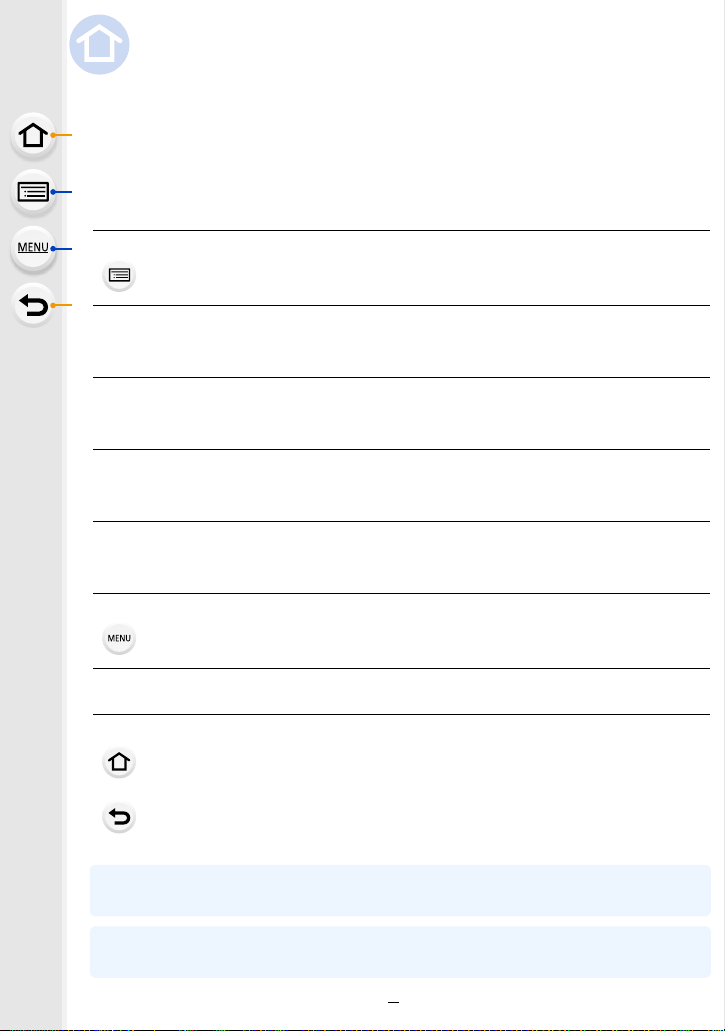
Pour trouver l’information dont vous avez
besoin
Dans ce “Manuel d’utilisation Fonctions avancées”, vous pouvez trouver les
informations dont vous avez besoin à partir des pages suivantes.
En cliquant sur le numéro de page, vous pouvez aller sur la page liée et trouver
rapidement l’information.
Recherche à partir des “Table des matières”
Cliquez sur cette icône pour aller dans “Table des matières”.
Recherche à partir de la liste des noms de
fonction
Recherche à partir de la liste des touches et
molettes
Recherche à partir de la liste des écrans et des
icônes
Recherche à partir des “Affichage des
messages
”
Recherche à partir des “Liste des menus”
Cliquez sur cette icône pour aller dans “Liste des menus”.
Recherche à partir des “En cas de problème” P320
Cliquez sur cette icône pour aller dans “Pour trouver l’information dont vous
avez besoin
Cliquez sur cette icône pour aller sur la page affichée précédemment.
”.
P4
P9
P14
P311
P318
P185
Pour avoir plus de détails sur la manière d'utiliser ce mode d'emploi, lisez
la page suivante.
Fonction Wi-Fi
R
P3
P249
2
Page 3
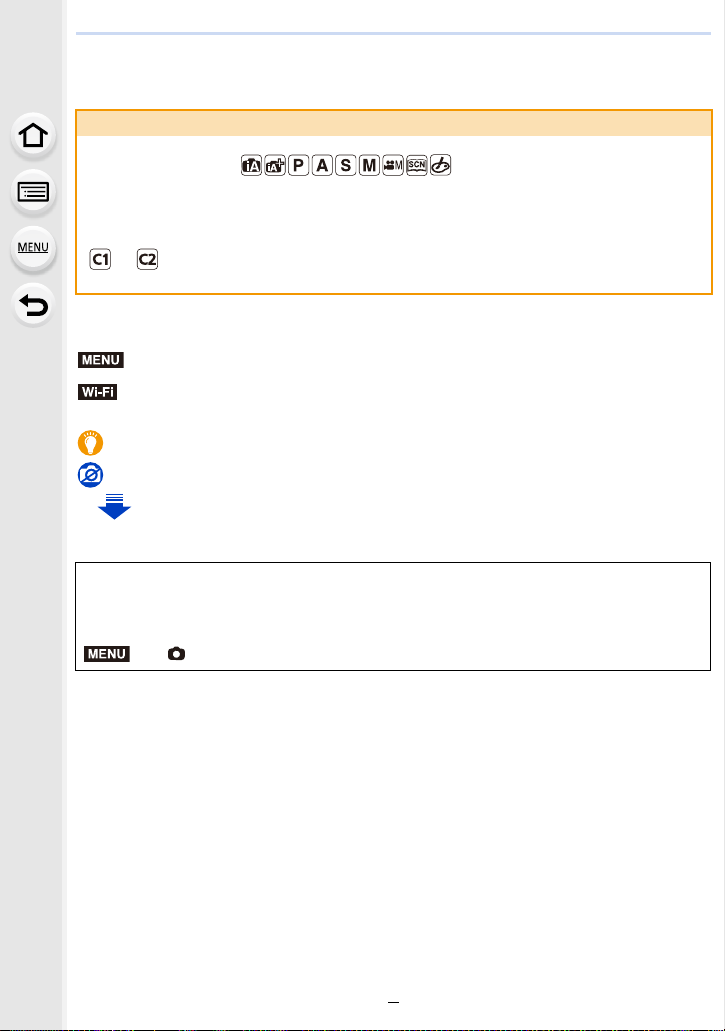
Comment utiliser ce mode d’emploi
Wi-Fi
À propos de l’indicateur du mode applicable
Modes applicables:
Les icônes indiquent les modes disponibles pour une fonction.
• Icônes noires: Modes applicables
• Icônes grises: Modes indisponibles
et varient selon les modes d’enregistrement définis dans les réglages
personnalisés.
∫ À propos des symboles dans le texte
MENU
: Indique que le menu peut être défini en appuyant sur la touche [MENU/SET].
: Indique que la configuration Wi-Fi peut être effectuée en appuyant sur la
touche [Wi-Fi].
: Conseils pour une utilisation habile et points d’enregistrement.
: Conditions dans lesquelles une fonction particulière ne peut pas être utilisée.
: Suite à la page suivante.
•
Cliquez sur une croix de référence dans le texte pour aller sur la page correspondante.
Dans ce mode d'emploi, les étapes pour configurer un élément de menu sont décrites
comme suit.
Exemple: Dans le menu [Enr.], changez [Qualité] de [
MENU
> [Enr.] > [Qualité] > [›]
• Les descriptions dans ce manuel d'utilisation sont basées sur l’objectif interchangeable
(H-FS12060).
A] à [›]
3
Page 4
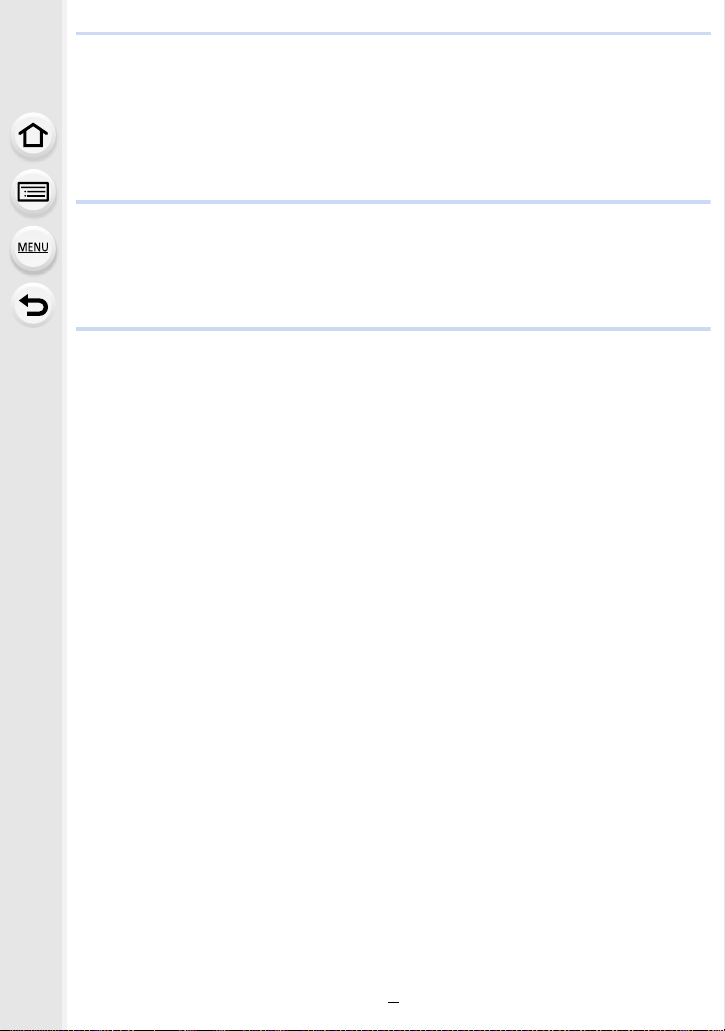
Table des matières
Pour trouver l’information dont vous avez besoin .....................................................2
Comment utiliser ce mode d’emploi..........................................................................3
Contenus par fonctions.............................................................................................9
1. Avant utilisation
Précautions à prendre avec l’appareil photo...........................................................12
Accessoires standard..............................................................................................13
Noms et fonctions des composants ........................................................................14
À propos de l’objectif...............................................................................................17
2. Prise en main/Commandes de base
Mise en place de la bandoulière .............................................................................18
Chargement de la batterie ......................................................................................19
• Chargement....................................................................................................19
• Durée approximative de fonctionnement et nombre d’images
enregistrables.................................................................................................21
Mise en place/Retrait de la batterie.........................................................................24
Mise en place/Retrait de la carte (En option)..........................................................25
Information de la carte ............................................................................................26
• Formatage de la carte (initialisation) ..............................................................27
• Nombre approximatif d’images enregistrables et durée d’enregistrement
disponible.......................................................................................................28
Mise en place/retrait de l'objectif.............................................................................30
Ouverture/réglage de l'écran...................................................................................33
Paramétrage de l’horodateur (horloge) ...................................................................34
• Pour régler de nouveau l'horloge ...................................................................35
Commandes de base ..............................................................................................36
• Conseils pour prendre de bonnes photos ......................................................36
• Utilisation du viseur ........................................................................................37
• Déclencheur (Pour prendre des photos) ........................................................39
• Touche film (Pour enregistrer un film) ............................................................39
• Molette de sélection du mode (Pour sélectionner un mode
d’enregistrement) ...........................................................................................40
• Molette avant/Molette arrière..........................................................................41
• Touche curseur/Touche [MENU/SET].............................................................44
• Touche [DISP.] (Pour changer les informations affichées) .............................45
• Écran tactile (Commandes tactiles)................................................................48
• Prendre des photos en utilisant la fonction tactile ..........................................49
Configuration des rubriques du menu.....................................................................51
Pour faire appel instantanément aux menus les plus utilisés (Menu rapide)..........53
• Personnalisation des paramètres du menu rapide.........................................54
Attribution des fonctions fréquemment utilisées aux touches (touches fonction)....55
Saisie d’un texte......................................................................................................58
4
Page 5
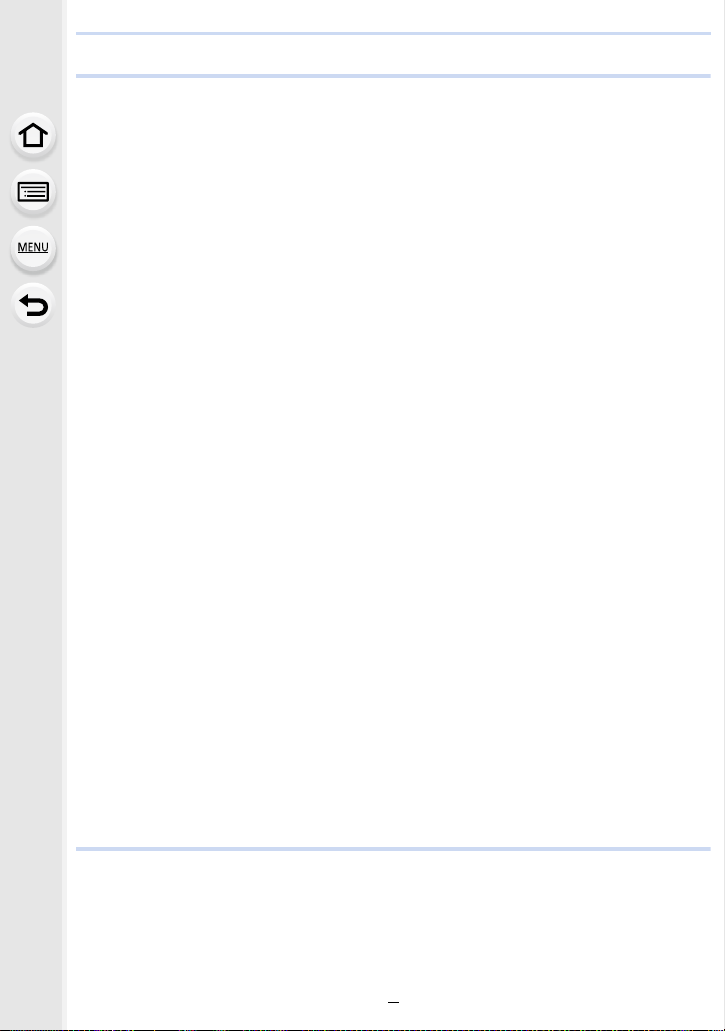
3. Modes Enregistrement
Pour prendre des photos en utilisant la fonction automatique
(Mode Auto Intelligent)............................................................................................59
• Prise manuelle de scènes nocturnes ([Prise noct.manu.intell.]).....................62
• Combinaison de plusieurs images en une seule avec une gradation riche
([iHDR]) ..........................................................................................................63
• Pour prendre une photo avec un arrière-plan flou (Contrôle de perte de
focalisation)....................................................................................................64
• Pour enregistrer des images en changeant la luminosité ou le ton
de la couleur...................................................................................................65
Prise de photos avec ouverture et vitesse d’obturation réglées
automatiquement
(Mode du Programme EA) ......................................................................................66
Prendre des photos en spécifiant le diaphragme/
la vitesse d’obturation .............................................................................................68
• Mode EA avec priorité à l’ouverture ...............................................................69
• Mode EA avec priorité à la vitesse d’obturation .............................................69
• Mode Exposition Manuelle .............................................................................70
• Confirmez les effets du diaphragme et la vitesse d’obturation
(Mode Prévisualisation)..................................................................................72
• Configuration facile de l'ouverture/vitesse d'obturation pour une
exposition adaptée (Commande EA) .............................................................73
Prise de photos qui correspondent à la scène en cours d’enregistrement
(Mode Scène Guidée).............................................................................................74
• Pour prendre des photos panoramiques ([Panorama]) ..................................77
Pour prendre des photos avec différents effets de l'image
(Mode de Contrôle Créatif)......................................................................................79
Enregistre des films en paramétrant manuellement la valeur d’ouverture/
la vitesse d’obturation (Mode Films Créatifs)..........................................................85
• Pour minimiser les sons de fonctionnement durant l'enregistrement
d'un film..........................................................................................................86
Enregistrement de vos paramètres préférés
(Mode Personnalisé)...............................................................................................87
• Réglages du menu personnel d’enregistrement (réglages personnalisés
d’enregistrement) ...........................................................................................87
• Enregistrement à l’aide des paramètres personnalisés mémorisés ...............88
4. Réglages de la mise au point, de la luminosité (exposition)
et de la tonalité chromatique
Réglage automatique de la mise au point...............................................................89
• Mode de mise au point (AFS/AFF/AFC).........................................................91
• Mode de mise au point ...................................................................................93
• Configuration de la position de la zone MPA/changement de la taille
de la zone MPA..............................................................................................98
• Configuration de la position de la zone MPA avec la manette tactile ...........100
5
Page 6
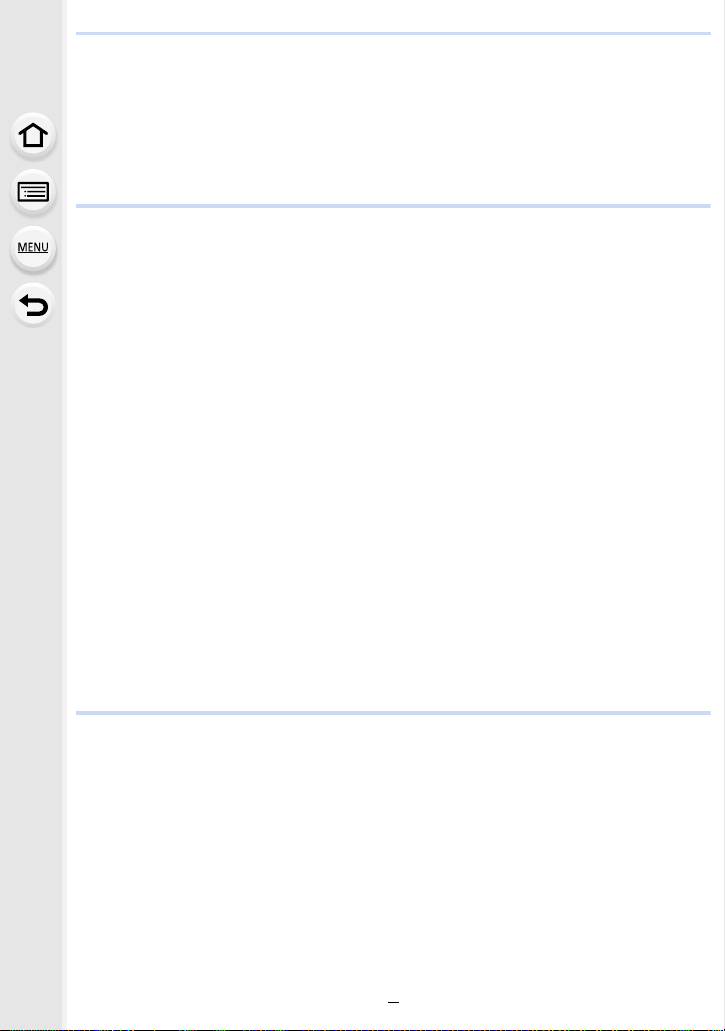
• Pour optimiser la mise au point et la luminosité d'une position touchée ......101
Réglage manuel de la mise au point.....................................................................102
Pour fixer la mise au point et l’exposition (Verrouillage MPA/EA).........................105
Compensation de l’exposition ...............................................................................106
Paramétrer la sensibilité lumineuse ......................................................................108
Réglage de la balance des blancs ........................................................................110
5. Paramètres Photo 4K et entraînement
Sélection du mode d'entraînement .......................................................................114
Prises de vues en utilisant le mode rafale.............................................................115
Enregistrement des photos 4K..............................................................................118
• Remarques sur la fonction Photo 4K............................................................122
Sélection des photos depuis un fichier rafale 4K et sauvegarde ..........................125
Contrôle de la mise au point après l’enregistrement (MP postérieure/
Empilement de mises au point).............................................................................129
Enregistrement avec la fonction de mise au point postérieure [Post focus]
•
• Sélection de la zone de mise au point désirée et sauvegarde
d'une photo ..................................................................................................132
• Fusion de plusieurs photos pour agrandir la plage de mise au point
(Empilement de mises au point)...................................................................133
Prises de vues avec retardateur ...........................................................................135
Prise de vues avec la fonction Intervallomètre/Animation image par image.........136
• Prendre des photos automatiquement à intervalles définis
([Intervallomètre]).........................................................................................136
• Création d'une animation image par image ([Anim image par image]).........138
• Création d'un film à partir des photos enregistrées ......................................140
Pour prendre des photos tout en réglant automatiquement un paramètre
(Enregistrement avec bracketing).........................................................................141
• Bracketing de l’exposition.............................................................................142
• Bracketing de l’ouverture..............................................................................143
• Bracketing de la mise au point.....................................................................143
6. Stabilisateur, zoom et flash
......130
Stabilisateur d’image.............................................................................................144
Prises de vues avec zoom ....................................................................................148
• Augmentation de l'effet télescopique............................................................149
• Pour zoomer à l'aide des commandes tactiles (zoom tactile).......................153
Pour prendre des photos à l'aide du flash.............................................................154
Configuration des fonctions du flash.....................................................................156
• Pour changer le mode activation..................................................................156
• Pour changer le Mode Flash ........................................................................157
• Configuration de la 2
• Réglage de la puissance du flash ................................................................160
• Pour associer la sortie du flash à la compensation de l’exposition ..............160
Prendre des photos avec des flashs sans fil.........................................................161
e
synchronisation du rideau .........................................159
6
Page 7
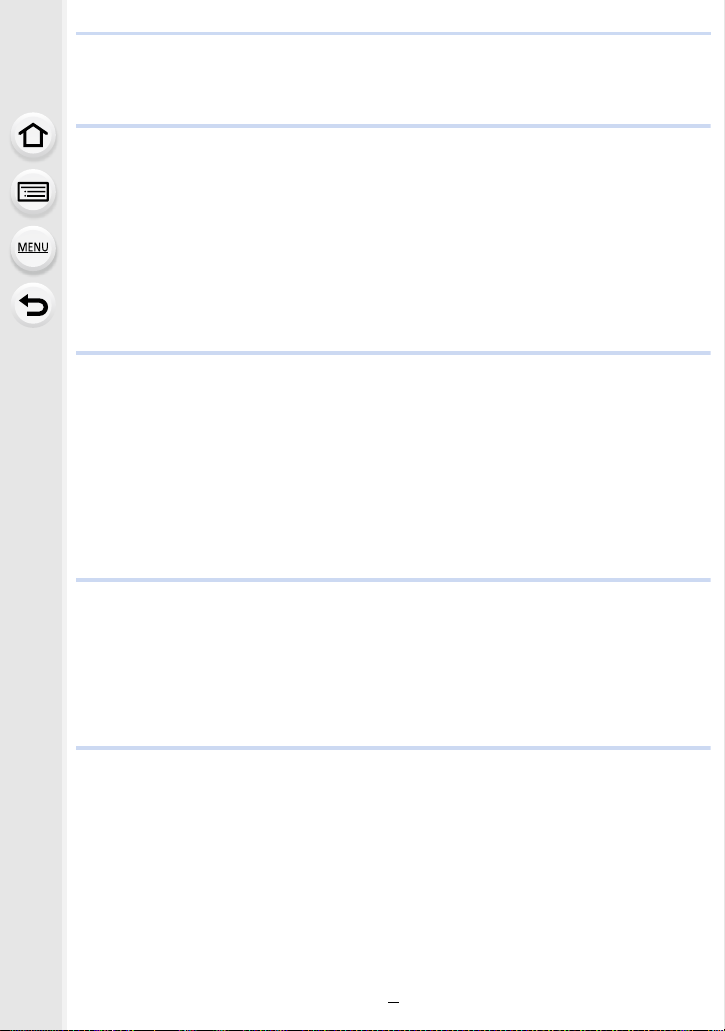
• Utilisation d'autres paramètres pour l'enregistrement avec un flash
sans fil..........................................................................................................163
7. Pour enregistrer des vidéos
Enregistrement d'une vidéo/vidéo 4K ...................................................................164
• Configuration du format, de la taille et de la fréquence d'images de
l'enregistrement............................................................................................166
• Comment régler la mise au point en enregistrant un film ([AF continu]) ......168
Enregistrement de vidéos en effectuant panoramique et zoom tout en
conservant l'appareil photo sur une position fixe
([Recadrage 4K Live]) ...........................................................................................169
Enregistrement d’images fixes pendant l’enregistrement d’un film .......................172
Enregistrement de clips vidéo instantanés............................................................174
8. Lecture et édition des images
Visionnage de photos............................................................................................177
Photos avec piste sonore......................................................................................178
• Création de photos à partir d’un film.............................................................179
Changement de la méthode de lecture .................................................................180
• Utilisation du zoom de lecture......................................................................180
• Affichage de plusieurs écrans (Visualisation “mosaïque”)............................181
• Affichage des photos par date d’enregistrement (Lecture calendrier)..........181
Visualisation d'un groupe d'images.......................................................................182
Effacement des images.........................................................................................184
9. Utilisation de fonctions du menu
Liste des menus....................................................................................................185
• Menu [Enr.]...................................................................................................185
• Menu [Image animée]...................................................................................206
• Menu [Personnel] .........................................................................................209
• Menu [Config.] ..............................................................................................219
• Menu [Lect.]..................................................................................................227
10. Utilisation de la fonction Wi-Fi
Que pouvez-vous faire avec la fonction Wi-FiR....................................................249
Fonction Wi-Fi.......................................................................................................250
Commande à l'aide d'un téléphone intelligent/tablette..........................................252
• Installation de l'application pour téléphone intelligent/tablette
“Image App” .................................................................................................252
• Connexion à un téléphone intelligent/tablette...............................................253
• Pour prendre des images à l'aide d'un téléphone intelligent/tablette
(enregistrement à distance) .........................................................................257
• Lecture des images de l'appareil photo........................................................258
• Pour sauvegarder les images stockées dans l'appareil photo .....................258
• Pour envoyer les images de l'appareil photo vers un SRS ..........................259
7
Page 8
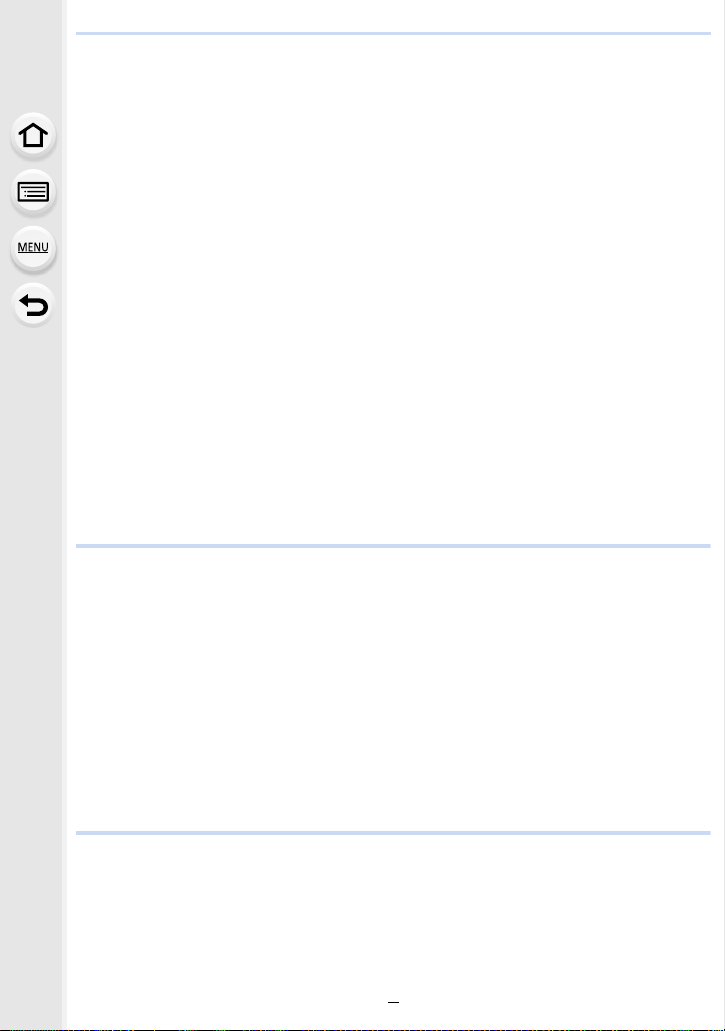
• Ajout des informations de localisation aux images stockées dans
l'appareil photo à partir d'un téléphone intelligent/tablette ...........................259
• Combinaison des films enregistrés avec Snap Movies en fonction de vos
préférences sur un téléphone intelligent/tablette .........................................261
Pour afficher des photos sur un téléviseur............................................................262
Envoi des images..................................................................................................263
Pour envoyer des images vers un téléphone intelligent/tablette...........................267
Impression sans fil ................................................................................................268
Envoi des images vers un appareil AV..................................................................269
Envoi des images vers un ordinateur....................................................................270
Pour utiliser des services WEB.............................................................................272
• Pour envoyer des images vers un service WEB ..........................................272
• Pour envoyer des images vers un [Service de synchro cloud].....................275
Pour vous enregistrer au “LUMIX CLUB”..............................................................276
• À propos de [LUMIX CLUB] .........................................................................276
À propos des connexions......................................................................................280
• Se connecter via un point d'accès sans fil (via le réseau)............................281
• Connecter directement l'appareil photo et un autre dispositif
(connexion directe).......................................................................................283
• Connexion rapide avec les mêmes paramètres que les précédents
([Sélectionner destination dans historique]/[Sélectionner destination
dans mes favoris])........................................................................................284
Menu [Configuration Wi-Fi] ...................................................................................286
11. Connexion à un autre appareil
Visualisation d'un film 4K sur un téléviseur/Sauvegarde des films 4K sur votre
ordinateur ou enregistreur.....................................................................................288
• Pour regarder des films en 4K......................................................................288
• Stockage des films en 4K.............................................................................289
Visualisation des images sur un téléviseur ...........................................................290
• En utilisant VIERA Link (HDMI)....................................................................293
Pour sauvegarder les photos et les films sur votre ordinateur ..............................294
• Téléchargement du logiciel ..........................................................................295
• Pour transférer les images vers un ordinateur .............................................297
Pour sauvegarder les photos et les films sur un enregistreur ...............................299
Impression des photos..........................................................................................300
Pour bénéficier d’images en 3D............................................................................303
12. Autres
Accessoires optionnels .........................................................................................306
Affichage écran/Affichage viseur...........................................................................311
Affichage des messages .......................................................................................318
En cas de problème ..............................................................................................320
Précautions à prendre...........................................................................................329
8
Page 9
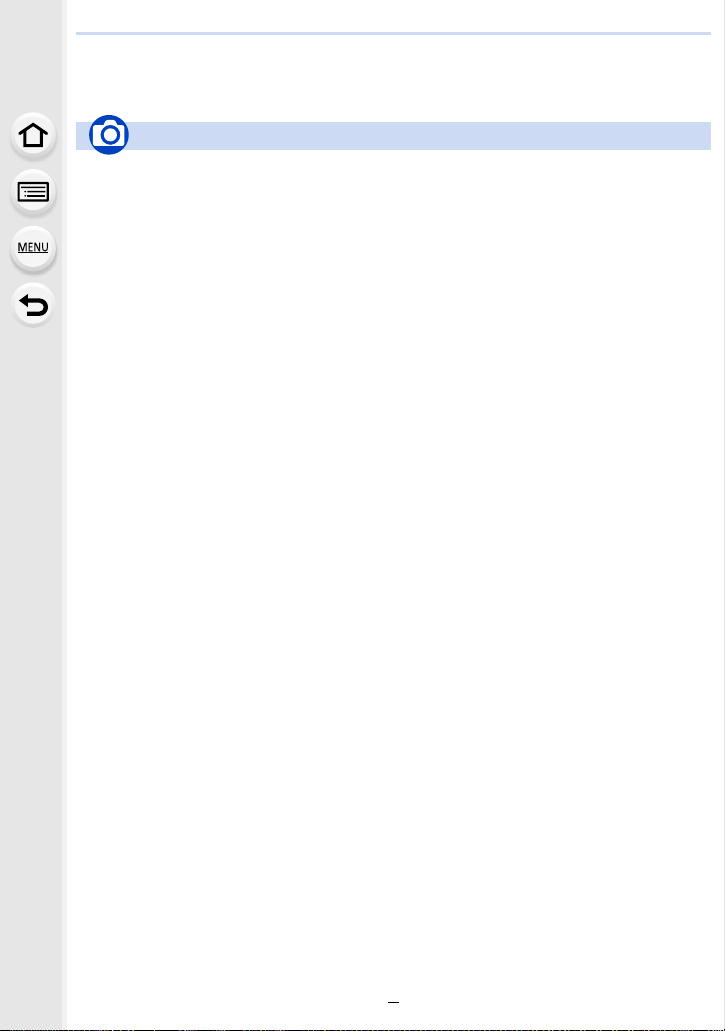
Contenus par fonctions
Enregistrement
Enregistrement
Mode enr. ........................................P40
[Aperçu]...........................................P72
[Panorama]......................................P77
[Intervallomètre].............................P136
[Anim image par image] ................P138
Bracketing de l’ouverture...............P143
Bracketing de la mise au point ......P143
[Exposition multiple] ...................... P196
[Mode discret]................................P209
Enregistrement 3D ........................ P303
Photo 4K
[PHOTO 4K] ..................................P118
[Post focus] (MP postérieure)........P129
Mise au point (MPA/MPM)
[Mode de Focus].............................. P91
[Mode AF]........................................P93
Réglage de la position
de la zone MPA ...............................P98
Mise au point manuelle .................P102
[AF/AE]..........................................P105
Lecteur
[Mode d’entraînement] ..................P114
[Rafale]..........................................P115
Nombre maximum de photos pouvant
être prises sans interruption
[Retardateur] .................................P135
...............P116
Qualité de l'image et teinte de la couleur
[Sensibilité] ....................................P108
[Éq.blancs].....................................P110
[Style photo]...................................P186
[Configuration de filtre]...................P188
[Format imag].................................P190
[Qualité] .........................................P191
[Haut. lumières Ombres]................P193
[i.dynamique] .................................P194
[I. résolution]..................................P194
[HDR] .............................................P195
[Réd. brt obt. long] .........................P200
[Comp. ombre]...............................P200
[Compensation Diffraction] ............P201
[Espace coul.]................................P201
Exposition
[AE tactile]........................................P50
[Commande AE] ..............................P73
[AF/AE] ..........................................P105
Compensation de l’exposition........P106
Bracketing de l’exposition ..............P142
[Mode mesure]...............................P192
Stabilisateur
Double stabilisateur d'image..........P144
Stabilisateur d'image hybride
5 axes ............................................P144
Flash
[Mode de flash] ..............................P157
e
synchronisation du rideau..........P159
2
[Réglage du flash]..........................P160
Paramètres du flash sans fil ..........P161
Contrôles
Utilisation de la sortie HDMI
pendant l'enregistrement ...............P291
9
Page 10
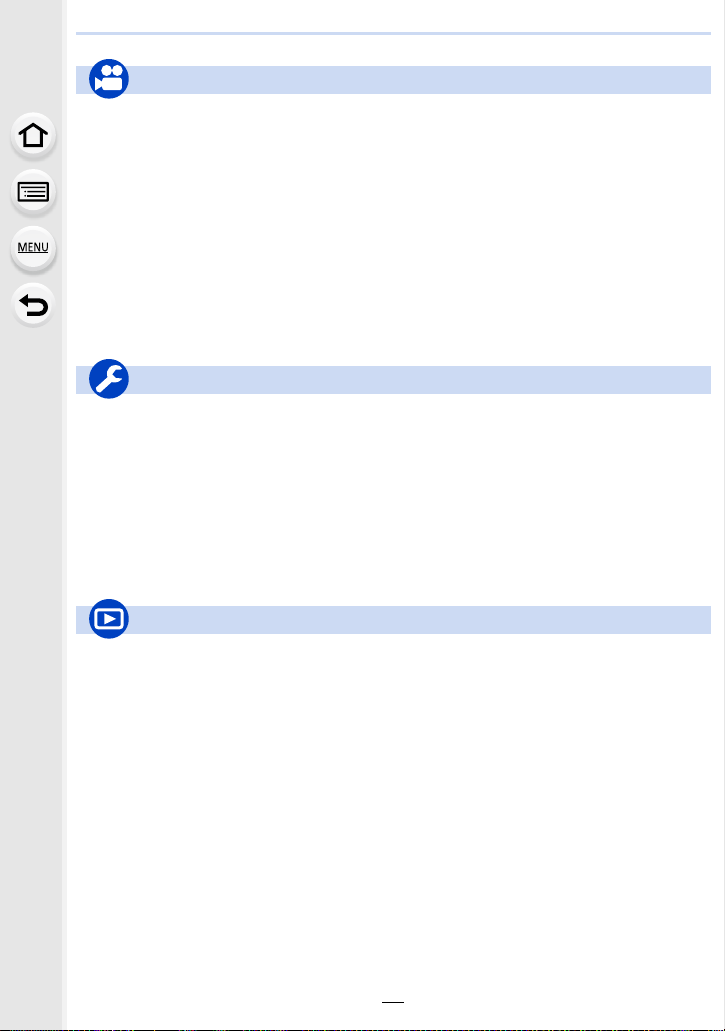
Film
Film
Mode Films Créatifs ........................P85
[Fonction. discret]............................P86
[Format enregistrement] ................ P166
[Qualité enr.]..................................P166
Vidéo en 4K...................................P164
[Recadrage 4K Live]......................P169
Enregistrement de photos pendant
l’enregistrement d’un film ..............P172
[Clip vidéo instantané]...................P174
Image
[Niveau de luminosité] ................... P206
Configuration/Personnalisation
Paramètres de base
[Formater]........................................P27
[Régl.horl.].......................................P34
Changement d’affichage .................P45
Comment paramétrer les
éléments du menu...........................P51
[Q.MENU]........................................P53
[Bip] ...............................................P220
[Économie] ....................................P222
Lecture
Lecture
Visualisation de photo ...................P177
Lecture de film...............................P178
Zoom de lecture ............................P180
Lecture “mosaïque” .......................P181
Eff..................................................P184
[Prév.auto].....................................P217
Paramètres lecture/affichage
[Diaporama]...................................P229
[Tourner]/[Rotation aff] ..................P244
Audio
[Rég. niv micro]..............................P207
[Limiteur niveau micro.]..................P207
[Réduction bruit vent].....................P208
[Bruit objectif coupé] ......................P208
[Vent coupé]...................................P308
Paramètres de l’écran
[Aff. niv. micro]...............................P207
[Marqueur central]..........................P214
[Zebra Pattern]...............................P215
[Affich. réel monochr.]....................P216
[Restaurer] (initialisation) ...............P225
[Nettoy. capteur] ............................P226
Personnalisation
[CUSTOM]
Rapide .............................................P54
Touches de fonction ........................P55
Mode Personnalisé ..........................P87
[Personnel] Menu...........................P209
Édition
Empilement de mises au point.......P133
[Traitement des RAW] ...................P233
[Sauvegarder PHOTO 4K Brut] .....P235
[Composition lumière]....................P236
[Retouche effacement]...................P237
[Redimen.] .....................................P242
[Cadrage].......................................P243
Ajout d'informations
[Journalisation du lieu]...................P232
[Édit. titre].......................................P238
[Timbre car.]...................................P239
Paramètres de l'image
[Mes favoris] ..................................P245
[Rég. impr.] ....................................P246
[Protéger] .......................................P247
dans le Menu
10
Page 11
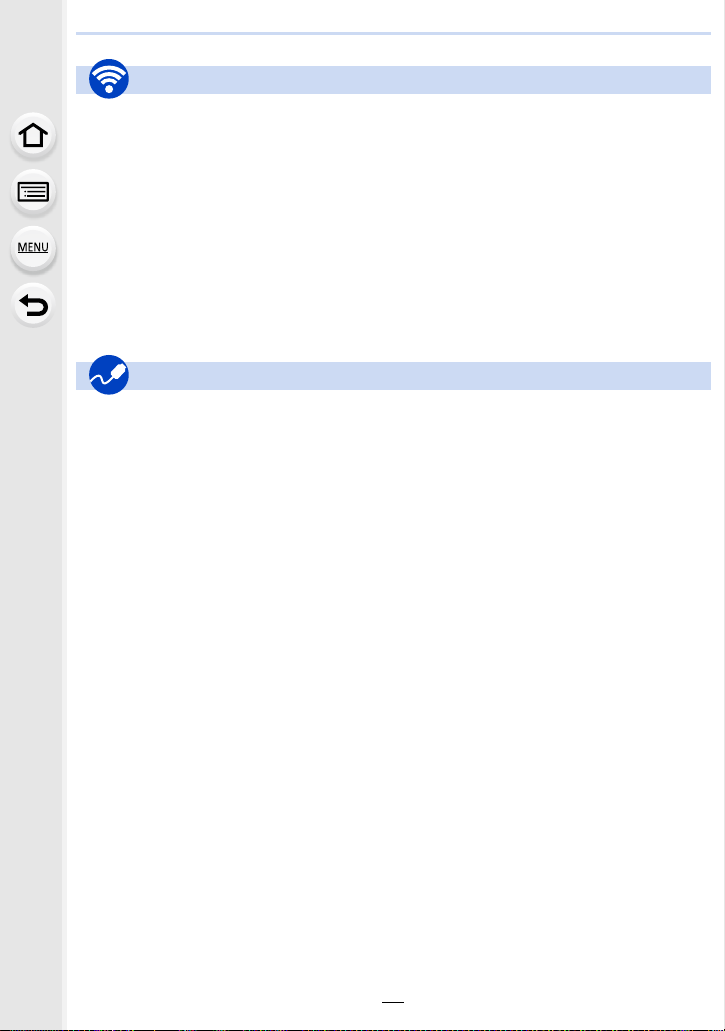
Wi-Fi
Connexion
“Image App” .................................. P252
[WPS (Bout. poussoir)]..........P281, 283
Connexion directe .........................P283
Image App
Enregistrement à distance.............P257
Sauvegarde des images................P258
Envoi des images ..................P259, 267
Envoi et ajout d'informations
de localisation................................P259
Combinaison d'un film enregistré
avec [Clip vidéo instantané] ..........P261
Connexions avec d'autres dispositifs
Ordinateur
“PHOTOfunSTUDIO” ....................P295
“SILKYPIX Developer Studio” ....... P296
Pour transférer les images vers
un ordinateur .................................P270
Téléviseur
Visualisation des images sur un
écran de télévision ........................P290
[VIERA link] ...................................P293
En association avec d'autres dispositifs
Visualisation de photos sur
un téléviseur ..................................P262
Impression des images..................P268
Envoi des images vers un
appareil AV ....................................P269
Envoi des images vers
un ordinateur..................................P270
Envoi d'images vers un
service WEB ..................................P272
Utilisation du
[Service de synchro cloud].............P275
Enregistreur
Duplication.....................................P299
Imprimante
PictBridge ......................................P300
11
Page 12
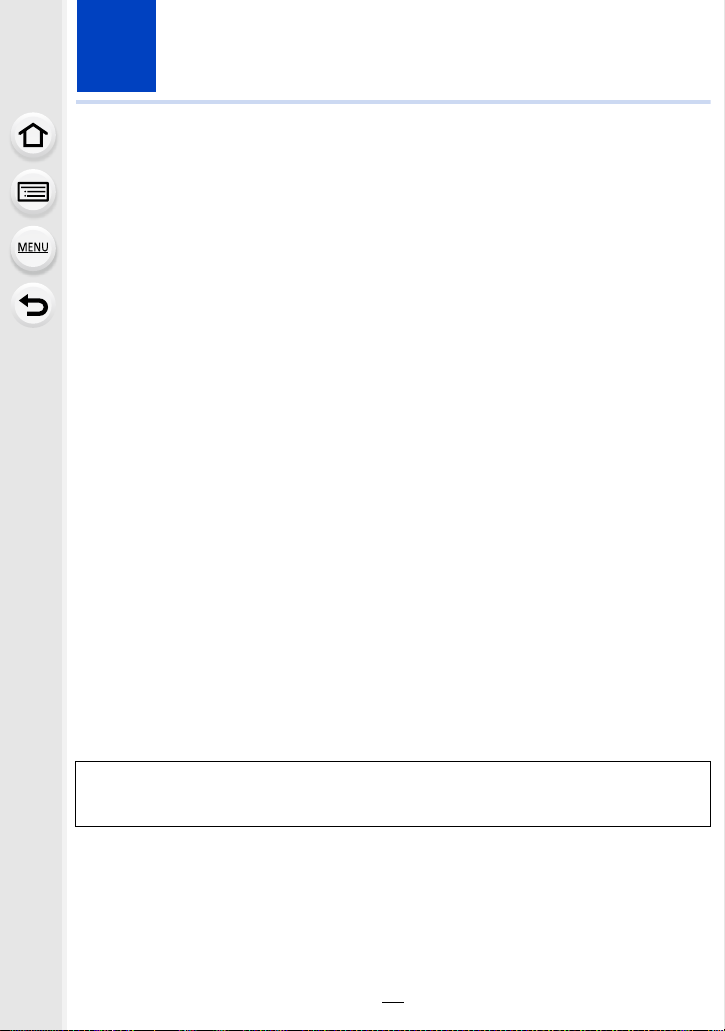
1. Avant utilisation
Précautions à prendre avec l’appareil photo
Ne le soumettez pas à de fortes vibrations, des chocs ou des pressions.
•
L’objectif, l’écran, ou le boitier externe peut être endommagé s’il est utilisé dans les conditions
suivantes.
Il pourrait également mal fonctionner ou bien l’image pourrait ne pas être enregistrée si vous:
– Faire tomber ou cogner l’appareil photo.
– Appuyez trop fort sur l’objectif ou sur l’écran.
∫ À l'épreuve des éclaboussures
“À l'épreuve des éclaboussures” est une expression utilisée pour décrire le niveau supplémentaire
de protection qu'offre cet appareil photo contre l'exposition à une quantité minimale d'humidité,
d'eau ou de poussière. Être à l'épreuve des éclaboussures n'est pas une garantie que des
dommages ne surviendront pas si cet appareil photo est soumis au contact direct de l'eau.
Afin de minimiser la possibilité de dommages, veuillez vous assurer que les précautions
suivantes sont prises:
La caractéristique "A l'épreuve des éclaboussures" fonctionne conjointement avec les
–
objectifs qui ont été spécialement conçus pour prendre en charge cette caractéristique.
– Assurez-vous que le flash incorporé est fermé.
– Assurez-vous que tous les couvercles, les capuchons de prise et les couvercles de borne
sont bien fermés.
– Assurez-vous d'être dans un endroit sec et sûr pour changer de batterie, d'objectif ou de
carte mémoire. Après le changement, assurez-vous que leur couvercle de protection
respectif est bien fermé.
– Si cet appareil photo entre en contact avec de l'eau, du sable ou un autre matériau étranger,
nettoyez-le aussi vite que possible, en prenant les précautions nécessaires pour que la
substance étrangère ne rentre pas à l'intérieur de l'appareil photo.
– En aucune circonstance vous ne devrez toucher ou placer d'objets étrangers dans l'appareil
photo ou à proximité du capteur d'images de l'appareil photo.
Si du sable, de la poussière ou des gouttes d'eau adhèrent à l'écran, essuyez-les à l'aide
d'un chiffon doux et sec.
Si vous ne le faites pas, l'écran pourrait répondre de façon incorrecte aux commandes tactiles.
–
– Si l'écran est refermé alors que de tels corps étrangers sont présents, un dysfonctionnement
pourrait en résulter.
Si vous secouez l'appareil photo alors qu'il est hors marche, ses capteurs peuvent
bouger ou bien un cliquetis peut être audible. Le son est produit par le stabilisateur de
l'image incorporé dans le boîtier, et il ne s'agit pas d'un mauvais fonctionnement.
∫
À propos de la condensation (Lorsque l’objectif, le viseur ou le moniteur est embué)
• Lorsque la température ou le taux d’humidité ambiants change, de la condensation se forme.
Prenez garde à la condensation car elle peut causer des taches ou créer de la moisissure sur
l’objectif, le viseur et le moniteur ainsi qu'un dysfonctionnement de l’appareil.
• En cas de condensation, mettez l'appareil photo hors marche et laissez-le pendant environ
2 heures. La buée disparaîtra naturellement, lorsque la température de l’appareil photo se
rapprochera de celle ambiante.
12
Page 13
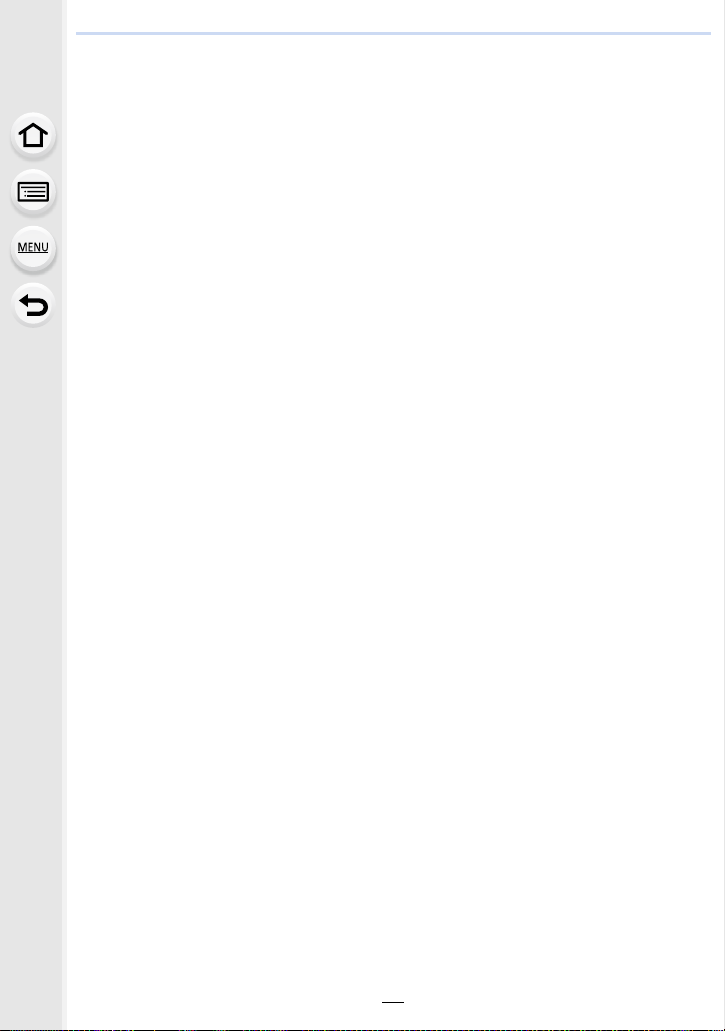
1. Avant utilisation
Accessoires standard
Vérifiez que tous les accessoires sont fournis avant d’utiliser l’appareil photo.
Les accessoires et leur forme seront différents selon le pays ou la région où l’appareil photo a
•
été acheté.
Pour plus de détails sur les accessoires, référez-vous à la section “Manuel d’utilisation
Fonctions de base”.
• Le bloc-batterie est appelé bloc-batterie ou batterie dans le texte.
• Le chargeur de batterie est appelé chargeur de batterie ou chargeur dans le texte.
• La carte mémoire SD, la carte mémoire SDHC et la carte mémoire SDXC sont appelées carte
dans le texte.
• La carte est en option.
13
Page 14
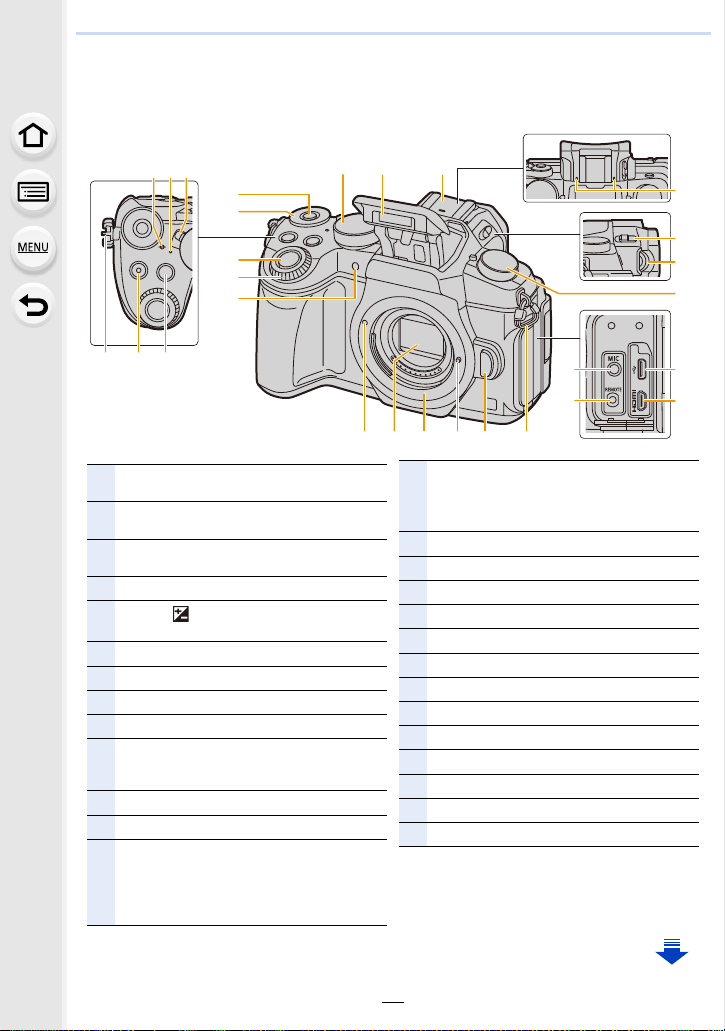
1. Avant utilisation
6
4
24 2327 2526
12
7
9
10
20
1 32
22 5
22
13
11
8
18
19
21
16
15
14
17
1
Repère de référence de la distance de mise
au point (P104)
2
Indicateur d’état (P34)/
Témoin de connexion Wi-Fi
®
(P250)
3
Interrupteur marche/arrêt de l’appareil photo
(P34)
4
Touche film (P164)
5
Touche [ ] (Compensation de l’exposition)
(P106)/touche [Fn1] (P55)
6
Touche fonction (Fn11) (P55)
7
Molette arrière (P41)
8
Déclencheur (P39)
9
Molette avant (P41)
10
Indicateur du retardateur (P135)/
Lampe d’assistance pour la mise au point
automatique (P210)
11
Molette de sélection du mode (P40)
12
Flash (P154)
13
Griffe porte-accessoires (Couvercle de la
griffe porte-accessoires) (P306)
• Conservez le couvercle de la griffe
porte-accessoires hors de portée des
enfants pour éviter qu’ils puissent l’avaler.
14
Microphone stéréo (P207)
• Faites attention à ne pas couvrir le
microphone avec votre doigt. Cela pourrait
rendre difficile l'enregistrement du son.
15
Levier d’ouverture du flash (P154)
16
Molette de réglage de la dioptrie (P37)
17
Molette du mode d’entraînement (P114)
18
Prise [MIC] (P307)
19
Prise [REMOTE] (P309)
20
Prise USB (P297, 300)
21
Prise [HDMI] (P290)
22
Œillet de bandoulière (P18)
23
Touche de déverrouillage de l'objectif (P31)
24
Tige de verrouillage de l’objectif
25
Monture
26
Capteur
27
Repère d’installation de l’objectif (P30)
Noms et fonctions des composants
∫ Boîtier de l’appareil photo
14
Page 15
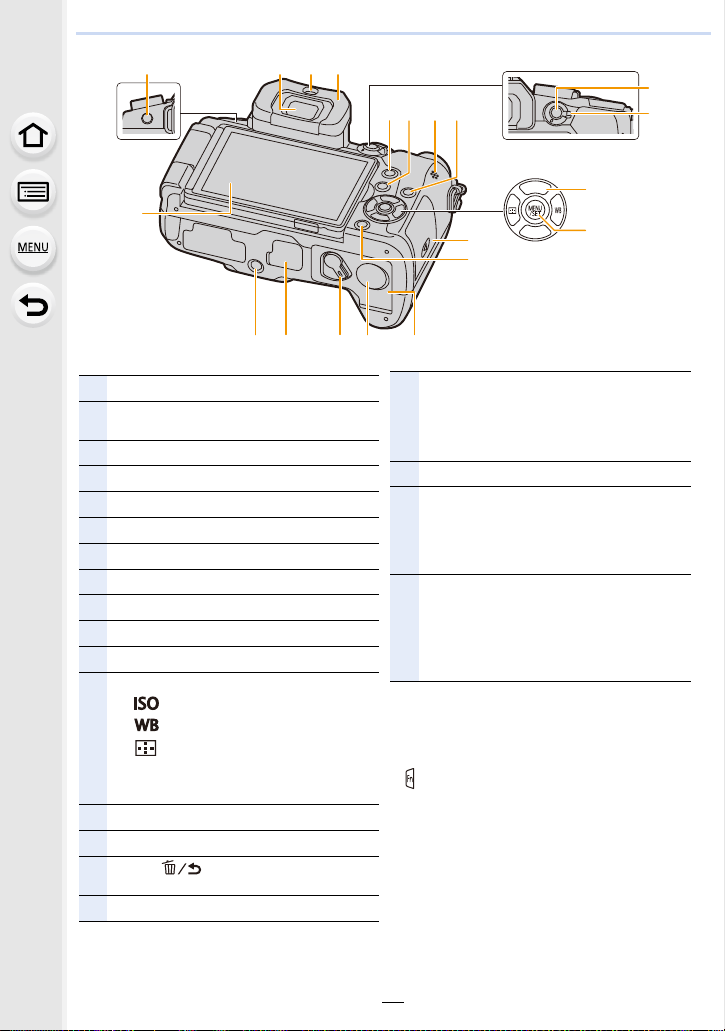
1. Avant utilisation
リヴヰ
ョㄏピ
28
39
40
42
30 31
34
35
3633
32
47 4344
37
41
29
46 45
38
∫ À propos de la touche fonction ([Fn6]
à [Fn10])
•
Les touches fonction ([Fn6] à [Fn10]) (P55)
sont des icônes tactiles. Touchez l'onglet
[ ] de l'écran d'enregistrement pour les
afficher.
28
Écran tactile (P48)/Écran (P311)
29
Touche du viseur [LVF] (P37)/Touche [Fn5]
(P55)
30
Viseur (P37)
31
Détecteur oculaire (P38)
32
Œilleton (P330)
33
Touche [Q.MENU] (P53)/Touche [Fn2] (P55)
34
Touche [(] (Lecture) (P177)
35
Haut-parleur (P220)
36
Touche [DISP.] (P45, 47)
37
Touche [AF/AE LOCK] (P105)
38
Levier du mode mise au point (P89, 102)
39
Touches du curseur (P44)
3/[ ] (sensibilité ISO) (P108)
1/[ ] (Balance des blancs) (P110)
2/[ ] (Mode de mise au point
automatique) (P93)
4/[Fn3] (P55)
40
Touche [MENU/SET] (P44, 51)
41
Couvercle de la carte (P25)
42
Touche [ ] (Supprimer/Annuler) (P184)/
Touche [Fn4] (P55)
43
Couvercle de la batterie (P24)
44
Couvercle du coupleur c.c. (P310)
• En utilisant un adaptateur secteur,
assurez-vous que le coupleur c.c. de
Panasonic (en option) et l’adaptateur
secteur (en option) sont utilisés.
45
Levier de déverrouillage (P24)
46
Couvercle pour le connecteur de la prise
d’alimentation (P309)
• Conservez le couvercle du connecteur de la
prise d’alimentation hors de portée des
enfants pour éviter qu’ils puissent l’avaler.
47
Monture du trépied (P335)
• Il n'est pas possible d'installer et de fixer en
toute sécurité l'appareil photo sur un trépied
dont la longueur de la vis est de 5,5 mm
(0,22 po) ou plus. Cela peut endommager
l'appareil photo.
15
Page 16
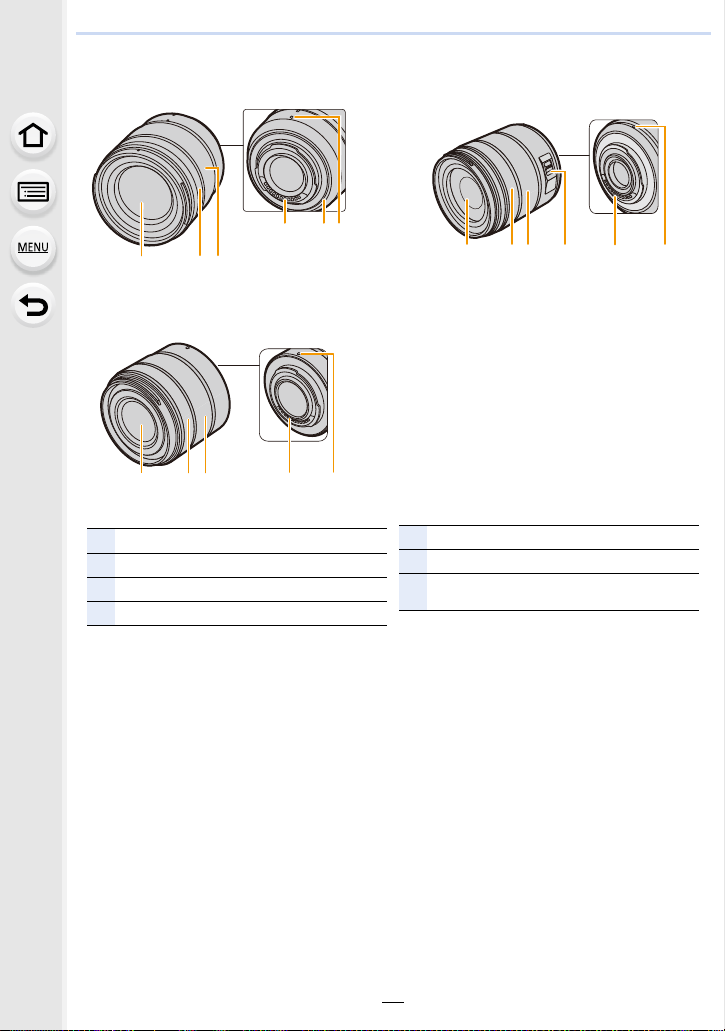
1. Avant utilisation
1237 4 6
23 4 61
1
Surface de l’objectif
2
Bague de mise au point (P102)
3
Bague de zoom (P148)
4
Point de contact
5
Garniture en caoutchouc de l'objectif (P331)
6
Repère d’installation de l’objectif (P30)
7
Commutateur de stabilisation optique de
l'image [O.I.S.] (P144)
∫ Objectif
H-FS12060 H-FS14140
56
4
23
1
H-FS1442A
16
Page 17
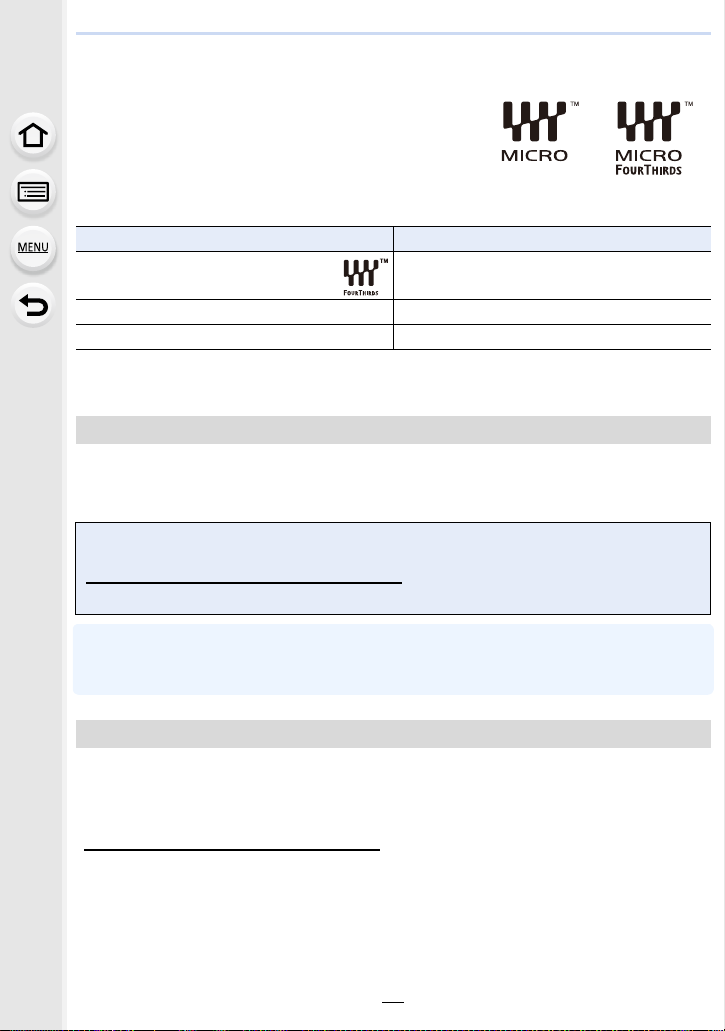
1. Avant utilisation
À propos de l’objectif
Cet appareil peut utiliser les objectifs dédiés
compatibles avec le système de monture pour objectif
Micro Four Thirds
Micro quatre tiers)).
Vous pouvez également utiliser un objectif de l'une des
normes suivantes en utilisant un adaptateur pour monture.
Objectifs aux caractéristiques de
montage Four Thirds™
Monture objectif interchangeable Leica M
Monture objectif interchangeable Leica R
Lorsque vous utilisez un adaptateur pour monture pour objectif Leica, paramétrez [Sans
•
objectif] (P218) sur [OUI].
À propos de l’objectif et des fonctions
Selon l'objectif utilisé, certaines fonctions, comme la mise au point automatique, le stabilisateur
d'image, ainsi que les fonctions du zoom, peuvent être désactivées ou s'utiliser différemment.
Pour plus de détails sur l’objectif utilisé, consultez le site Web.
Référez-vous aux catalogues/pages Web pour la plupart des informations actuelles
concernant les objectifs compatibles.
http://panasonic.jp/support/global/cs/dsc/
(Ce site est uniquement en anglais.)
TM
(monture Micro Four Thirds (pour
Objectif Adaptateur pour monture
Adaptateur pour monture (DMW-MA1: en option)
Adaptateur pour monture M (DMW-MA2M: en option)
Adaptateur pour monture R (DMW-MA3R: en option)
La longueur focale notée sur l’objectif en cours d’utilisation est équivalente au double lorsque
•
convertie en film de 35 mm.
(Elle sera équivalente à un objectif de 100 mm si un objectif de 50 mm est utilisé.)
À propos du micrologiciel de votre objectif interchangeable
Pour enregistrer de façon plus fluide, nous vous conseillons de mettre à jour la version du
micrologiciel de l'objectif interchangeable.
Pour connaître les plus récentes informations du micrologiciel ou pour le télécharger,
•
visitez le site d'assistance ci-dessous:
http://panasonic.jp/support/global/cs/dsc/
(Ce site est uniquement en anglais.)
• Pour vérifier la version du micrologiciel de l'objectif interchangeable, installez-le sur le boîtier
de l'appareil photo et sélectionnez [Aff. version] dans le menu [Config.].
17
Page 18
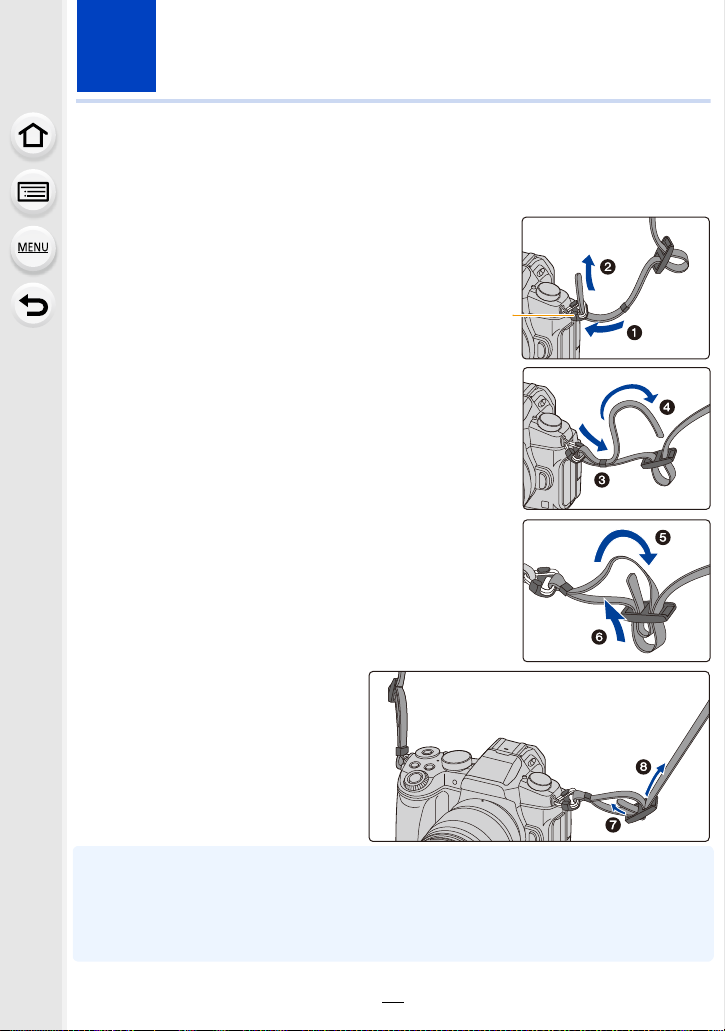
2. Prise en main/Commandes de base
A
Mise en place de la bandoulière
• Nous vous conseillons d’attacher la bandoulière en utilisant l’appareil photo pour éviter
qu’il tombe.
Faites passer la bandoulière dans l’œillet
1
présent sur le corps de l’appareil photo.
A: Œillet de la bandoulière
Passez l’extrémité de la
2
bandoulière à travers l’anneau en suivant la
flèche puis passez-la à travers la butée.
Passez l’extrémité de la
3
bandoulière à travers le trou de l’autre coté
de la butée.
Tirez sur la bandoulière et
4
vérifiez qu'elle tient bien.
• Effectuez les étapes 1 à 4 puis
attachez l’autre coté de la
bandoulière.
• Utilisez la bandoulière en la portant à votre épaule.
– Ne la passez pas autour du cou.
Cela pourrait provoquer des blessures ou des accidents.
• Ne laissez pas la bandoulière à la portée d’un enfant.
– Cela pourrait entraîner un accident s’il se la passait autour du cou.
18
Page 19
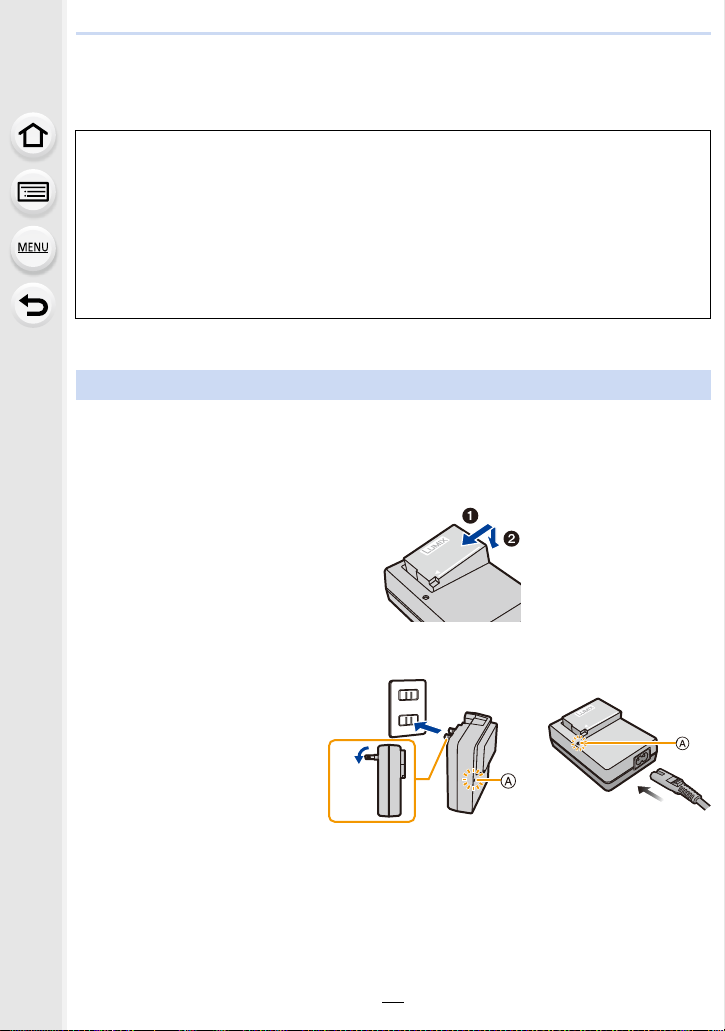
2. Prise en main/Commandes de base
Chargement de la batterie
∫ À propos des batteries utilisables avec cette unité
Nous avons découvert que des batteries de contrefaçon, ressemblant beaucoup
au produit d’origine, sont disponibles à la vente chez certains commerçants.
Certaines de ces batteries ne sont pas suffisamment protégées par la protection
interne pour répondre aux exigences des normes de sécurité appropriées. Il est
possible que ces batteries puissent provoquer un incendie ou une explosion.
Veuillez prendre note que nous ne sommes en aucun cas responsables des
accidents ou des pannes survenus à la suite de l'usage d’une batterie de
contrefaçon. Pour être assuré que des produits sûrs sont utilisés. Nous vous
conseillons d’utiliser de véritables batteries de marque Panasonic.
Utilisez le chargeur et la batterie dédiés.
•
Chargement
• La batterie n’est pas chargée lors de l’achat de l’appareil photo. Chargez la batterie
avant de l’utiliser.
• Chargez la batterie avec le chargeur à l’intérieur.
Fixez la batterie en
1
faisant attention au
sens de celle-ci.
Branchez le chargeur à
2
la prise électrique.
• L’indicateur [CHARGE] A
s’allume et le chargement
commence.
Type fiche Type entrée
19
Page 20
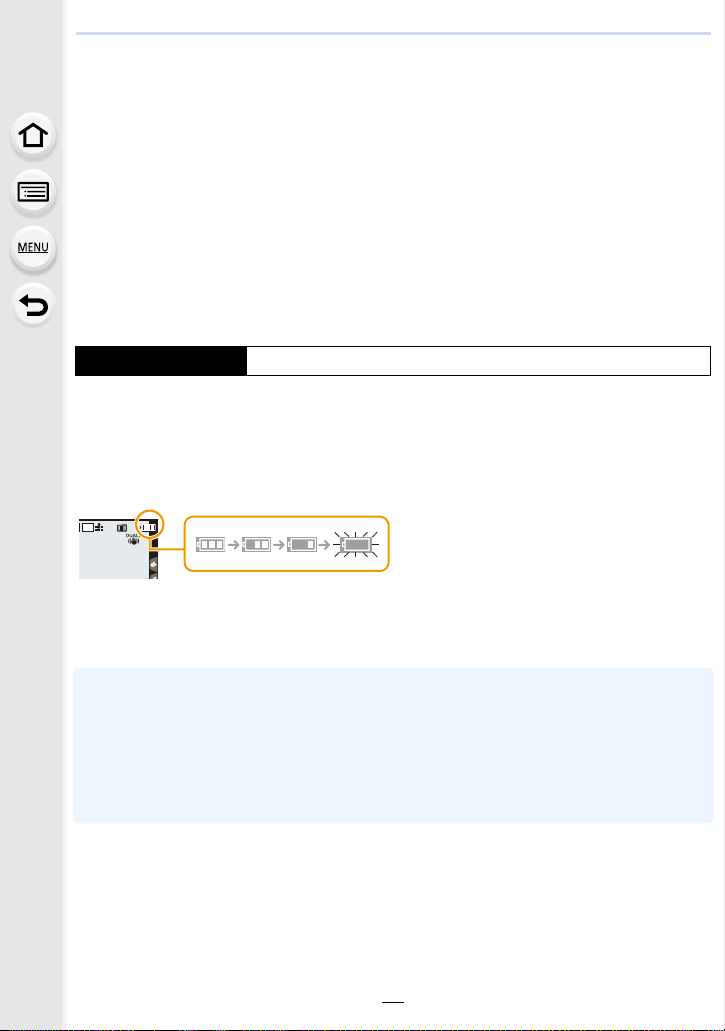
2. Prise en main/Commandes de base
AFSAFS
L
4:3
∫ À propos de l’indicateur [CHARGE]
Allumé: Chargement.
Éteint: Le chargement est terminé.
(Déconnectez le chargeur de la prise électrique et retirez la batterie à la
fin du chargement.)
•
Lorsque l’indicateur [CHARGE] clignote
– La température de la batterie est trop élevée ou trop basse. Nous vous conseillons de
recharger la batterie à une température ambiante située entre 10 oC et 30 oC (50 oF et 86 oF).
– Les bornes du chargeur ou de la batterie sont sales. Dans ce cas, essuyez-les avec un linge
sec.
∫ Temps de chargement
Temps de chargement Environ 140 min
•
La durée de chargement indiquée est celle d’une batterie complètement déchargée.
Cette durée de chargement peut varier selon l’usage qui a été fait de la batterie.
La durée de chargement d’une batterie dans un environnement chaud/froid ou d’une
batterie qui n’a pas été utilisée pendant longtemps peut être plus longue que d’habitude.
∫ Indicateur de l’état de la batterie
L’indicateur devient rouge et clignote si la charge résiduelle de la batterie est épuisée.
•
(L'indicateur d'état clignote également)
Rechargez la batterie ou remplacez-la par une batterie chargée.
• Ne laissez aucun élément métallique (comme des pinces) près des bornes de contact de
la prise d’alimentation.
Dans le cas contraire, un feu et/ou un choc électrique peuvent être causés par un
court-circuit ou par la chaleur générée.
• La batterie peut être rechargée même si elle n’est pas complètement déchargée, mais il n’est
pas conseillé de recharger fréquemment la batterie si celle-ci est entièrement chargée.
(Un gonflement peut survenir.)
20
Page 21
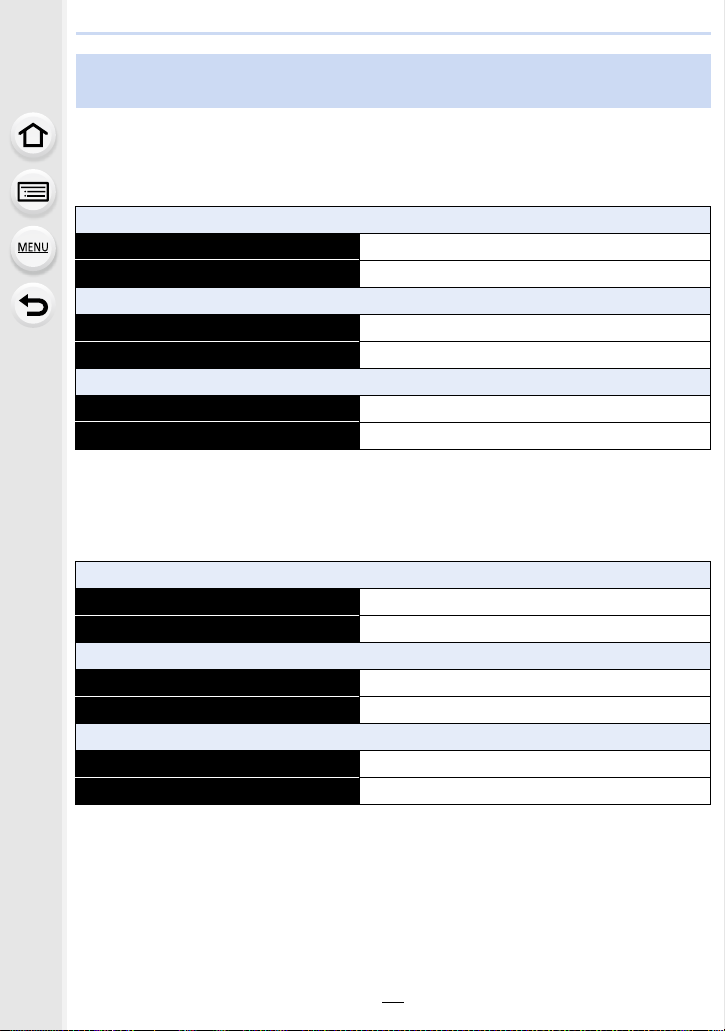
2. Prise en main/Commandes de base
Durée approximative de fonctionnement et nombre d’images enregistrables
Selon la norme CIPA (Camera & Imaging Products Association)
Lorsqu'une carte mémoire SDHC de Panasonic et la batterie fournie sont utilisées
∫ Pour enregistrer des photos (en utilisant l'écran)
Quand l’objectif interchangeable (H-FS12060) est utilisé
Nombre d’images enregistrables Environ 330 images
Durée d’enregistrement Environ 165 min
Quand l’objectif interchangeable (H-FS14140) est utilisé
Nombre d’images enregistrables Environ 320 images
Durée d’enregistrement Environ 160 min
Quand l’objectif interchangeable (H-FS1442A) est utilisé
Nombre d’images enregistrables Environ 330 images
Durée d’enregistrement Environ 165 min
∫ Pour enregistrer des photos (en utilisant le viseur)
Les nombres entre parenthèses indiquent les valeurs obtenues lorsque [Éco. Énergie si
utilisation viseur] (P222) est réglé sur [3 S] et fonctionne comme prévu. (Basé sur les
conditions de test dérivées de la norme CIPA et spécifiées par Panasonic)
Quand l’objectif interchangeable (H-FS12060) est utilisé
Nombre d’images enregistrables Environ 320 photos (Environ 800 photos)
Durée d’enregistrement Environ 160 min
Quand l’objectif interchangeable (H-FS14140) est utilisé
Nombre d’images enregistrables Environ 310 photos (Environ 800 photos)
Durée d’enregistrement Environ 155 min
Quand l’objectif interchangeable (H-FS1442A) est utilisé
Nombre d’images enregistrables Environ 320 photos (Environ 800 photos)
Durée d’enregistrement Environ 160 min
21
Page 22
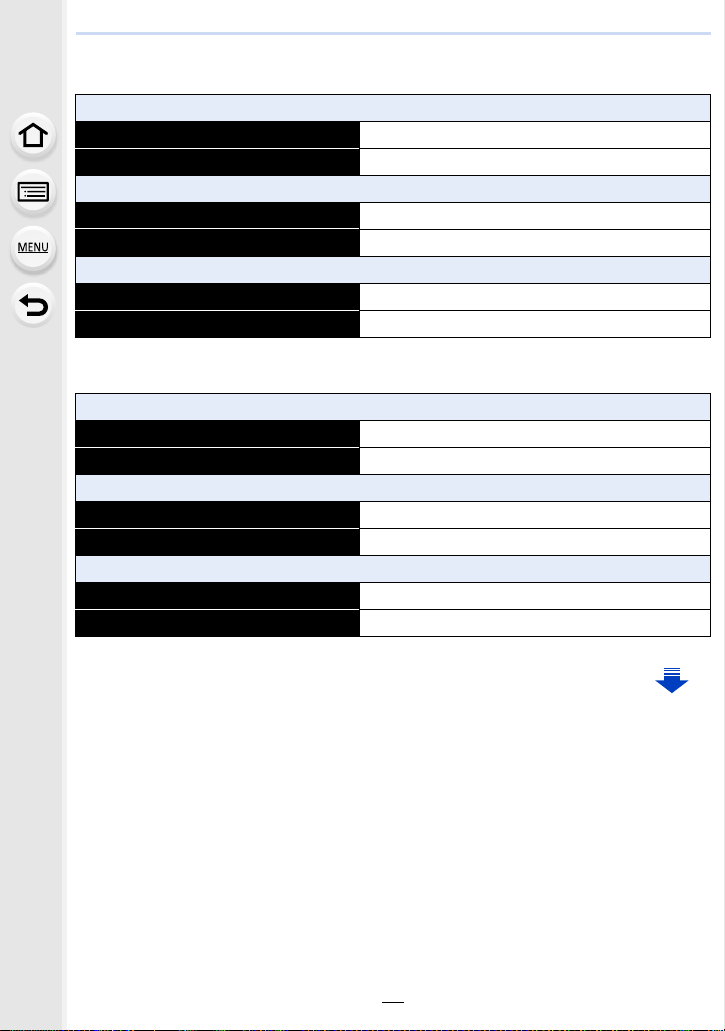
2. Prise en main/Commandes de base
∫ Enregistrement de films (en utilisant l’écran)
[AVCHD] (Enregistrement avec un réglage de qualité de photo [FHD/17M/50i])
Quand l’objectif interchangeable (H-FS12060) est utilisé
Durée d’enregistrement Environ 120 min
Durée d’enregistrement effective Environ 60 min
Quand l’objectif interchangeable (H-FS14140) est utilisé
Durée d’enregistrement Environ 120 min
Durée d’enregistrement effective Environ 60 min
Quand l’objectif interchangeable (H-FS1442A) est utilisé
Durée d’enregistrement Environ 120 min
Durée d’enregistrement effective Environ 60 min
[MP4] (Enregistrement avec un réglage de qualité de photo [FHD/28M/50p])
Quand l’objectif interchangeable (H-FS12060) est utilisé
Durée d’enregistrement Environ 110 min
Durée d’enregistrement effective Environ 55 min
Quand l’objectif interchangeable (H-FS14140) est utilisé
Durée d’enregistrement Environ 110 min
Durée d’enregistrement effective Environ 55 min
Quand l’objectif interchangeable (H-FS1442A) est utilisé
Durée d’enregistrement Environ 110 min
Durée d’enregistrement effective Environ 55 min
22
Page 23
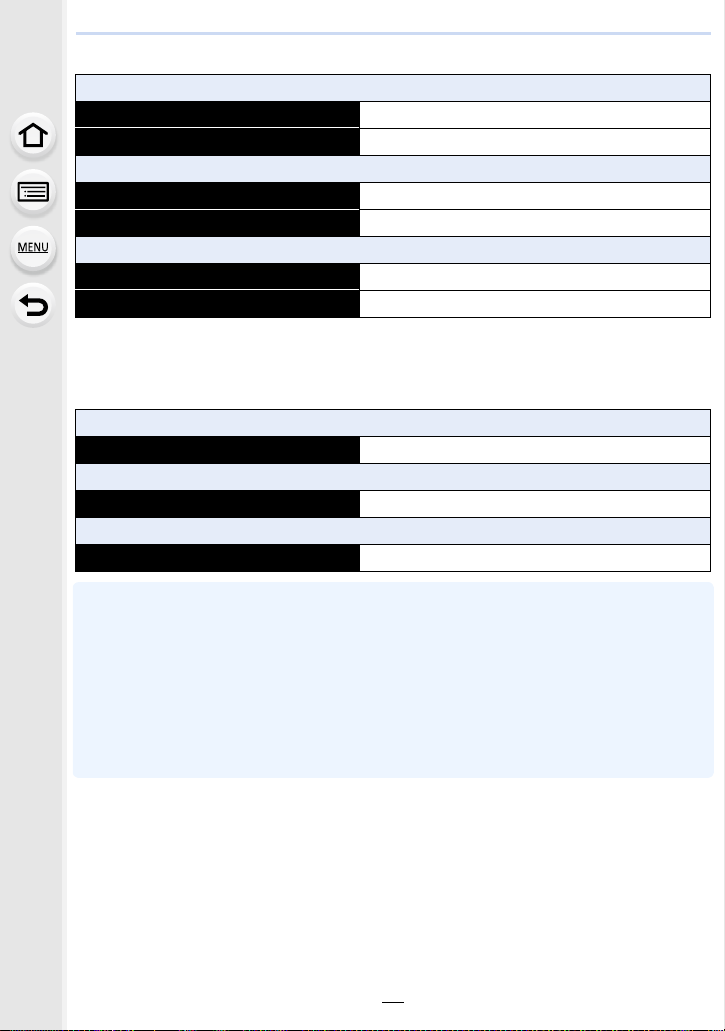
2. Prise en main/Commandes de base
[MP4] (Enregistrement avec un réglage de qualité de photo [4K/100M/25p])
Quand l’objectif interchangeable (H-FS12060) est utilisé
Durée d’enregistrement Environ 90 min
Durée d’enregistrement effective Environ 45 min
Quand l’objectif interchangeable (H-FS14140) est utilisé
Durée d’enregistrement Environ 90 min
Durée d’enregistrement effective Environ 45 min
Quand l’objectif interchangeable (H-FS1442A) est utilisé
Durée d’enregistrement Environ 90 min
Durée d’enregistrement effective Environ 45 min
•
La durée enregistrable effective est la durée disponible pour enregistrer en cas d’actions
répétées comme la mise en/hors marche de l'appareil, démarrer/arrêter l’enregistrement, etc.
∫ Lecture (en utilisant l’écran)
Quand l’objectif interchangeable (H-FS12060) est utilisé
Durée de la visualisation Environ 220 min
Quand l’objectif interchangeable (H-FS14140) est utilisé
Durée de la visualisation Environ 230 min
Quand l’objectif interchangeable (H-FS1442A) est utilisé
Durée de la visualisation Environ 230 min
•
Les durées de fonctionnement et le nombre d’images enregistrables seront différentes
selon l’environnement et les conditions de fonctionnement.
Par exemple, dans les cas suivants, les durées de fonctionnement sont raccourcies et le
nombre d’images enregistrables est réduit.
– Dans un environnement à basse température, comme une piste de ski.
– Lorsque le flash est utilisé de façon répétée.
• Lorsque la durée d’utilisation de l’appareil photo devient très courte alors que la batterie est
correctement chargée, la durée de vie de la batterie peut avoir expiré. Achetez une nouvelle
batterie.
23
Page 24
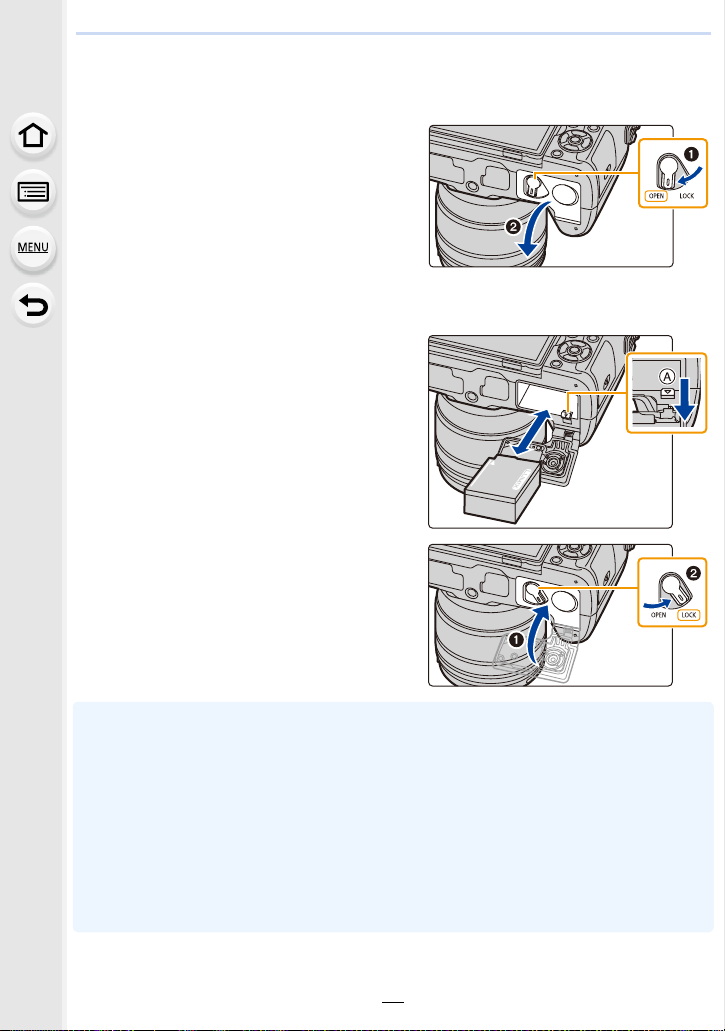
2. Prise en main/Commandes de base
Mise en place/Retrait de la batterie
• Vérifiez que cet appareil est hors marche.
1: Faites glisser le levier de
1
déverrouillage dans le sens de
la flèche (vers le coté OPEN).
2: Ouvrez le couvercle du
logement de la batterie.
• Assurez-vous d’utiliser une batterie de
marque Panasonic.
•
Si vous utilisez d’autres batteries, nous ne pouvons pas garantir la qualité de ce produit.
Tout en étant attentif au sens de la
2
batterie, introduisez-la jusqu’à
entendre le son de verrouillage
puis vérifiez qu’elle est bloquée
par le levier A.
Tirez le levier A dans le sens de la
flèche pour retirer la batterie.
1: Fermez la porte de la batterie.
3
: Faites glisser le levier de
2
déverrouillage dans le sens de la
flèche.
•
Vérifiez qu'il n'y a aucun corps étranger collé à l'intérieur (joint en caoutchouc) de la porte de la batterie.
• Retirez la batterie après l’usage.
(La batterie s’épuisera si elle n’est pas utilisée pendant une période prolongée après son chargement.)
• La batterie se réchauffe après son utilisation ainsi que pendant et après le chargement.
L’appareil photo se réchauffe lui aussi pendant l’utilisation. Ceci ne constitue toutefois
pas un mauvais fonctionnement.
• Avant de retirer la batterie, mettez l'appareil photo hors marche, et attendez que l'indicateur
d'état disparaisse complètement.
(Autrement, cet appareil peut ne plus fonctionner normalement et la carte elle-même peut être
endommagée ou les photos enregistrées perdues.)
• Faites attention en retirant la batterie car celle-ci peut sortir d’un coup.
24
Page 25
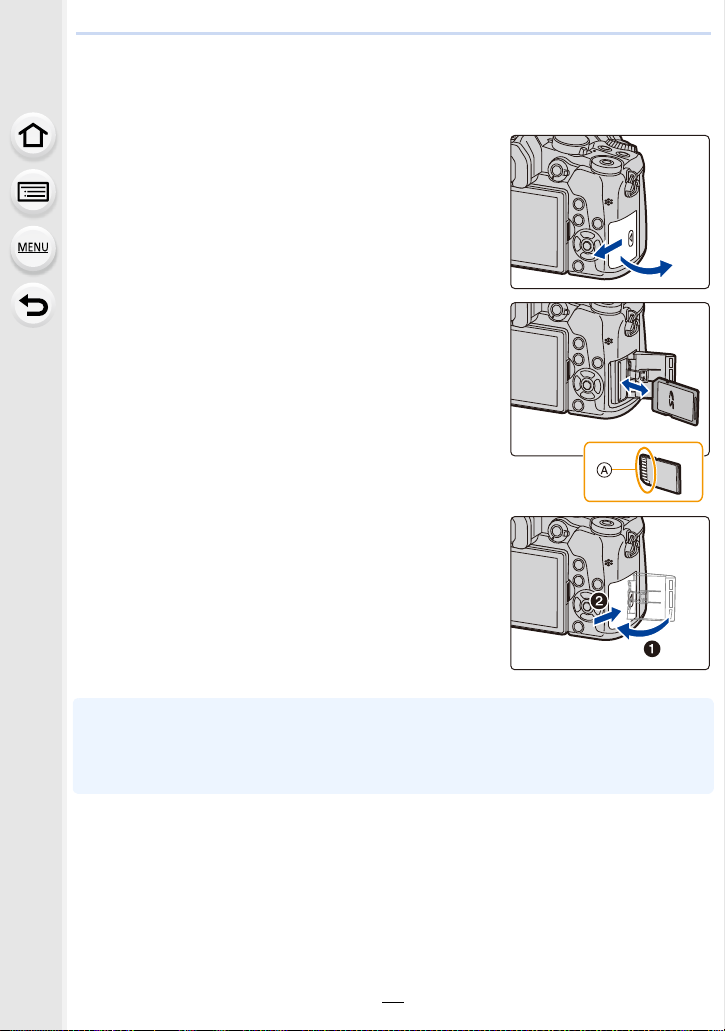
2. Prise en main/Commandes de base
Mise en place/Retrait de la carte (En option)
• Vérifiez que cet appareil est hors marche.
Faites coulisser le couvercle carte pour
1
l’ouvrir.
Poussez-la fermement jusqu'à ce que vous
2
entendiez un “clic” tout en faisant attention
à la direction dans laquelle vous l’insérez.
Pour retirer la carte, poussez-la jusqu’à ce
qu’elle clique, puis tirez-la d’un coup.
A: Ne touchez pas les bornes de raccordement de la
carte.
1: Fermez le couvercle carte.
3
2: Faites coulisser le couvercle carte à
fond puis fermez-le bien.
• Avant de retirer la carte, mettez l'appareil photo hors marche, et attendez que l'indicateur d'état
disparaisse complètement.
(Autrement, cet appareil peut ne plus fonctionner normalement et la carte elle-même peut être
endommagée ou les photos enregistrées perdues.)
25
Page 26
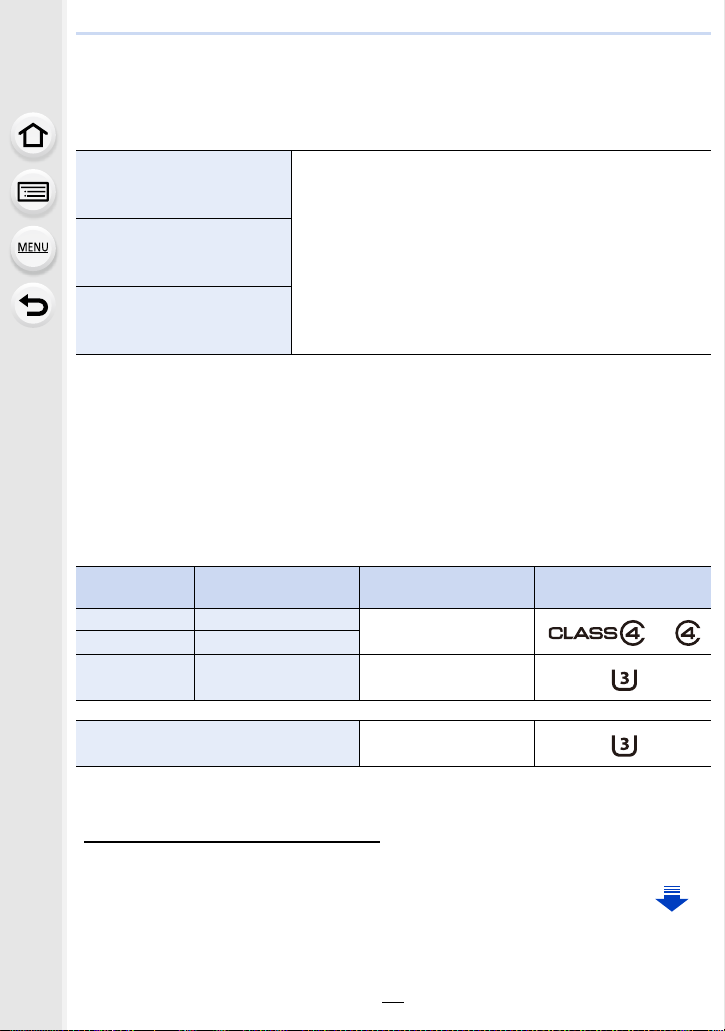
2. Prise en main/Commandes de base
Information de la carte
Les cartes conformes à la norme SD suivantes peuvent être utilisées avec cet appareil.
(Ces cartes sont appelées carte dans le texte.)
Carte mémoire SD
(512 Mo à 2 Go)
Carte mémoire SDHC
(4 Go à 32 Go)
Carte mémoire SDXC
(48 Go à 128 Go)
∫ À propos de l'enregistrement d'une vidéo/photo 4K et des débits de la classe de
vitesse
En fonction du [Format enregistrement] (P166) et de la [Qualité enr.] (P166) du film, la
carte nécessaire est différente. Pour enregistrer des photos 4K, vous avez besoin d'une
carte ayant une classe de vitesse qui prend en charge l'enregistrement photo 4K. Utilisez
une carte répondant aux débits suivants de la classe de vitesse SD ou de la classe de
vitesse UHS.
La classe de vitesse SD et la classe de vitesse UHS sont les normes de vitesse concernant
•
l'écriture en continue. Pour vérifier la classe, regardez le coté étiqueté, etc. de la carte.
[Format
enregistrement]
[AVCHD] Tout
[MP4] FHD/HD
[MP4] 4K
[Qualité enr.] Classe de vitesse Exemple d'étiquette
• Cet appareil est compatible avec les cartes mémoire SDHC/
SDXC à la norme UHS-
I/UHS-II UHS de classe de vitesse 3.
• Le fonctionnement des cartes situées à gauche a été vérifié
avec des cartes de marque Panasonic.
Classe 4 ou plus élevée
UHS de classe de
vitesse 3
En enregistrement avec la fonction
Photo 4K/Post Focus (MP postérieure)
UHS de classe de
vitesse 3
• Veuillez prendre connaissance des informations les plus récentes sur le site Web
suivant.
http://panasonic.jp/support/global/cs/dsc/
(Ce site est uniquement en anglais.)
26
Page 27
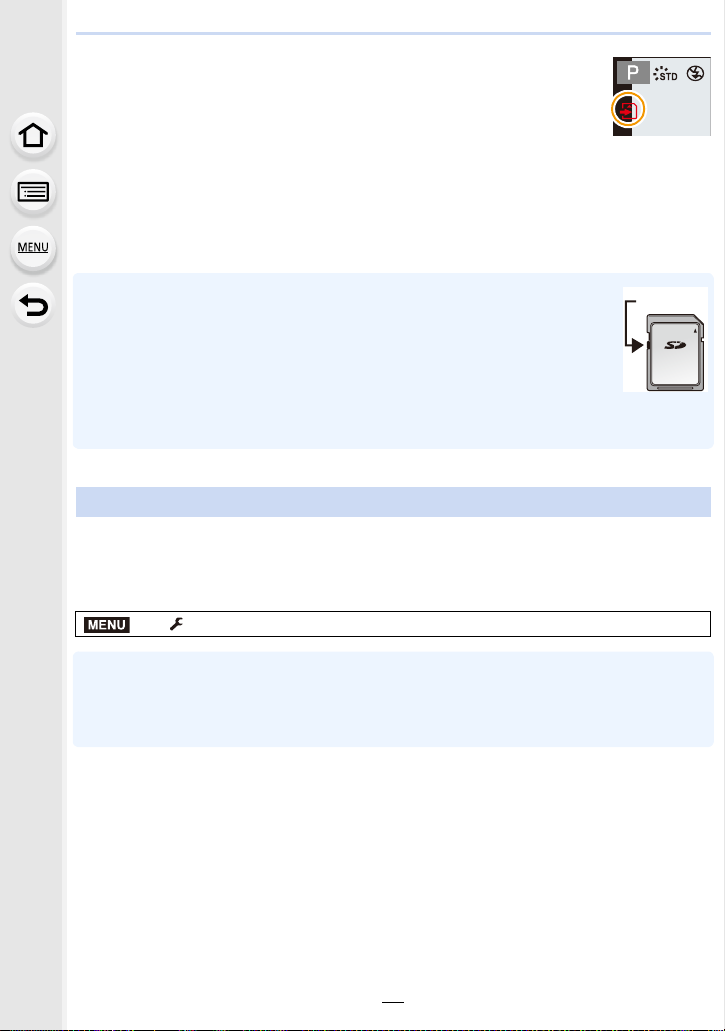
2. Prise en main/Commandes de base
Accès à la carte
L’indicateur d’accès s’illumine en rouge lorsque les photos sont en train
d’être enregistrées sur la mémoire interne.
Durant l'accès (écriture de l'image, lecture et suppression, formatage
•
etc.), ne mettez pas l'appareil photo hors marche, ne retirez pas la
batterie, la carte et ne débranchez pas l'adaptateur secteur (en option). De plus, ne
soumettez pas l'appareil photo à des vibrations, des chocs ou à de l'électricité statique.
La carte ou les données de la carte peuvent être endommagées, et cet appareil pourrait
ne plus fonctionner normalement.
Si une opération échoue à cause des vibrations, d’un choc ou de l’électricité statique,
effectuez de nouveau l’opération.
• Si vous mettez la languette de protection contre l'écriture A sur “LOCK”, vous ne
serez plus en mesure d'écrire, de supprimer ou de formater les données de la
carte ou bien de les afficher par date d'enregistrement.
• Les données de la carte peuvent être endommagées ou perdues à cause des
ondes électromagnétiques, de l’électricité statique, ou d’une panne de l’appareil
photo ou de la carte. Nous vous recommandons de sauvegarder les données
importantes sur un ordinateur, etc.
• Conservez la carte mémoire hors de portée des enfants afin qu’ils ne puissent pas l’avaler.
Formatage de la carte (initialisation)
Formatez la carte avant de prendre une photo avec cet appareil.
Puisque les données ne peuvent pas être récupérées après le formatage, veillez à
sauvegarder les données nécessaires à l'avance.
Sélectionnez le menu. (P51)
MENU
> [Config.] > [Formater]
Utilisez une batterie suffisamment chargée ou l’adaptateur secteur (en option) pour formater.
•
Ne mettez pas l'appareil photo hors marche pendant le formatage.
• Si la carte a été formatée par un ordinateur ou par un autre appareil, formatez-la à nouveau
avec l’appareil photo.
27
Page 28
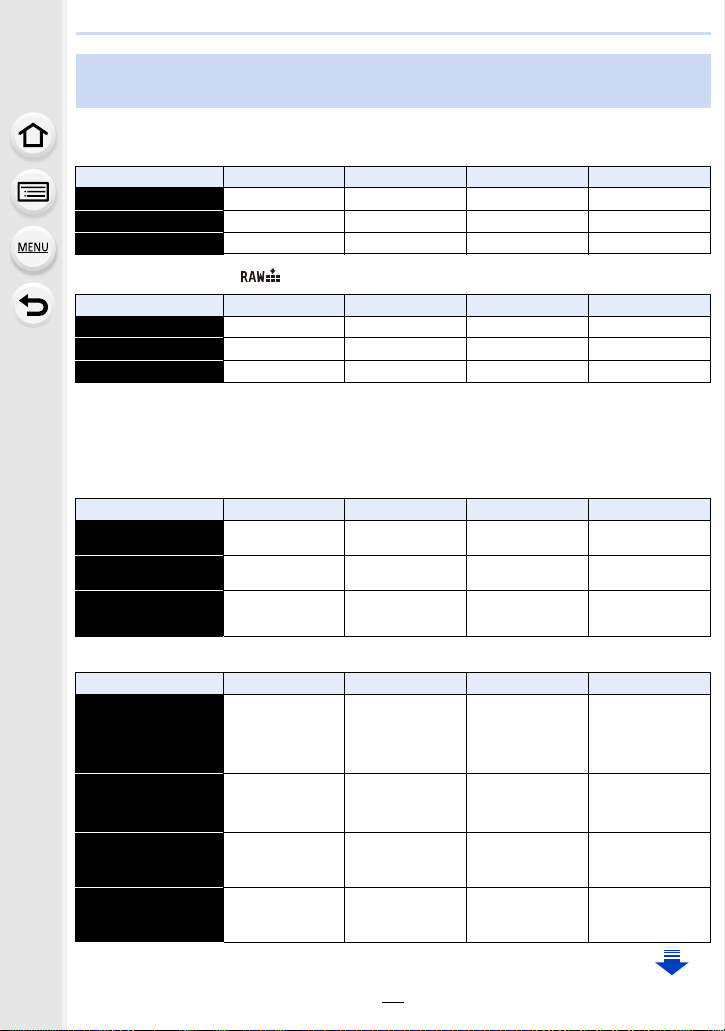
2. Prise en main/Commandes de base
Nombre approximatif d’images enregistrables et durée d’enregistrement disponible
∫ Nombre d’images enregistrables
•
Format [4:3], Qualité [A]
[Format imag] 16 Go 32 Go 64 Go 128 Go
L (16M) 1810 3630 7260 14380
M (8M) 3310 6640 13000 25740
S (4M) 5670 11360 21480 42540
• Format [4:3], Qualité [ ]
[Format imag] 16 Go 32 Go 64 Go 128 Go
L (16M) 550 1110 2230 4420
M (8M) 640 1290 2580 5120
S (4M) 700 1410 2800 5550
∫ Durée d’enregistrement disponible (En enregistrant des films)
•
“h” est l’abréviation de heure, “m” de minute et “s” de seconde.
• La durée enregistrable est la durée totale de tous les films qui ont été enregistrés.
• [AVCHD]
[Qualité enr.] 16 Go 32 Go 64 Go 128 Go
[FHD/28M/50p]
[FHD/17M/50i]
[FHD/24M/25p]/
[FHD/24M/24p]
• [MP4]
[Qualité enr.] 16 Go 32 Go 64 Go 128 Go
[4K/100M/30p]/
[4K/100M/25p]/
[4K/100M/24p]
1h10m 2h30m 5h00m 9h55m
2h00m 4h5m 8h15m 16h25m
1h25m 2h55m 5h50m 11h35m
20m00s 41m00s 1h20m 2h45m
[FHD/28M/60p]
[FHD/28M/50p]
[FHD/20M/30p]
[FHD/20M/25p]
[HD/10M/30p]
[HD/10M/25p]
1h10m 2h25m 5h00m 9h55m
1h35m 3h15m 6h40m 13h15m
3h5m 6h20m 12h45m 25h20m
28
Page 29
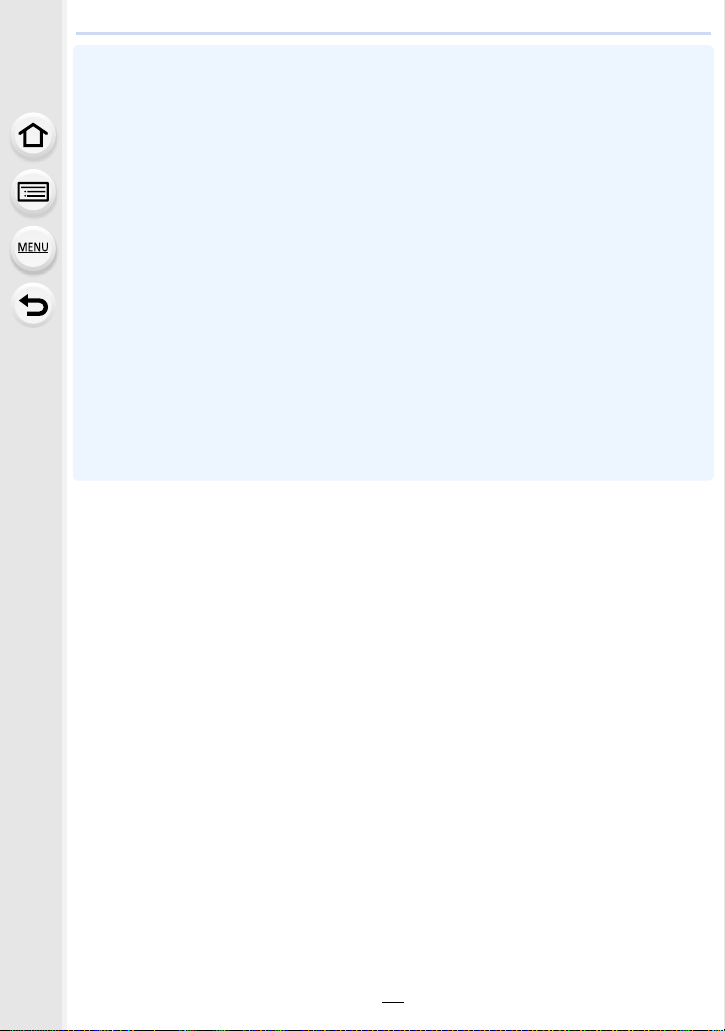
2. Prise en main/Commandes de base
• En fonction des conditions d'enregistrement et du type de la carte, le nombre de photos
enregistrables et la durée d’enregistrement disponible varient.
• Film AVCHD :
L'enregistrement s'arrête lorsque la durée continue de celui-ci dépasse 29 minutes et
59 secondes.
Vous pouvez continuer d'enregistrer sans interruption même si la taille du fichier dépasse 4 Go,
mais le fichier vidéo sera divisé.
• Film MP4 avec une taille de [Qualité enr.] de [FHD] ou [HD] :
L'enregistrement s'arrête lorsque la durée continue de celui-ci dépasse 29 minutes et
59 secondes.
Vous pouvez continuer d'enregistrer sans interruption même si la taille du fichier dépasse 4 Go,
mais le fichier vidéo sera divisé et enregistré/lu séparément.
• Film MP4 avec une taille de [Qualité enr.] de [4K] :
L'enregistrement s'arrête lorsque la durée continue de celui-ci dépasse 29 minutes et
59 secondes.
– En utilisant une carte mémoire SDHC : vous pouvez continuer d'enregistrer sans interruption
même si la taille du fichier dépasse 4 Go, mais le fichier du film sera divisé et enregistré/lu
séparément.
– En utilisant une carte mémoire SDXC : Vous pouvez enregistrer un film sous forme d'un seul
fichier.
• La durée d'enregistrement maximale disponible sans interruption s’affiche à l’écran.
29
Page 30
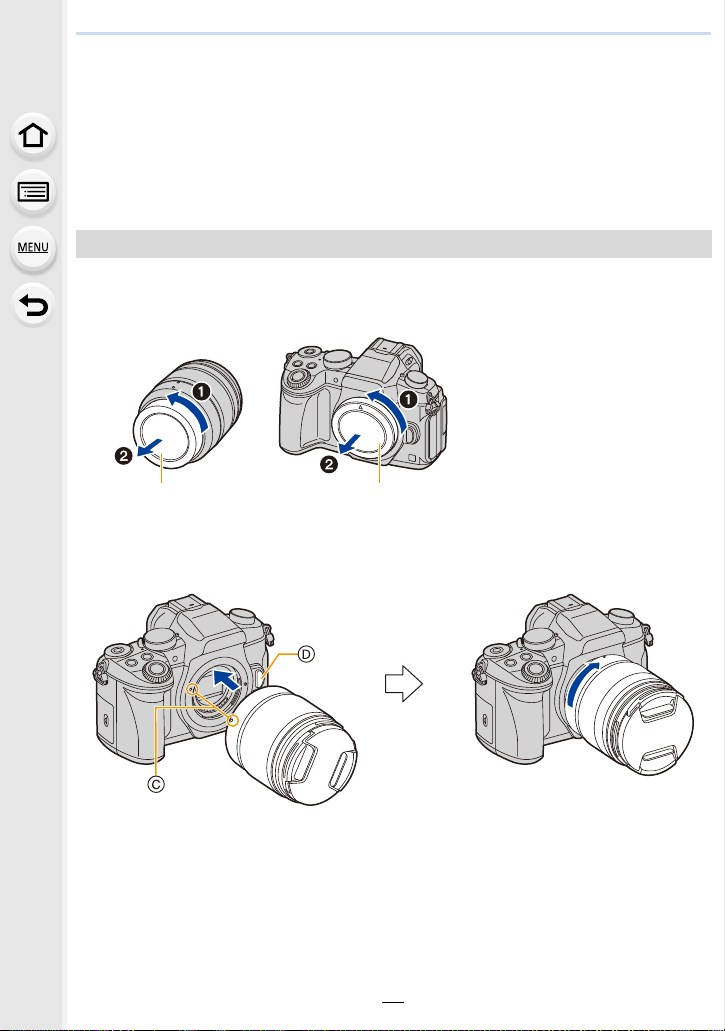
2. Prise en main/Commandes de base
Mise en place/retrait de l'objectif
En changeant l'objectif, vous augmenterez vos possibilités de prises de vue et, encore
plus, le plaisir d'utiliser votre appareil photo.
Vérifiez que l’appareil photo est hors marche.
•
• Changez les objectifs dans un endroit propre et sans poussière. Consultez la P330 s’il y a de la
saleté ou de la poussière sur l’objectif.
Mise en place de l’objectif
Tournez le capuchon arrière de l’objectif A et le capuchon du boîtier
1
B dans le sens de la flèche pour les retirer.
Alignez les repères de montage de l'objectif C puis tournez l'objectif
2
dans le sens de la flèche jusqu'à ce qu'il clique.
• N’appuyez pas sur la touche de déverrouillage de l’objectif D lorsque vous
installez un objectif.
• N'essayez pas de mettre en place l'objectif en le tenant penché par rapport au boîtier de
l'appareil photo car cela pourrait rayer la monture de l'objectif.
30
Page 31
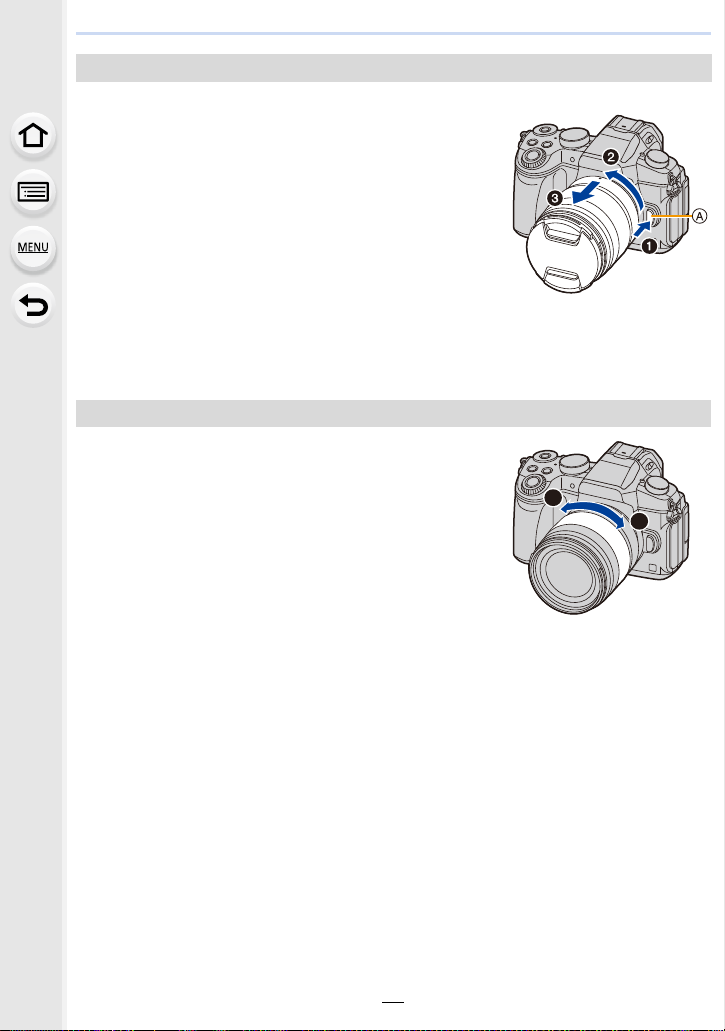
2. Prise en main/Commandes de base
Retrait de l'objectif
• Fixer le protège-objectif.
Tout en appuyant sur la touche de déverrouillage
de l’objectif A, tournez l’objectif dans le sens de
la flèche jusqu’à ce qu’il s’arrête puis retirez-le.
• Pour éviter que la poussière et d'autres corps étrangers s'accumulent ou pénètrent à l'intérieur
de l'appareil photo ou de l'objectif, assurez-vous de fixer le capuchon du boîtier à l'appareil
photo et le capuchon d’objectif arrière à l'objectif après avoir retiré celui-ci de l'appareil photo.
Commandes du zoom
Lorsque vous utilisez l'objectif interchangeable
(H-FS12060/H-FS14140/H-FS1442A)
Tournez la bague du zoom de l'objectif.
Coté T: Agrandit la distance du sujet
Coté W: Élargit l'angle de vue
T
W
31
Page 32

2. Prise en main/Commandes de base
Fixation du parasoleil
Lorsque vous enregistrez avec un fort contre-jour, un reflet irrégulier peut apparaître dans
l’objectif. Le parasoleil réduit l’inclusion de la lumière non désirée sur les images
enregistrées et diminue la chute du contraste. Le parasoleil empêche l’excès de lumière et
améliore la qualité de l’image.
Pour installer le parasoleil (forme tulipe) allant avec l’objectif interchangeable
(H-FS12060/H-FS14140/H-FS1442A)
Tenez le parasoleil en plaçant vos doigts comme
montré sur l’illustration.
Ne tenez pas le parasoleil de manière à ce qu'il puisse
•
être tordu.
1 Alignez le repère A ( ) présent sur le
parasoleil avec le repère situé à l'extrémité de
l'objectif.
2 Faites tourner le parasoleil dans le sens de la
flèche jusqu'à ce qu'il fasse entendre un clic,
puis alignez le repère B ( ) présent sur le
parasoleil avec le repère situé à l'extrémité de
l'objectif.
Rangement temporaire du parasoleil
Exemple : H-FS12060
1 Tournez le parasoleil en direction de la flèche pour le détacher.
2 Alignez le repère C ( ) présent sur le parasoleil avec le repère situé à l'extrémité
de l'objectif.
3 Tournez le parasoleil dans le sens de la flèche jusqu'à ce qu'il s'enclenche.
32
Page 33

2. Prise en main/Commandes de base
Ouverture/réglage de l'écran
Au moment où cet appareil photo est acheté, le moniteur est rangé dans le boitier de
l’appareil photo.
Sortez-le comme montré ci-dessous.
1 Ouvrez l'écran. (180o maximum)
2 On peut le faire pivoter à 180o vers l’avant.
3 Remettez le moniteur en place.
Tournez le moniteur seulement lorsque vous l'avez suffisamment ouvert, et faites
•
attention de ne pas trop forcer car il pourrait s'endommager.
∫ Prise de vue libre
L’écran peut être pivoté pour correspondre à vos besoins. Ceci est pratique car cela
permet de prendre des photos de différents angles en ajustant l’écran.
Pour prendre des photos en plongée Pour prendre des photos en
Lorsque vous n'utilisez pas le moniteur nous vous conseillons de le fermer avec l'écran vers
•
l'intérieur pour éviter de le salir et de le rayer.
contre-plongée
33
Page 34

2. Prise en main/Commandes de base
:
:
Paramétrage de l’horodateur (horloge)
• L’horloge n’est pas configurée lors de l’achat de cet appareil photo.
Mettez l’appareil photo en marche.
1
• Lorsque l'appareil photo est en marche, l'indicateur
1 est vert.
d'état
• Si l’écran de sélection de la langue n’est pas affiché,
poursuivez à l’étape
Appuyez sur [MENU/SET].
2
Appuyez sur 3/4 pour sélectionner la langue,
3
et appuyez sur [MENU/SET].
Appuyez sur [MENU/SET].
4
Appuyez sur 2/1 pour sélectionner les
5
éléments (année, mois, jour, heure, minute),
et appuyez sur 3/4 pour valider.
A: Heure du lieu d’origine
B: Heure du lieu de destination
4.
Pour paramétrer l’ordre d’affichage et le format de
l’affichage de l’horloge.
Pour afficher l'écran de configuration pour l'ordre/heure,
•
sélectionnez [Style] puis appuyez sur [MENU/SET].
Appuyez sur [MENU/SET] pour paramétrer.
6
34
Page 35

2. Prise en main/Commandes de base
Lorsque [Le réglage d’horloge est terminé.] est affiché, appuyez sur
7
[MENU/SET].
Lorsque [Régler la zone de départ] est affiché, appuyez sur [MENU/
8
SET].
Appuyez sur 2/1 pour sélectionner le lieu
9
d’origine, puis appuyez sur [MENU/SET].
Pour régler de nouveau l'horloge
Sélectionnez [Régl.horl.] dans le menu [Config.]. (P51)
•
L'horloge peut être réinitialisée comme montré aux étapes 5 et 6 de la P34.
• La configuration de l’horloge est maintenue pendant 3 mois en utilisant la pile interne de
l’horloge même sans la batterie.
(Laissez la batterie chargée dans l’appareil pendant 24 heures pour charger la pile
interne.)
• Si l’horloge n’est pas configurée, la date exacte ne pourra pas être imprimée si vous incrustez
la date sur les images avec [Timbre car.] ou si vous commandez des impressions à un
laboratoire photo.
35
Page 36

2. Prise en main/Commandes de base
Commandes de base
Conseils pour prendre de bonnes photos
Tenez l’appareil photo délicatement entre vos deux mains, maintenez vos
bras immobiles sur les côtés et tenez-vous debout, les pieds légèrement
écartés.
• Ne couvrez pas le flash, la lampe d’assistance MPA A, le microphone B, ou le
haut-parleur C avec vos doigts ou d’autres objets.
• Assurez-vous d'être stable sur vos pieds et qu’il n’y a aucun risque de collision avec une autre
personne, un objet etc. se trouvant à proximité pendant la prise des photos.
∫ Détecte l’orientation de l’appareil photo (Fonction de détection de direction)
Cette fonction détecte le sens vertical lorsque vous
enregistrez avec l’appareil photo orienté verticalement.
Lorsque vous regardez l’enregistrement, celui-ci s’affiche
automatiquement dans le sens vertical.
(Uniquement disponible si [Rotation aff] (P244) est sur [OUI].)
Lorsque l’appareil est tenu verticalement et incliné significativement vers le haut ou vers le bas
•
pour prendre les photos, la fonction de détection de direction peut ne pas fonctionner
correctement.
• Les images animées, les fichiers rafale 4K, et les photos prises avec la fonction de mise au
point postérieure ne peuvent pas s'afficher verticalement.
36
Page 37

2. Prise en main/Commandes de base
ョㄏブ
Utilisation du viseur
Réglage dioptrique
Ajustez l’oculaire pour qu’il s’adapte à votre vision de
façon à voir nettement les détails affichés dans le viseur.
Pour permuter entre l'écran/viseur
Appuyez sur [LVF] pour permuter entre l'écran et le viseur.
A Touche [LVF]
B Détecteur oculaire
• Vous pouvez également utiliser la touche comme une touche de
fonction. (P55)
Appuyez sur [LVF].
Permutation automatique
viseur/écran
¢
Affichage dans le viseur
¢
Affichage à l'écran
¢ Si [Détecteur viseur AF] dans le menu [Personnel] est réglé sur [OUI], l'appareil photo règle
automatiquement la mise au point car le détecteur oculaire est activé. L'appareil photo
n'émet pas de bip sonore si la mise au point est effectuée avec [Détecteur viseur AF].
37
Page 38

2. Prise en main/Commandes de base
∫ Notes sur la permutation automatique viseur/écran
La permutation automatique viseur/écran permet au détecteur oculaire de basculer
automatiquement l'affichage vers le viseur lorsque vous placez votre œil ou un objet à
proximité du détecteur oculaire.
Si vous activez la fonction de permutation automatique viseur/écran et que vous affichez les
•
"informations d’enregistrement à l’écran" (P46) sur l’écran, [Éco. Énergie si utilisation viseur]
sous [Économie] (P222) peut être utilisé, vous permettant de réduire la consommation de la
batterie.
• Le détecteur oculaire pourrait ne pas fonctionner correctement selon la forme de vos lunettes,
la façon dont vous tenez l’appareil, ou en présence d’une forte lumière autour de l’oculaire.
Commutez manuellement dans ce cas. Dans ce cas, appuyez sur [LVF] pour permuter
l'affichage.
• Durant la lecture d'un film ou un diaporama, l'appareil photo ne passera pas automatiquement
de l'afficheur au viseur avec le détecteur oculaire.
• Le détecteur oculaire ne marche pas en fonction de l'angle de l'écran.
Réglage de la sensibilité du détecteur oculaire et de la commutation
automatique de l'afficheur entre l'écran et le viseur
> [Personnel] > [Détecteur d'œil]
MENU
[Sensibilité] Ceci défini la sensibilité du détecteur oculaire.
Ceci définira la méthode pour permuter entre l'écran et le viseur.
[Chang LVF/
écran]
[LVF/MON AUTO] (permutation automatique entre l'écran et le viseur)/
[LVF] (viseur)/[MON] (écran)
• Si vous appuyez sur [LVF] pour changer l'affichage, le paramètre [Chang
LVF/écran] changera également.
38
Page 39

2. Prise en main/Commandes de base
3.5
C
A
B
Déclencheur (Pour prendre des photos)
Le déclencheur fonctionne en deux étapes. Pour prendre une photo, appuyez-le.
Appuyez sur le déclencheur à mi-course pour faire
la mise au point.
A Valeur de l’ouverture
B Vitesse d’obturation
C Indicateur de mise au point
• La valeur d’ouverture et la vitesse d’obturation sont affichées.
(Il clignotera en rouge si la correcte exposition n’est pas
achevée, sauf s’il est réglé sur le flash.)
• Une fois que le sujet est mis au point, l'indicateur de mise au
point s'affiche. (Si le sujet n'est pas mis au point, l'indicateur
clignote.)
6060603.5
3.5
Appuyez à fond sur le déclencheur (poussez-le
plus loin), et prenez la photo.
• Les photos ne peuvent pas être prises avant que la mise au point ne soit effectuée
lorsque [Priorité AF/Décl.] (P211) est réglé sur [FOCUS].
• Même lorsque vous êtes en train d'utiliser le menu ou de visionner des images, si vous
appuyez à mi-course sur le déclencheur, vous pouvez instantanément rendre l'appareil photo
prêt à enregistrer.
Touche film (Pour enregistrer un film)
Démarrez l’enregistrement en appuyant sur la
touche film.
• Relâchez la touche image animée de suite après l’avoir
appuyée.
Arrêtez l’enregistrement en appuyant de nouveau
sur la touche film.
39
Page 40

2. Prise en main/Commandes de base
Molette de sélection du mode (Pour sélectionner un mode d’enregistrement)
Sélectionnez le mode en tournant la molette de
sélection.
• Tournez la molette de sélection lentement pour choisir le
mode désiré.
Mode Auto Intelligent (P59)
Mode Auto Intelligent Plus (P60)
Mode du Programme EA (P66)
Mode EA avec priorité à l’ouverture (P69)
Mode EA avec priorité à la vitesse d’obturation (P69)
Mode Exposition Manuelle (P70)
Mode Films Créatifs (P85)
/ Mode Personnalisé (P87)
Mode Scène Guidée (P74)
Mode de Contrôle Créatif (P79)
40
Page 41

2. Prise en main/Commandes de base
Molette avant/Molette arrière
Rotation:
La sélection des éléments ou la configuration des valeurs est effectuée pendant les
différents réglages.
Ce mode d'emploi décrit l'utilisation de la molette avant/molette arrière comme suit :
•
ex.: Pour tourner la molette avant vers la
gauche ou la droite
ex.: Pour tourner la molette arrière vers la
gauche ou la droite
Vous permet de définir l'ouverture, la vitesse d'obturation, et les autres paramètres pour
les modes ///.
Molette de
sélection du
mode
(P66) Décalage de programme Décalage de programme
(P69) Valeur de l’ouverture Valeur de l’ouverture
(P69) Vitesse d’obturation Vitesse d’obturation
(P70) Valeur de l’ouverture Vitesse d’obturation
Dans [Réglage molette] du menu [Personnel], vous pouvez changer la méthode de commande
•
de la molette avant et arrière. (P43)
Molette avant Molette arrière
41
Page 42

2. Prise en main/Commandes de base
A
989898
0
ISOISOISOISO
ÉBÉBÉBÉB
ÉAB
ÉBÉBÉBÉB
Changement temporaire des éléments attribués aux molettes avant/arrière
([Config. Commut. Mol.])
Vous pouvez changer temporairement les éléments attribués
aux molettes avant/arrière en utilisant la touche fonction à
laquelle [Config. Commut. Mol.] est attribué.
[Config. Commut. Mol.] est attribué à [Fn11] au moment de
l’achat. (P55)
A Touche fonction [Fn11]
• Vous pouvez définir les éléments à attribuer temporairement aux molettes avant/arrière dans
[Config. Commut. Op. Mol.] sous [Réglage molette] du menu [Personnel]. (P43)
1 Appuyez sur [Fn11].
•
Un guide s'affichera pour montrer les éléments
temporairement attribués aux molettes avant/arrière.
• Si aucune action n'est effectuée, le guide disparaitra après
quelques secondes.
2 Tournez les molettes avant/arrière tandis que le
guide est affiché.
Les paramètres des éléments attribués aux molettes
•
changeront.
ISOISOISOISO
ÉBÉB
ÉBÉBÉB
ÉAB
3 Appuyez sur [MENU/SET] et validez.
•
Vous pouvez également achever cette étape en effectuant l'une des actions ci-dessous :
– Appuyez à mi-course sur le déclencheur
– Appuyez sur [Fn11]
• Les éléments temporairement attribués aux molettes avant/arrière peuvent être utilisés
uniquement pendant que le guide (étape
1) ou l'écran de configuration (étape 2) est affiché.
42
Page 43

2. Prise en main/Commandes de base
∫ Configuration des méthodes de commande de la molette avant et arrière
> [Personnel] > [Réglage molette]
MENU
Assigne les commandes de la valeur d’ouverture et de la
vitesse d’obturation en Mode Exposition Manuelle.
[F SS]:
[Assign. molette (F/SS)]
[Rotation (F/SS)]
[Compensation expo]
Assigne la valeur d’ouverture à la molette avant, et la vitesse
d’obturation à la molette arrière.
[SS F]:
Assigne la vitesse d’obturation à la molette avant, et la valeur
d’ouverture à la molette arrière.
Change la direction de rotation des molettes pour régler la
valeur d’ouverture et la vitesse d’obturation.
[]/[]
Attribue la compensation de l’exposition à la molette avant ou
à la molette arrière pour que vous puissiez la régler
directement.
[] (Molette avant)/[ ] (Molette arrière)/[NON]
Définit les éléments à attribuer temporairement aux molettes
avant/arrière lorsque vous appuyez sur la touche fonction à
laquelle [Config. Commut. Mol.] est attribué.
[] ([Op. Molette Avant])/[ ] ([Op. Molette Arrière])
• Les éléments qui peuvent être définis sont les suivants.
[Config. Commut. Op. Mol.]
– [Style photo] (P186)
– [Effet de filtre] (P79, 188)
– [Format] (P189)
– [Mode AF] (P93)
– [PHOTO 4K] (P118)
– [Haut. lumières Ombres]
(P193)
– [i.dynamique] (P194)
– [I. résolution] (P194)
– [Mode de flash] (P157)
– [Réglage du flash] (P160)
– [Sensibilité] (P108)
– [Éq.blancs] (P110)
• [Haut. lumières Ombres] utilise les deux molettes. Il sera
automatiquement attribué aux deux molettes lorsque vous
l'attribuerez à l'une d'entre elles.
43
Page 44

2. Prise en main/Commandes de base
リヴヰ
ョㄏピ
Touche curseur/Touche [MENU/SET]
En appuyant sur la touche curseur:
La sélection des éléments ou le réglage des valeurs etc. est effectuée.
En appuyant sur [MENU/SET]:
La confirmation de la configuration, etc., est effectuée.
Ce mode d'emploi représente le haut, le bas, la gauche et la
•
droite de la touche curseur ainsi 3/4/2/1.
• En attribuant [Verrouillage du curseur] à une touche de fonction, vous pouvez désactiver les
touches du curseur et la touche [MENU/SET]. (P55)
リヴヰ
ョㄏピ
44
Page 45

2. Prise en main/Commandes de base
ュリヴヱハ
AFS
AFS
Touche [DISP.] (Pour changer les informations affichées)
Appuyez sur [DISP.] pour changer les informations affichées
à l’écran.
Si les informations à l'écran ne sont plus affichées car aucune
•
commande n'a été effectuée pendant un certain temps,
appuyez sur la touche [DISP.] ou touchez l'écran pour les
afficher une nouvelle fois.
En Mode Enregistrement
Pour changer la méthode d'affichage du viseur/de l’écran
> [Personnel] > [Style aff. LVF]
MENU
> [Personnel] > [Style aff. écran]
MENU
[ ] (style viseur) : Réduit légèrement la dimension des images pour que vous puissiez
mieux revoir la composition des images.
[ ] (style écran) : Adapte la dimension des images pour qu'elles emplissent
complètement l'écran et que vous puissiez voir les détails qui les composent.
∫ [ ] Disposition d'affichage du style viseur à visée directe (Exemple de style
d'affichage du viseur)
Avec
Avec
informations
(informations
détaillées)
4:3
p
50
L
AFS
Avec information
informations
(informations
détaillées
,
afficheur du
capteur
d'inclinaison)
4:3
p
50
L
AFS
Avec information
(afficheur du
capteur
d'inclinaison)
0
98
0
98
0
98
45
0
98
Page 46

2. Prise en main/Commandes de base
50
p
989898
AFSAFS
L
4:3
0
50
p
989898
AFSAFS
L
4:3
0
AFSAFS
98
ÉAB
0 0
0
Fn
ISO
AUTO
Wi-Fi
L
4:3
∫
[ ] Disposition d'affichage du style Écran (Exemple de style d'affichage de l'écran)
Sans information
(afficheur du
capteur
d'inclinaison)
Avec information Sans information
Avec information
(afficheur du
capteur
d'inclinaison)
Éteint
l'enregistrement à
¢ Lorsque les informations de l'enregistrement à l'écran s'affichent, vous pouvez toucher
l'élément désiré et changer directement son réglage.
Informations de
•
Si vous attribuez [Style aff. LVF/écran] à une touche [Réglage touche Fn] (P55) dans le menu
[Personnel], chaque fois que vous appuierez sur cette touche de fonction, vous pourrez changer le
style d'affichage de l'écran ou du viseur ([ ]/[ ]), quel que soit le style en cours d'utilisation.
∫ À propos de l'afficheur du capteur d'inclinaison
Lorsque le capteur d'inclinaison est affiché, il est facile de corriger l'inclinaison de l'appareil
photo etc.
A Direction horizontale : Correction de l'inclinaison vers la gauche
B Direction verticale : Correction en inclinant vers le bas
•
Lorsque l'inclinaison de l'appareil photo est légère, l'indicateur devient vert.
• Même après la correction de l'inclinaison, il peut y avoir une erreur de n1°.
• Lorsque vous inclinez l’appareil significativement vers le haut ou le bas pour enregistrer,
l’afficheur du capteur d’inclinaison peut ne pas s’afficher correctement, et la Fonction de
Détection de Direction (P36) peut ne pas marcher correctement.
46
l'écran
¢
Page 47

2. Prise en main/Commandes de base
60F3.5
0
ÉABÉAB
1/98981/98
2
00
L
4:3
100-0001
F3.5
60
P
s
RGB
AFS
200
0
ISOISO
STD.STD.STD
L
4:3
10:00 1.
'&
.2016
ÉAB
ÉBÉB
F3.5
60
1/98
ISO
200
0
100-0001
En Mode Lecture
Avec information
Affichage détaillé
de l’information
Affichage de
l’histogramme
Sans information
(Affichage
surligné)
¢
Sans information
¢Ceci s'affiche si [Haute lumière] (P215) dans le menu [Personnel] est sur [OUI].
• Certains écrans ne peuvent pas être affichés pour certains fichiers que vous lisez, tels que les
images animées et les fichiers rafale 4K.
47
Page 48

2. Prise en main/Commandes de base
AABBB
2.0X2.0X2.0X2.0X
Écran tactile (Commandes tactiles)
L’écran tactile de cet appareil est capacitif. Touchez l'écran directement avec votre doigt
nu.
∫ Effleurement
Toucher brièvement l'écran tactile.
∫ Glissement
Un mouvement sans relâcher la pression sur l'écran
tactile.
∫ Pincement (agrandi/réduit)
Pincez l'écran tactile en éloignant (agrandi) ou en
rapprochant (réduit) vos deux doigts.
Fn6
Fn7
Fn8
Fn9
SNAP
Fn10
Touchez l'écran avec votre doigt propre et sec.
•
• Si vous utilisez un film de protection pour écran disponible dans le commerce, veuillez suivre
les instructions qui accompagnent le film.
(Certains films de protection pour écran peuvent empêcher la visibilité ou la fonctionnalité.)
L'écran tactile peut ne pas fonctionner normalement dans les cas suivants.
•
– Lorsqu'il est touché par une main gantée
– Lorsque l'écran tactile est mouillé
Non disponible dans les cas suivants:
48
Page 49

2. Prise en main/Commandes de base
AE
AE
Prendre des photos en utilisant la fonction tactile
Pour prendre des photos en utilisant la fonction Toucher Déclencheur
Modes applicables:
En touchant simplement le sujet à mettre au point, il fera la mise au point sur le sujet et
prendra automatiquement la photo.
Touchez [ ].
1
Touchez [ ].
2
• L’icône changera en [ ], et la prise de vue à l’aide de
la Fonction Déclencheur Tactile deviendra possible.
Touchez le sujet que vous désirez mettre au
3
×
point, puis prenez une photo.
• La photo est prise lorsque la mise au point est
effectuée.
∫ Pour annuler la fonction déclencheur tactile
Touchez [ ].
Si la prise de vue à l'aide du déclencheur tactile échoue, la zone MPA devient rouge et
•
disparait.
49
Page 50

2. Prise en main/Commandes de base
AE
AE
ュリヴヱハ
5«LQLW
5«J
Optimisation facile de la luminosité d'une zone spécifique (EA tactile)
Modes applicables:
Vous pouvez facilement optimiser la luminosité d'une position touchée. Si le visage du
sujet est sombre, vous pouvez éclaircir l'écran en fonction de la luminosité du visage.
Touchez [ ].
1
Touchez [ ].
2
• L'écran de configuration de la position d'optimisation de
la luminosité s’affiche.
• Le [Mode mesure] est sur [ ], qui est exclusivement
utilisé pour l'EA tactile.
Touchez le sujet sur lequel vous désirez
3
AE
optimiser la luminosité.
• Toucher [Réinit.] ramènera la position d'optimisation de
la luminosité au centre.
Touchez [Rég.].
4
∫ Pour annuler la fonction EA tactile
Touchez [ ].
Le [Mode mesure] revient sur son paramètre d'origine et la position d'optimisation de la
•
luminosité est annulée.
Non disponible dans les cas suivants:
Cette fonction n’est pas disponible dans les cas suivants:
•
– Lorsque le Zoom numérique est utilisé
– Lorsque [Recadrage 4K Live] est sélectionné
– Lorsque [AF tactile] dans [Régl.touche] du menu [Personnel] a été paramétré sur [AF+AE]
(P101)
50
Page 51

2. Prise en main/Commandes de base
Configuration des rubriques du menu
Vous pouvez soit utiliser les touches soit toucher l'écran pour régler les éléments du menu.
Appuyez sur [MENU/SET].
1
[Enr.] (P185)
[Image animée] (P206)
[Personnel] (P209)
[Config.] (P219)
[Lect.] (P227)
• Le menu [Config.] contient certains paramètres importants relatifs à l'alimentation et à l'horloge
de l'appareil photo.
Contrôlez les paramètres de ce menu avant de commencer à utiliser l'appareil photo.
Appuyez sur 3/4 de la touche curseur
2
Ce menu vous permet de paramétrer le format, le nombre de pixels,
la Photo 4K et les autres formats des photos que vous enregistrez.
Ce menu vous permet de configurer le [Format enregistrement],
[Qualité enr.], et les autres formats de l’enregistrement de film.
Le fonctionnement de l'appareil, tels que l'affichage de l'écran et le
fonctionnement des touches, peut être configuré selon vos préférences.
Ce menu vous permet d’effectuer la configuration de l’horloge, de
sélectionner les réglages du bip de fonctionnement et de régler d’autres
configurations afin de rendre l’utilisation de l’appareil photo plus facile.
Vous pouvez également configurer les paramètres des fonctions
relatives au Wi-Fi.
Ce menu vous permet d’effectuer la protection, le recadrage ou les
réglages d’impression, etc. des images enregistrées.
pour sélectionner l'élément de menu et
appuyez sur [MENU/SET].
• L'élément de menu peut également être sélectionné
en tournant la molette arrière.
• Vous pouvez également passer sur l’écran suivant
en appuyant sur [DISP.].
(Avec commande tactile)
Touchez l’élément du menu.
•
La page peut être changée en touchant [ ]/[ ].
51
Page 52

2. Prise en main/Commandes de base
Appuyez sur 3/4 de la touche curseur
3
pour sélectionner le paramètre et appuyez
sur [MENU/SET].
• Vous pouvez également sélectionner le paramètre
en tournant la molette arrière.
• Selon l’élément du menu, son réglage peut ne pas
apparaître ou bien il peut être affiché d’une manière
différente.
(Avec commande tactile)
Touchez la Configuration pour paramétrer.
• Certaines fonctions ne peuvent pas être configurées ou utilisées selon les modes ou la
configuration des menus utilisés sur l’appareil photo.
∫ Changement vers d’autres menus
1 Appuyez sur 2.
2 Appuyez sur 3/4 pour sélectionner un sélecteur
de menu, comme [ ].
Vous pouvez également sélectionner les icônes du
•
menu à bascule en tournant la molette avant.
3 Appuyez sur [MENU/SET].
(Avec commande tactile)
Touchez un sélecteur de menu, comme [ ].
∫ Fermeture du menu
Appuyez sur [ ] ou appuyez à mi-course sur le
déclencheur.
(Avec commande tactile)
Touchez [ ].
52
Page 53

2. Prise en main/Commandes de base
Fn2
AFSAFS
AU
TO
603.5
ÉAB
50
p
L
4:3
0
50
p
AFSAFS
AU
TO
603.5
ÉAB
L
4:3
0
AFSAFS
98
0 0
0
Fn
ISO
AUTO
Wi-Fi
L
4:3
ÉAB
Pour faire appel instantanément aux menus les
plus utilisés
(Menu rapide)
En utilisant le menu rapide, certains réglages du menu peuvent être facilement trouvés.
•
Les caractéristiques qui peuvent être ajustées en utilisant le Menu Rapide sont déterminées
par le mode ou par le style d’affichage de l’appareil photo.
Appuyez sur [Q.MENU] pour afficher le menu
1
rapide.
• Vous pouvez également utiliser la touche comme une
touche de fonction. (P55)
Tournez la molette avant pour sélectionner
2
l'élément du menu.
Tournez la molette arrière pour sélectionner
3
le paramètre.
Appuyez sur [Q.MENU] pour quitter le menu
4
une fois que la configuration est terminé.
• Vous pouvez également définir les éléments en appuyant sur les touches du curseur 3/4/2/
1.
Information d'enregistrement à l'écran dans [ ] (Style
moniteur) (P45)
Sélectionnez l'élément en appuyant sur la touche [Q.MENU]
et en tournant la molette arrière, puis sélectionnez le
paramètre en tournant la molette avant.
Vous pouvez également valider avec 3/4/2/1 et [MENU/
•
SET].
53
Page 54

2. Prise en main/Commandes de base
A
B
Personnalisation des paramètres du menu rapide
Lorsque [Q.MENU] (P217) dans le menu [Personnel] est sur [CUSTOM], le menu rapide
peut être changé comme désiré.
Il est possible de définir jusqu'à 15 éléments du Menu Rapide.
1 Appuyez sur 4 pour sélectionner [ ], puis
appuyez sur [MENU/SET].
4:3
L
AFS
2 Appuyez sur 3/4/2/1 pour sélectionner l’élément
de menu sur la ligne du haut puis appuyez sur
[MENU/SET].
3 Appuyez sur 2/1 pour sélectionner l'espace vide
12345
sur la ligne du bas puis appuyez sur [MENU/SET].
A Éléments qui peuvent être sélectionnés
B Éléments sélectionnés
4:3
L
AFS
• Vous pouvez également sélectionner l'élément de menu
en le faisant glisser de la ligne du haut vers la ligne du bas.
• S'il n'y a plus d'espace libre sur la ligne du bas, vous pouvez remplacer un élément
existant par un nouvel élément sélectionné en sélectionnant l'élément déjà existant.
• Pour annuler le paramètre, déplacez vous vers la ligne du bas en appuyant sur 4 et
sélectionnez l'élément à annuler, puis appuyez sur [MENU/SET].
4 Appuyez sur [ ].
•
Il retournera sur l'écran de l'étape 1.
Appuyez sur [MENU/SET] pour passer sur l'écran d'enregistrement.
54
Page 55

2. Prise en main/Commandes de base
MENU
Attribution des fonctions fréquemment utilisées
aux touches
Vous pouvez assigner les fonctions d'enregistrement, etc. à des touches et des icônes
spécifiques.
Certaines fonctions ne peuvent pas être attribuées selon la touche fonction.
•
(touches fonction)
1 Sélectionnez le menu. (P51)
> [Personnel] > [Réglage touche Fn]>
[Réglage en mode ENR.]/[Réglage en mode LECTURE]
2 Appuyez sur 3/4 pour sélectionner la touche
fonction à laquelle vous désirez attribuer une
fonction puis appuyez sur [MENU/SET].
3 Appuyez sur 3/4 pour sélectionner la fonction que
vous désirez attribuer puis appuyez sur [MENU/SET].
Pour avoir plus de détails sur les fonctions qui peuvent être
•
attribuées au [Réglage en mode ENR.], consultez la P56.
• Pour avoir plus de détails sur les fonctions qui peuvent être attribuées au [Réglage en
mode LECTURE], consultez la P57.
• Pour restaurer les paramètres par défaut de la touche de fonction, sélectionnez [Rétablir
valeurs par défaut].
∫ Pour configurer les paramètres de la touche fonction à partir de l'écran
d'information d'enregistrement du moniteur
Toucher [Fn] sur l'affichage des informations d'enregistrement à l'écran (P45) vous permet
d'afficher l'écran de l'étape
∫ Attribution rapide des fonctions
L'écran d'attribution de touche affiché à l'étape
appuyant sur une touche de fonction ([Fn1] à [Fn5] ou [Fn11]) pendant 2 secondes.
Dans certains cas l'écran d'attribution des fonctions ne peut pas s'afficher selon le mode ou
•
l’écran.
2.
3 qui précède peut être affiché en
55
Page 56

2. Prise en main/Commandes de base
Utilisation des touches de fonction pendant l'enregistrement
Vous pouvez utiliser les fonctions attribuées en appuyant sur une touche fonction lorsque
vous enregistrez.
∫ Utilisation des touches de fonction à l'aide des opérations tactiles
1 Touchez [ ].
2 Touchez [Fn6], [Fn7], [Fn8], [Fn9] ou [Fn10].
∫ Fonctions pouvant attribuées au [Réglage en mode ENR.]
Menu [Enr.]/Fonctions d’enregistrement
– [Compensation expo] (P106) : [Fn1]
– [Wi-Fi] (P250): [Fn6]
– [Q.MENU] (P53): [Fn2]
¢
¢
– [Chang LVF/écran] (P37): [Fn5]
– [Style aff. LVF/écran] (P46)
– [AF/AE LOCK] (P105)
– [AF-ON] (P104, 105)
– [Aperçu] (P72): [Fn4]
¢
– [Commande AE] (P73)
– [AE tactile] (P50)
– [Jauge de niveau] (P46): [Fn7]
– [Régler zone focus] (P57)
– [Contrôle de zoom] (P148)
– [Verrouillage du curseur] (P57)
– [Config. Commut. Mol.] (P42): [Fn11]
– [Style photo] (P186)
– [Effet de filtre] (P79, 188)
– [Format] (P189)
– [Format imag] (P190)
– [Qualité] (P191)
– [AFS/AFF] (P92)
– [Recadrage 4K Live] (P169)
– [Clip vidéo instantané] (P174): [Fn9]
– [Réglage de film]
([Format enregistrement] (P166)/[Qualité
enr.] (P166))
¢
– [Mode mesure] (P192)
– [Débit rafale] (P115)
¢
– [PHOTO 4K] (P118): [Fn10]
– [Retardateur] (P135)
– [Bracketing] (P141)
– [Haut. lumières Ombres] (P193)
– [i.dynamique] (P194)
– [I. résolution] (P194)
– [HDR] (P195)
¢
– [Type d'obturateur] (P197)
– [Mode de flash] (P157)
– [Réglage du flash] (P160)
– [Config. flash sans fil] (P162)
¢
– [Conv. télé ét.]
(photos/films) (P149)
– [Zoom num.] (P151)
– [Stabilisat.] (P144)
– [Sensibilité] (P108)
– [Éq.blancs] (P110)
– [Mode AF/MF] (P93, 102)
– [Rétablir valeurs par défaut]
Menu [Image animée]
¢
– [Mode d'image] (P172)
– [Régl. directiv. micro.] (P307)
¢
Fn6
Fn7
Fn8
Fn9
SNAP
Fn10
56
Page 57

2. Prise en main/Commandes de base
1/98
Menu [Personnel]
– [Mode discret] (P209) : [Fn3]
– [Focus Peaking] (P213)
– [Histogramme] (P214): [Fn8]
– [Grille de réf.] (P214)
– [Zebra Pattern] (P215)
¢ Paramètre de la touche fonction au moment de l'achat.
¢
¢
– [Affich. réel monochr.] (P216)
– [Zone d'enr.] (P217)
– [Zoom fixe] (P152)
– [Vitesse zoom] (P152)
– [Panneau tactile] (P218)
• Lorsqu’il est sur [Régler zone focus], il est possible d’afficher l’écran de configuration de la
position de la zone MPA ou de l’assistance MPM.
• Les commandes de la touche curseur et [MENU/SET] sont désactivées si [Verrouillage du
curseur] est sélectionné. Appuyez de nouveau sur la touche fonction pour les activer.
Non disponible dans les cas suivants:
[Fn2] ne peut pas être utilisé dans les cas suivants.
•
– En enregistrant avec [ ] ([Rafale 4K (S/S)]) de la fonction Photo 4K
– En utilisant [Intervallomètre]
• [Fn4] ne peut pas être utilisé dans les cas suivants.
– Mode Auto Intelligent Plus
– Mode de Contrôle Créatif
– En utilisant [Exposition multiple]
– Lorsque [Recadrage 4K Live] est sélectionné
• [Fn6], [Fn7], [Fn8], [Fn9] et [Fn10] ne peuvent pas être utilisées lorsque le viseur est utilisé.
Utilisation des touches fonction pendant la lecture
Vous pouvez directement définir une fonction attribuée à une image sélectionnée en
appuyant sur la touche fonction durant la lecture.
Exemple: Lorsque [Fn2] est sur [Mes favoris]
1 Appuyez sur 2/1 pour sélectionner l’image.
2 Appuyez sur [Fn2], puis définissez l'image comme
[Mes favoris].
1/981/98
1/98
∫ Fonctions pouvant attribuées au [Réglage en mode LECTURE]
Les fonctions suivantes peuvent être attribuées à la touche [Fn1], [Fn2], [Fn5] ou [Fn11].
•
Menu [Lect.]/Fonctions de lecture
– [Wi-Fi] (P250): [Fn1]
– [Chang LVF/écran] (P37): [Fn5]
– [Mes favoris] (P245): [Fn2]
– [Rég. impr.] (P246)
¢ Paramètre de la touche fonction au moment de l'achat.
¢
¢
¢
– [Protéger] (P247)
– [Eff. vue par vue] (P184)
– [Non]: [Fn11]
¢
– [Rétablir valeurs par défaut]
57
Page 58

2. Prise en main/Commandes de base
Saisie d’un texte
Appuyez sur 3/4/2/1 pour sélectionner le
1
texte puis appuyez sur [MENU/SET] pour
valider.
• Déplacez le curseur sur [ ] puis appuyez sur [MENU/
SET] pour permuter le texte entre [A] (majuscules), [a]
(minuscules), [1] (numériques) et [&] (caractères
spéciaux).
• Pour saisir les mêmes caractères sur une ligne, déplacez le curseur en faisant tourner
la molette arrière vers la droite.
• Les opérations suivantes peuvent être effectuées en déplaçant le curseur sur l’élément
et en appuyant sur [MENU/SET]:
– []]: Entre un espace
– [Eff.]: Supprime un caractère
– [ ]: Déplace le curseur de la position de saisie vers la gauche
– [ ]: Déplace le curseur de la position de saisie vers la droite
• 30 caractères maximum peuvent être entrés.
(9 caractères au maximum pour enregistrer les noms dans [Rec. visage])
• Il est possible de saisir jusqu'à 15 caractères au maximum avec [ ], [ ], [ ], [ ] et
[].
(6 caractères au maximum pour configurer des noms dans [Rec. visage])
Appuyez sur 3/4/2/1 pour déplacer le curseur vers [Rég.] et
2
appuyez sur [MENU/SET] pour terminer l’entrée de texte.
58
Page 59

3. Modes Enregistrement
Pour prendre des photos en utilisant la fonction
automatique
Mode enregistrement:
Dans ce mode, l'appareil photo effectue la configuration optimale pour le sujet et la scène,
donc nous vous le conseillons si vous désirez quitter la configuration de l'appareil photo et
enregistrer sans vous en soucier.
Paramétrez la molette de sélection du mode
1
sur [¦].
• L'appareil photo passera sur le mode le plus récemment
utilisé entre le Mode Auto Plus Intelligent ou le Mode
auto intelligent.
Au moment de l'achat, le mode est sur Mode Auto Plus
Intelligent.
Alignez l’écran avec le sujet.
2
• Lorsque l’appareil photo détecte la scène optimale,
l’icône de la scène concernée est affichée en bleu
pendant 2 secondes, après quoi sa couleur change pour
redevenir rouge. (Détection automatique de scène)
(Mode Auto Intelligent)
59
Page 60

3. Modes Enregistrement
L'appareil photo détecte automatiquement les scènes (Détection de scène)
( : En prenant des photos, : En enregistrant un film)
[i-Portrait] [i-Paysage] [i-Macro] [i-Portrait noct.]¢1[i-Paysage noct.]
[Prise noct.manu.intell.]
2
[i-Nourriture] [i-Bébé]
¢3
[i-Crépuscule] [i-Lumière basse]
¢
¢1 Uniquement affiché lorsque le flash incorporé est ouvert.
¢2 S'affiche uniquement lorsque [Prise noct.manu.intell.] est sur [OUI].
(P62)
¢3 Lorsque [Rec. visage] est sur [OUI], [ ] s'affiche pour les
anniversaires des visages enregistrés déjà sélectionnés
¦
uniquement si le visage/yeux d’une personne de moins de 3 ans
est détecté.
• [¦] est sélectionné si aucune des scènes n’est applicable, et les
réglages standards sont sélectionnés.
• Lorsque l'enregistrement est effectué avec la fonction Photo 4K ou de
mise au point postérieure, la détection de scène fonctionne de la
même manière que pour l'enregistrement d'images animées.
∫ Commutation entre le Mode Auto Plus Intelligent et le Mode Auto Intelligent
Sélectionnez l'onglet [ ] ou [ ] sur l'écran du menu, appuyez sur 1 pour sélectionner
[ ] ou [ ], puis appuyez sur [MENU/SET].
Il est également possible d’afficher l’écran
de sélection en touchant l’icône du Mode
Enregistrement dans l'écran
d'enregistrement.
60
Page 61

3. Modes Enregistrement
Le mode Auto Intelligent Plus vous permet de régler certains paramètres comme la luminosité
ou la tonalité chromatique tout en utilisant également le mode Auto Intelligent pour d'autres
paramètres pour que vous puissiez enregistrer des images encore plus adaptées à vos
préférences. Pour enregistrer des images avec plus de facilité, utilisez le mode Auto Intelligent.
(± : possible, — : impossible)
Mode Auto Intelligent Plus Mode Auto Intelligent
Configuration de la
luminosité
Configuration de la
tonalité de la couleur
Contrôle de la perte de
focalisation
Menus pouvant être
définis
± —
± —
± —
Beaucoup Peu
∫ Mise au point automatique, Détection Visage/Yeux et Reconnaissance Faciale
Le mode de mise au point automatique est automatiquement paramétré sur [š]. Si vous
touchez le sujet, la fonction de suivi MPA s'activera. La fonction de suivi MPA (P95) s'activera
également si vous appuyez sur
•
Si [Rec. visage] est paramétré sur [OUI], et qu’un visage ressemblant à un
visage enregistré est détecté, [R] s’affiche en haut à droite de [], [] et [].
2
et que vous appuyez à mi-course sur le déclencheur.
∫ À propos du flash
Lorsque le flash est ouvert, l'appareil photo sélectionne automatiquement [ ], [ ] (AUTO/
Réduction yeux-rouges), [ ], ou [ ] pour correspondre au type du sujet et à la luminosité.
• Ouvrez le flash si le flash doit être utilisé. (P154)
• Lorsque [ ] ou [ ] est sélectionné, le Retrait des yeux-rouges est actif.
• La vitesse d’obturation ralentira durant [ ] ou [ ].
∫ Détection de scène
Si, par exemple, un trépied est utilisé et que l’appareil photo a estimé que les secousses de
•
celui-ci étaient minimes lorsque la détection de scène a identifié la scène comme étant [ ], la
vitesse d’obturation sera plus lente que la normale. Prenez soin de ne pas bouger l’appareil
photo en prenant des photos.
• Selon les conditions d'enregistrement, différents types de scène peuvent être sélectionnés
pour le même sujet.
Compensation du contre-jour
Lorsqu'il y a un contre-jour, le sujet apparait plus sombre et l'appareil photo essayera
•
automatiquement de le corriger en augmentant la luminosité de l'image.
Dans le Mode Auto Plus Intelligent ou le Mode auto intelligent, la compensation du
contre-jour fonctionne automatiquement.
61
Page 62

3. Modes Enregistrement
Prise manuelle de scènes nocturnes ([Prise noct.manu.intell.])
Mode enregistrement:
Lorsque [ ] est détecté pendant des prises de vue nocturne à la main (sans trépied), les
photos de paysage nocturne seront prises avec une vitesse de rafale élevée et
composées en une seule photo.
Ce mode est utile si vous voulez prendre de magnifiques photos en pleine nuit avec un
minimum de secousse et de bruit, sans utiliser de trépied.
> [Enr.] > [Prise noct.manu.intell.] > [OUI]/[NON]
MENU
L'angle de vue sera légèrement plus étroit.
•
• Ne bougez pas l'appareil photo durant la prise de vue continue après la pression sur le
déclencheur.
• Le flash est fixé sur [Œ] (flash désactivé).
Non disponible dans les cas suivants:
Le [Prise noct.manu.intell.] ne fonctionne pas avec les photos prises durant l'enregistrement
•
d'un film.
• Cette fonction n’est pas disponible dans les cas suivants:
– En enregistrant des photos 4K
– En enregistrant avec la fonction de mise au point postérieure
– En enregistrant en Mode Rafale
– En enregistrant avec la fonction Bracketing
– Lorsque [Qualité] est réglée sur [ ], [ ] ou [ ]
– Lorsque [Conv. télé ét.] dans [Enr.] est sélectionné
– En utilisant [Intervallomètre]
– En utilisant [Anim image par image] (uniquement si [Prise de vue auto.] est sélectionné)
62
Page 63

3. Modes Enregistrement
Combinaison de plusieurs images en une seule avec une gradation riche ([iHDR])
Mode enregistrement:
Lorsqu'il y a, par exemple, un fort contraste entre l'arrière-plan et le sujet, plusieurs photos
sont enregistrées avec des expositions différentes et combinées pour créer une seule
photo riche en dégradé.
[iHDR] s'active automatiquement si nécessaire. Lorsqu'il le fait, [ ] s'affiche à l'écran.
> [Enr.] > [iHDR] > [OUI]/[NON]
MENU
L'angle de vue sera légèrement plus étroit.
•
• Ne bougez pas l'appareil photo durant la prise de vue continue après la pression sur le
déclencheur.
• Vous ne pouvez pas prendre d'autre photo avant la fin de la combinaison des photos.
• Un sujet en mouvement peut être enregistré avec un flou artificiel.
Non disponible dans les cas suivants:
Le [iHDR] ne fonctionne pas avec les photos prises durant l'enregistrement d'un film.
•
• Cette fonction n’est pas disponible dans les cas suivants:
– Pour enregistrer en utilisant le flash
– En enregistrant en Mode Rafale
– En enregistrant des photos 4K
– En enregistrant avec la fonction de mise au point postérieure
– En enregistrant avec la fonction Bracketing
– Lorsque [Qualité] est réglée sur [ ], [ ] ou [ ]
– Lorsque [Conv. télé ét.] dans le menu [Enr.] est sélectionné
– En utilisant [Intervallomètre]
– En utilisant [Anim image par image] (uniquement si [Prise de vue auto.] est sélectionné)
63
Page 64

3. Modes Enregistrement
F
Pour prendre une photo avec un arrière-plan flou (Contrôle de perte de focalisation)
Mode enregistrement:
1 Appuyez sur [Fn4] pour afficher l’écran de configuration.
2 Définissez le flou en tournant la molette arrière.
250500
SSSSSS
F
Perte de focalisation
forte
Si vous appuyez sur [MENU/SET], vous pouvez revenir sur l'écran d'enregistrement.
•
Perte de focalisation
faible
4.0 5.6 8.0
3060125
• Appuyer sur [Fn4] sur l'écran de réglage du flou annulera le paramètre.
∫ En utilisant l’écran tactile
1 Touchez [ ].
2 Touchez [ ] pour afficher l’écran de configuration.
3 Faites glisser le compteur d'exposition pour définir le flou.
•
Si vous appuyez sur [MENU/SET], vous pouvez revenir sur
l'écran d'enregistrement.
• Si vous appuyez sur [Fn4] sur l'écran de réglage du flou, le
réglage sera annulé.
• Le mode de mise au point automatique est paramétré sur [Ø].
La position de la zone MPA peut être réglée en touchant l'écran. (Il est impossible de changer
son format)
• Selon l’objectif utilisé, vous pouvez entendre un son provenant de celui-ci lorsque le Contrôle
de Perte de Focalisation est utilisé, mais cela est dû à l’opération d’ouverture de l’objectif et il
ne s’agit pas d’un mauvais fonctionnement.
• Selon l’objectif utilisé, le son opérationnel du contrôle de la perte de focalisation peut être
enregistré pendant l’enregistrement d’un film si la fonction est utilisée.
64
Page 65

3. Modes Enregistrement
+1
NON
A
B
Pour enregistrer des images en changeant la luminosité ou le ton de la couleur
Mode enregistrement:
∫ Configuration de la luminosité
1 Appuyez sur [ ].
2 Tournez la molette arrière pour régler la luminosité.
•
Vous pouvez régler le paramètre Bracketing de l'exposition
en appuyant sur 3/4 lorsque l'écran de réglage de la
luminosité est affiché. (P142)
• Appuyez de nouveau sur [ ] pour revenir sur l’écran
d’enregistrement.
∫ Réglage de la couleur
NON
-5-5-4-4-3-3-2-2-1-
+1
+1+1 +2+2 +3+3 +4+4 +5+5
100
1 Appuyez sur 1 pour afficher l’écran de configuration.
2 Tournez la molette arrière pour régler la couleur.
•
Appuyez sur [MENU/SET] pour revenir sur l’écran
d’enregistrement.
AB
∫ Changement des paramètres à l'aide de l'écran tactile
1 Touchez [ ].
2 Touchez l’élément que vous désirez valider.
[ ]: Ton de la couleur
[]: Luminosité
3 Faites glisser la barre coulissante pour paramétrer.
•
Appuyez sur [MENU/SET] pour revenir sur l’écran
d’enregistrement.
• La configuration de la couleur repassera sur le niveau par défaut (point central) lorsque cet
appareil est mis hors marche ou si l’appareil photo est passé sur un autre mode
d'enregistrement.
65
B
Page 66

3. Modes Enregistrement
3.5
r98
BA
Prise de photos avec ouverture et vitesse
d’obturation réglées automatiquement
(Mode du Programme EA)
Mode enregistrement:
L’appareil photo règle automatiquement la vitesse d’obturation et la valeur de l’ouverture
selon la luminosité du sujet.
Vous pouvez pendre des photos avec une plus grande liberté en changeant les différents
réglages du menu [Enr.].
Paramétrez la molette de sélection du mode sur [ ].
1
Appuyez à mi-course sur le déclencheur et
2
affichez la valeur d'ouverture ainsi que la
valeur de la vitesse d'obturation à l'écran.
A Valeur de l’ouverture
B Vitesse d’obturation
• Si l’exposition n’est pas appropriée quand le déclencheur est enfoncé à mi-course, la
valeur de diaphragme et la vitesse d’obturation passent au rouge et clignotent.
3.5
0
6060603.5
r98
r98
2
00
989898
66
Page 67

3. Modes Enregistrement
4.0
F
A
Décalage de programme
En mode de programme EA, vous pouvez changer la valeur de l’ouverture et la vitesse
d’obturation présélectionnés sans changement de l’exposition. Ceci est appelé décalage
de programme.
Vous pouvez rendre l’arrière-plan plus flou en diminuant la valeur de l’ouverture ou
enregistrer un sujet qui se déplace de façon plus dynamique par le ralentissement de la
vitesse d’obturation en prenant une photo en mode programme EA.
1 Appuyez à mi-course sur le déclencheur et affichez la valeur d'ouverture ainsi
que la valeur de la vitesse d'obturation à l'écran.
2 Pendant que les valeurs sont affichées (environ
10 secondes), effectuez le décalage de programme
en tournant la molette arrière ou la molette avant.
A Indicateur du décalage de programme
• Pour annuler le décalage de programme, mettez l'appareil
photo hors marche ou tournez la molette arrière/avant jusqu’à ce que l’indicateur du
décalage de programme disparaisse.
Le décalage de programme peut facilement être annulé en attribuant à la touche fonction
[Commande AE]. (P73)
Non disponible dans les cas suivants:
Le décalage de programme n’est pas disponible dans les cas suivants :
•
– En enregistrant des photos 4K
– En enregistrant avec la fonction de mise au point postérieure
– Lorsque la sensibilité ISO est sur [ ]
250 15
SSSSSS
F
6060604.0
4.0
3060125
4.0 5.6 8.0
0
2
00
989898
67
Page 68

3. Modes Enregistrement
F
1258
5.64.0 8.0 11
603015
3030305.6
00
+3
SSSS
SSSS
A
CB
Prendre des photos en spécifiant le diaphragme/ la vitesse d’obturation
Mode enregistrement:
(Exemple : En mode
Exposition Manuelle)
Val eur
d’ouverture
A Compteur d’exposition
B Valeur d’ouverture
C Vitesse d’obturation
Vitesse
d’obturation
Petite
Il devient plus facile de
défocaliser
l'arrière-plan.
Lente
Il devient plus facile
d'exprimer le
mouvement.
Grande
Il devient plus facile de
maintenir la mise au
point aussi loin que
l'arrière-plan.
Rapide
Il devient plus facile de
figer le mouvement.
Les effets de la valeur d'ouverture et de la vitesse d'obturation définies ne seront pas visibles
•
sur l'écran d'enregistrement. Pour contrôler l'écran d'enregistrement, veuillez utiliser [Aperçu].
(P72)
• La luminosité de l’écran et des photos enregistrées peut être différente. Vérifiez les photos sur
l’écran de lecture.
• Tournez la molette arrière/avant pour afficher le Compteur d'exposition. Les zones hors de
portée sont affichées en rouge.
• Si l’exposition n’est pas appropriée, la valeur de diaphragme et la vitesse d’obturation passent
au rouge et clignotent quand le déclencheur est enfoncé à mi-course.
68
Page 69

3. Modes Enregistrement
8.0
SSS
F
B
A
F
SS
250
AB
Mode EA avec priorité à l’ouverture
Lorsque vous définissez la valeur d'ouverture, l'appareil photo optimise automatiquement
la vitesse d'obturation qui convient à la luminosité du sujet.
Réglez la molette de sélection du mode sur [ ].
1
Définissez la valeur d’ouverture en tournant
2
la molette arrière ou la molette avant.
A Valeur de l’ouverture
B Compteur d’exposition
• En utilisant un objectif possédant une bague d'ouverture, paramétrez la position de la bague
d'ouverture sur [A] pour activer les paramètres de la molette arrière/avant. Sur une position
autre que [A], le paramètre de la bague aura la priorité.
60 4
SS
SSS
4.0 5.6 8.0 11 16
F
8.0
8.0
81530
Mode EA avec priorité à la vitesse d’obturation
Lorsque vous définissez la vitesse d’obturation, l'appareil photo optimise
automatiquement la valeur d’ouverture qui convient à la luminosité du sujet.
Réglez la molette de sélection du mode sur [ ].
1
Définissez la vitesse d’obturation en tournant
2
la molette arrière ou la molette avant.
A Vitesse d’obturation
B Compteur d’exposition
• Lorsque le flash est activé, la vitesse d’obturation la plus rapide qui peut être sélectionnée est
de 1/160
e
de seconde. (P159)
69
SS
SSSS
F
60
8.0 5.6 4.0
250
250
250 500125
1
000
Page 70

3. Modes Enregistrement
SS
CB
A
D
000
++30+
30
000
−3−
3
Mode Exposition Manuelle
Déterminez l’exposition en réglant manuellement la valeur d’ouverture et la vitesse d’obturation.
Amenez la molette de sélection sur [ ].
1
Tournez la molette arrière pour définir la
2
vitesse d’obturation, puis tournez la molette
avant pour définir la valeur d’ouverture.
A Compteur d’exposition
B Valeur de l’ouverture
C Vitesse d’obturation
D Assistance d’exposition manuelle
SS
SSSS
F
3030305.6
Vitesse d’obturation disponible (en secondes)
e
[B] (pose en un temps), 60 à 1/4000
[B] (pose en un temps), 60 à 1/2000 (avec le rideau avant électronique)
1 à 1/16000
e
(avec l'obturateur électronique)
(avec l'obturateur mécanique)
Optimisation de la sensibilité ISO pour la vitesse d’obturation et la valeur d’ouverture
Lorsque la sensibilité ISO est sur [AUTO], l'appareil photo détermine automatiquement la
sensibilité ISO de manière à ce que l'exposition soit adaptée à la vitesse d’obturation et à
la valeur d’ouverture.
En fonction des conditions d'enregistrement, l'exposition adaptée pourrait ne pas être définie
•
ou bien la sensibilité ISO pourrait devenir plus élevée.
603015
5.64.0 8.0 11
00
+3
1258
Assistance de l’exposition manuelle
L’exposition est adéquate.
Choisissez une vitesse d’obturation plus rapide ou une valeur de l’ouverture
plus grande.
Choisissez une vitesse d’obturation plus lente ou une valeur de l’ouverture
plus petite.
L’assistance exposition manuelle est une approximation. Nous vous conseillons de contrôler
•
les images sur l’écran de lecture.
• Lorsque vous utilisez une lentille munie d’un anneau d’ouverture, l’anneau d’ouverture devient
le réglage principal.
• Lorsque le flash est activé, la vitesse d’obturation la plus rapide qui peut être sélectionnée est
de 1/160
e
de seconde. (P159)
70
Page 71

3. Modes Enregistrement
∫ À propos de [B] (pose en un temps)
Si vous réglez la vitesse d’obturation sur [B], l’obturateur reste ouvert pendant que la
touche d’obturation est appuyée à fond (jusqu’à environ 120 secondes).
L’obturateur se ferme si vous relâchez la touche du déclencheur.
Utilisez cette fonction lorsque vous voulez maintenir l’obturateur ouvert pendant une
longue durée pour prendre des photos de feu d’artifice, d’une scène nocturne, etc.
Il peut uniquement être utilisé avec le Mode Exposition Manuelle.
•
• Nous vous conseillons d'utiliser un trépied ou le déclencheur à distance (DMW-RSL1:
en option) si vous prenez des photos avec la vitesse d'obturation paramétrée sur [B].
Consultez la P309 pour avoir des informations sur le déclencheur à distance.
• Lorsque vous prenez des photos avec la vitesse d'obturation paramétrée sur [B], les
parasites peuvent être visibles. Pour éviter les parasites sur la photo, nous vous
[OUI]
conseillons de paramétrer [Réd. brt obt. long] dans le menu [Enr.] sur
prendre les photos. (P200)
avant de
Non disponible dans les cas suivants:
Cette fonction n’est pas disponible dans les cas suivants:
•
– En enregistrant à l'aide du flash (uniquement lorsque [Synchro flash] est réglé sur [2E])
– En enregistrant des photos 4K
– En enregistrant avec la fonction de mise au point postérieure
– En enregistrant avec la fonction Bracketing
– Lorsque [HDR] est paramétré sur [OUI]
– En utilisant l'obturateur électronique
– Lorsque [Mode discret] est paramétré sur [OUI]
– En utilisant [Intervallomètre]
– En utilisant [Anim image par image] (uniquement si [Prise de vue auto.] est sélectionné)
71
Page 72

3. Modes Enregistrement
Confirmez les effets du diaphragme et la vitesse d’obturation (Mode Prévisualisation)
Modes applicables:
Les effets de l’ouverture et de la vitesse d’obturation peuvent être contrôlés en utilisant le
Mode Prévisualisation.
Vérifiez les effets d’ouverture: Vous pouvez contrôler la profondeur de champ (portée utile
•
de la mise au point) avant de prendre une photo en refermant les lamelles du diaphragme sur
la valeur d’ouverture que vous définissez.
• Vérifiez les effets de la vitesse d’obturation: Le mouvement peut être contrôlé en affichant
l’image réelle qui sera prise avec cette vitesse d’obturation.
1 Attribuez à la touche fonction [Aperçu]. (P55)
•
L'étape suivante est un exemple dans lequel la [Aperçu] est attribuée à [Fn4].
2 Permutez pour vérifier l’écran en appuyant sur la touche [Fn4].
•
L’écran permute chaque fois que [Fn4] est appuyé.
Écran de prévisualisation
de l'effet de la vitesse
d’obturation
Effet d'ouverture: ±
Effet de la vitesse
d’obturation: ±
Écran d’enregistrement
normal
Écran de prévisualisation
de l'effet d'ouverture
Effet d'ouverture: ±
Effet de la vitesse
d’obturation: —
Fn4
(IIHWYLWHVVHREWXUDMRXW«
Fn4
9LVXDOLVDWLRQWHUPLQ«H
Propriétés de la profondeur de champ
Valeur de diaphragme Petite Grande
¢1
Longueur focale de l’objectif Téléobjectif Grand-angle
Distance d’avec le sujet Proche Distante
Profondeur de champ
(plage de mise au point effective)
Superficielle (Étroite)
¢
2
Profonde (Large)
¢1 Conditions d’enregistrement
¢2 Exemple: Quand vous voulez prendre une photo avec un arrière-plan flou, etc.
¢3 Exemple: Quand vous voulez prendre une photo avec chaque chose mise au point y
compris l’arrière-plan, etc.
• Il est possible d’enregistrer pendant qu’on est en mode prévisualisation.
• La plage du contrôle de l’effet de la vitesse d’obturation de 8 secondes à 1/16000
e
de seconde.
Non disponible dans les cas suivants :
•
Le mode Prévisualisation n'est pas disponible en enregistrant avec [ ] ([Pré-rafale 4K]) de la
fonction Photo 4K.
72
¢3
Page 73

3. Modes Enregistrement
00-3-3
2
00
4000400040003.53.53.5
989898
SSS
F
Configuration facile de l'ouverture/vitesse d'obturation pour une exposition adaptée (Commande EA)
Modes applicables:
Si le paramètre de l'exposition est trop lumineux ou trop sombre, vous pouvez utiliser la
commande EA pour effectuer une exposition adaptée.
Comment est indiqué que l'exposition n'est pas adéquate
•
Si les valeurs d'ouverture et la vitesse d'obturation clignotent en rouge lorsque le
déclencheur est pressé à mi-course.
• Si l'assistance de l'exposition manuelle (P70) est sur autre chose que en mode
exposition manuelle.
1 Attribuez à la touche fonction [Commande AE]. (P55)
2 (Lorsque l'exposition n'est pas adéquate)
Appuyez sur la touche de fonction.
15 250
SS
S
SS
F
Clignote en rouge
Le compteur d'exposition s'affiche et l'ouverture ainsi que la vitesse d'obturation changent
•
L'exposition est modifiée pour
donner une exposition adaptée.
6060603.5
1256030
4.0 5.6 8.0
0
2
00
pour donner une exposition adaptée.
• Dans les cas suivants, l'exposition adéquate ne peut pas être sélectionnée.
– Lorsque le sujet est extrêmement sombre et qu'il n'est pas possible d'effectuer une
exposition adéquate en changeant la valeur d'ouverture ou la vitesse d'obturation
– Pour enregistrer en utilisant le flash
– En Mode Prévisualisation (P72)
– En utilisant un objectif qui comprend une bague d'ouverture
73
Page 74

3. Modes Enregistrement
8
Prise de photos qui correspondent à la scène
en cours d’enregistrement
(Mode Scène Guidée)
Mode enregistrement:
Si vous choisissez une scène qui correspond au sujet et aux conditions d’enregistrement
en vous référant aux exemples d'images, l’appareil photo définira l’exposition, la couleur et
la mise au point optimales, vous permettant d’enregistrer la scène de manière appropriée.
Paramétrez la molette de sélection du mode sur [ ].
1
Appuyez sur 2/1 pour sélectionner la scène.
2
• La scène peut également être sélectionnée en faisant
glisser une image d'exemple ou la barre coulissante.
Appuyez sur [MENU/SET].
3
• Il est également possible d’afficher l’écran de sélection en touchant
l’icône du mode d'enregistrement dans l'écran d'enregistrement.
• Pour changer le Mode Scène Guidée, sélectionnez l'onglet [ ] sur l'écran de menu,
sélectionnez [Changement de scène], puis appuyez sur [MENU/SET]. Vous pouvez revenir à
2 sur la P74.
l'étape
• Les éléments suivants ne peuvent pas être sélectionnés dans le Mode Scène Guidée car
l’appareil photo les règle automatiquement sur leur paramètre optimal.
– Les éléments autres que le réglage de la qualité de l'image dans [Style photo]
– [Sensibilité]
– [Configuration de filtre]
– [Mode mesure]
– [Haut. lumières Ombres]
– [HDR]
– [Exposition multiple]
– [Zoom num.]
• Même si la balance des blancs est fixée sur [ÉAB] pour certains types de scène, vous pouvez
régler finement la balance des blancs (P112) ou utiliser le bracketing de la balance des blancs
(P113) en appuyant sur la touche 1 du curseur sur l'écran d'enregistrement.
• Selon la scène, l'écran d'enregistrement peut donner l'impression qu'il manque des images.
74
Page 75

3. Modes Enregistrement
Type du Mode Scène Guidée
Affichage de la description de chaque scène et des conseils d'enregistrement
Appuyez sur [DISP.] pendant que l'écran de sélection de scène est affiché.
•
Lorsque l'affichage du guide est sélectionné, des explications et conseils détaillés pour chaque
scène s'affichent.
Affichage normal Affichage du guide Affichage de la liste
[Portrait clair] [Peau soyeuse]
• L’effet de lissage est aussi
bien appliqué à la partie qui a
une tonalité similaire au teint
du sujet.
• Ce mode peut ne pas être
efficace sous un éclairage
insuffisant.
[Douceur rétroéclairée] [Clair en rétroéclairage]
[Ton reposant] [Visage d'enfant]
Touchez le visage.
•
Une photo est prise avec la
mise au point et l’exposition
définies pour l’endroit touché.
[Paysage net] [Ciel bleu clair]
[Lueur romantique du
couchant]
[Vif éclat du couchant]
75
Page 76

3. Modes Enregistrement
[Eau scintillante]
[Paysage nocturne clair]
• Le filtre étoile utilisé dans ce
mode peut créer des effets de
scintillement sur des objets
autres que la surface de l’eau.
[Ciel nocturne froid] [Paysage nocturne chaud]
[Paysage nocturne
artistique]
[Prise noct. manu.]
• Ne bougez pas l'appareil
durant la prise de vue
continue après la pression sur
le déclencheur.
• L'angle de vue sera
légèrement plus étroit.
[Image douce d'une fleur]
• Pour un enregistrement en
gros plan, nous vous
conseillons de fermer le flash
et d’éviter de l’utiliser.
[Beau dessert]
• Pour un enregistrement en
gros plan, nous vous
conseillons de fermer le flash
et d’éviter de l’utiliser.
[Photo de sport nette] [Monochrome]
[Illuminations scintillantes]
[Portrait nuit claire]
• Nous vous conseillons
l’utilisation d’un trépied et du
retardateur.
• Lorsque [Portrait nuit claire]
est sélectionné, assurez-vous
que le sujet reste immobile
pendant environ 1 seconde
après avoir pris la photo.
[Nourriture appétissante]
• Pour un enregistrement en
gros plan, nous vous
conseillons de fermer le flash
et d’éviter de l’utiliser.
[Animal en mouvement]
• Le réglage par défaut de la
lampe d’assistance MPA est
[NON].
[Panorama]
76
Page 77

3. Modes Enregistrement
A
MENU
Pour prendre des photos panoramiques ([Panorama])
• Lorsque [Panorama] est sélectionné, après l'affichage d'un écran vous demandant de vérifier le
sens de l'enregistrement, la grille de référence s'affiche.
1 Appuyez à mi-course sur le déclencheur pour effectuer la mise au point.
2 Appuyez à fond sur le déclencheur et déplacez l'appareil photo en effectuant un
petit cercle dans le sens de la flèche à l'écran.
Enregistrement de gauche à droite
Taille de l'image : [STANDARD]
• Déplacez l'appareil photo à une vitesse constante.
Les photos pourraient ne pas être enregistrées correctement si
l'appareil photo est déplacé trop rapidement ou trop lentement.
3
Appuyez une fois encore sur le déclencheur pour terminer l’enregistrement de l'image.
Taille de l'image : [WIDE]
A Direction de
l’enregistrement et
panoramique (Guide)
• L'enregistrement peut également prendre fin en gardant l'appareil photo fixe pendant
l'enregistrement.
•
L'enregistrement peut également prendre fin si vous déplacez l'appareil photo à la fin du guide.
∫ Changement de la direction de l'enregistrement et de l'angle de vue (taille de
l'image) des photos panoramiques
[Enr.]> [Paramètres panorama]
>
[Direction]
[Format image]
Le nombre de pixels d'enregistrement des directions horizontales et verticales de la photo
•
panoramique change en fonction de la taille de l'image,
du nombre de photos combinées.
Le nombre maximum de pixels est montré ci-dessous.
Taille de l'image
[STANDARD]
[WIDE]
Définit la direction de l’enregistrement.
Définit l'angle de vue (taille de l'image).
[STANDARD]/[WIDE]
de la direction de l'enregistrement et
Sens de
l'enregistrement
Horizontal 8176 pixels 1920 pixels
Vertical 2560 pixels 7680 pixels
Horizontal 8176 pixels 960 pixels
Vertical 1280 pixels 7680 pixels
Résolution Horizontale
Résolution Verticale
77
Page 78

3. Modes Enregistrement
1/98
∫ Technique pour le Mode Prise de vue panoramique
A Déplacez l'appareil photo dans le sens de
l'enregistrement sans le secouer.
Si l'appareil photo est trop secoué, les
photos pourraient ne pas s'enregistrer, ou
bien l'image panoramique enregistrée
pourrait être resserrée (plus petite).
B Déplacez l'appareil photo vers le bord de
la plage que vous désirez enregistrer.
(Le bord de la plage ne sera pas
enregistré sur la dernière image)
∫ À propos de la lecture
Une pression sur 3 fera démarrer le défilement automatique
de la lecture dans le même sens que l'enregistrement.
•
Les opérations suivantes peuvent être effectuées durant le
défilement de la lecture.
3
Démarrage de la lecture panorama/Pause
4 Stop
¢ Lorsque la lecture est en pause, vous pouvez faire défiler l'écran vers l'avant ou l'arrière.
Lorsque la barre de défilement est touchée, la position de lecture passe directement sur la
position touchée.
¢
1/981/98
1/98
• Lorsque la longueur focale est grande, comme lorsque le téléobjectif est en place, déplacez
lentement l'appareil photo.
• La mise au point, la balance des blancs et l'exposition sont fixées sur la valeur optimale de la
première photo. Avec comme résultat, si la mise au point ou la luminosité change de façon
substantielle durant l'enregistrement, que la photo panoramique entière ne puisse pas être
enregistrée avec la mise au point ou la luminosité adaptée.
• Lorsque plusieurs photos sont combinées pour créer une seule photo panoramique, le sujet
peut être déformé ou bien les zones de connexion peuvent être visibles dans certains cas.
Non disponible dans les cas suivants:
•
Une photo panoramique pourrait ne pas pouvoir être créée ou bien les photos pourraient ne
pas être combinées correctement en enregistrant les sujet suivants ou sous les conditions
d'enregistrement suivantes.
–
Les sujets d'une seule couleur uniforme ou avec des motifs à répétition (comme le ciel ou la mer)
– Les sujets en mouvement (personne, animal domestique, voiture, ondes, fleurs soufflées par
le vent, etc.)
– Les sujets dont la couleur ou le motif change pendant un court instant (comme une image qui
apparaîtrait sur un affichage)
– Les endroits sombres
– Les endroits comportant des sources de lumières scintillantes comme les éclairages
fluorescents ou les bougies
78
Page 79

3. Modes Enregistrement
A
EXPS
Pour prendre des photos avec différents effets
de l'image
Mode enregistrement:
Ce mode enregistre avec des effets d'image supplémentaires.
Vous pouvez définir les effets à ajouter en sélectionnant les exemples d'image et en les
vérifiant sur l'écran.
Réglez la molette de sélection du mode sur [ ].
1
Appuyez sur 3/4 pour sélectionner les
2
(Mode de Contrôle Créatif)
effets de l’image (filtres).
A Prévisualisation de l'affichage
• Vous pouvez également sélectionner les effets de
l'image (filtres) en touchant les images d'exemple.
• Il est également possible d’afficher
l’écran de sélection en touchant
l’icône du Mode Enregistrement
dans l'écran d'enregistrement.
Appuyez sur [MENU/SET].
3
• Si vous sélectionnez l'onglet [ ] sur l'écran du menu, vous
pouvez sélectionner les options de menu suivantes:
– [Effet de filtre] : Affiche l'écran de sélection de l'effet d'image
(filtre).
– [Enreg. simult. ss filtre]: Vous permet de définir si l'appareil
photo doit prendre une photo avec ou sans un effet d'image
simultané. (P189)
• La balance des blancs se fixera sur [ÉAB], et [Sensibilité] se fixera sur [AUTO].
• Selon l'effet de l'image, l'écran d'enregistrement peut donner l'impression qu'il manque des
images.
EXPS
79
Page 80

3. Modes Enregistrement
Types des effets de l'image
Affichage de la description de chaque effet de l'image
Appuyez sur [DISP.] pendant que l'écran de sélection de l'effet de l'image est
affiché.
Lorsque l'affichage du guide est sélectionné, des explications sur chaque effet de l'image
•
s'affichent.
Affichage normal Affichage du guide Affichage de la liste
[Expressif] [Rétro] [Ancien temps]
[Tons clairs] [Clair-obscur] [Sépia]
[Monochrome] [Monochrome
dynamique]
[Monochrome
doux]
[Dévelop. Croisé] [Effet jouet] [Effet jouet vif]
[Procédé sans
blanchiment]
[Fantastique] [Filtre étoile] [Désatura.
[Rayon de soleil]
[Impressionnisme] [Dynamique
[Effet miniature] [Focus doux]
[Monochrome
brut]
élevée]
Partielle]
80
Page 81

3. Modes Enregistrement
∫ Configuration du type de flou ([Effet miniature])
1 Appuyez sur [Fn3] pour afficher l’écran de configuration.
•
L'écran de configuration peut également s'afficher en touchant dans l'ordre [ ] puis
[].
2 Appuyez sur 3/4 ou 2/1 pour déplacer la partie
dans le champ.
Vous pouvez également afficher la partie dans le champ en
•
touchant l'écran de l'écran d'enregistrement.
• Toucher [ ] vous permet de définir l'orientation de
l'enregistrement (orientation du flou).
3 Tournez la molette arrière pour changer la taille de la
partie dans le champ.
La partie peut également être agrandie/réduite en faisant un geste de pincement (P48)
•
avec vos doigts sur l'écran.
• Appuyer sur [DISP.] remettra le paramètre de la partie au point sur sa configuration par
défaut.
4 Appuyez sur [MENU/SET] pour valider.
•
Aucun son n'est enregistré avec les films.
• Environ 1/8 de la durée est enregistrée.
(Si vous enregistrez pendant 8 minutes, la durée du film enregistré qui en résultera sera
d'environ 1 minute.)
La durée d'enregistrement disponible affichée est environ 8 fois supérieure.
Selon la fréquence d'images de l'enregistrement, la durée d’enregistrement des images
animées et la durée d’enregistrement disponible peuvent être différentes des valeurs
ci-dessus.
• Si vous arrêtez l'enregistrement d'une vidéo après très peu de temps, l'appareil photo peut
continuer de filmer encore quelques instants.
∫ Définissez la couleur à conserver ([Désatura. Partielle])
1 Appuyez sur [Fn3] pour afficher l’écran de configuration.
•
L'écran de configuration peut également s'afficher en touchant dans l'ordre [ ] puis
[].
2 Sélectionnez la couleur que vous désirez laisser en
déplaçant le cadre avec 3/4/2/1.
Vous pouvez également sélectionner la couleur que vous
•
désirez laisser en touchant l'écran.
• Appuyer sur [DISP.] remettra le cadre au centre.
3 Appuyez sur [MENU/SET] pour valider.
En fonction du sujet, la couleur sélectionnée pourrait ne pas être conservée.
•
81
Page 82

3. Modes Enregistrement
∫ Réglage de la position et de la taille de la source de lumière ([Rayon de soleil])
1 Appuyez sur [Fn3] pour afficher l’écran de configuration.
•
L'écran de configuration peut également s'afficher en touchant dans l'ordre [ ] puis
[].
2 Appuyez sur 3
lumineuse
• La position de la source lumineuse peut également être déplacée en touchant l'écran.
Idée pour placer le centre de la source de
lumière
Un effet plus naturel peut être créé en plaçant le
centre de la source de lumière en dehors de
l'image.
/4/2/
.
1 pour déplacer la position centrale de la source
3 Réglez la taille de la source lumineuse en tournant la molette arrière.
•
L'affichage peut également être agrandi/réduit en faisant un geste de pincement.
• Appuyer sur [DISP.] remettra le paramètre de la source de lumière sur sa configuration
par défaut.
4 Appuyez sur [MENU/SET] pour valider.
Ajustez l’effet pour l’adapter à vos préférences
La force et les couleurs des effets peuvent être facilement ajustées pour s'adapter à vos
préférences.
1 Appuyez sur 1 pour afficher l’écran de configuration.
2 Tournez la molette arrière pour valider.
•
Appuyez sur [MENU/SET] pour revenir sur l’écran
d’enregistrement.
Effet d'image Éléments qui peuvent être sélectionnés
[Expressif] Fraîcheur Couleurs raffinées Couleurs Pop
[Rétro] Couleur Nuance jaune Nuance rouge
[Ancien temps] Contraste Faible contraste Contraste élevé
[Tons clairs] Couleur Nuance rose Nuance marine
[Clair-obscur] Couleur Nuance rouge Nuance bleue
[Sépia] Contraste Faible contraste Contraste élevé
82
Page 83

3. Modes Enregistrement
Effet d'image Éléments qui peuvent être sélectionnés
[Monochrome] Couleur Nuance jaune Nuance bleue
[Monochrome
dynamique]
[Monochrome
brut]
[Monochrome
doux]
[Impressionnisme] Fraîcheur Noir et blanc Couleurs Pop
[Dynamique
élevée]
[Dévelop. Croisé] Couleur
[Effet jouet] Couleur Nuance orange Nuance bleue
[Effet jouet vif]
[Procédé sans
blanchiment]
[Effet miniature] Fraîcheur Couleurs raffinées Couleurs Pop
[Focus doux]
[Fantastique] Fraîcheur Couleurs raffinées Couleurs Pop
[Filtre étoile]
[Désatura.
Partielle]
[Rayon de soleil] Couleur
Contraste Faible contraste Contraste élevé
Effet sableux Moins sableux Plus sableux
Extension de la perte
de focalisation
Fraîcheur Noir et blanc Couleurs Pop
Zone avec une
luminosité
périphérique réduite
Contraste Faible contraste Contraste élevé
Extension de la perte
de focalisation
Quantité de couleur
laissée
Perte de focalisation
faible
Nuance verte/Nuance bleue/Nuance jaune/
Nuance rouge
Petite Grande
Perte de focalisation
faible
Longueur des rayons de lumière
Court Long
Nombre de rayons de lumière
Plus petit Plus grand
Inclinaison des rayons de lumière
Tourner vers la
gauche
Petite quantité de
couleur
Nuance jaune/Nuance rouge/Nuance bleue/
Nuance blanche
Perte de focalisation
forte
Perte de focalisation
forte
Tourner vers la
droite
Grande quantité de
couleur
83
Page 84

3. Modes Enregistrement
SSSSSS
FF
250500
4.0 5.6 8.0
3060125
+1
NON
EXPS
Pour prendre une photo avec un arrière-plan flou (Contrôle de perte de
focalisation)
1 Appuyez sur [Fn4] pour afficher l’écran de
configuration.
2 Tournez la molette arrière pour valider.
•
Si vous appuyez sur [MENU/SET], vous pouvez revenir sur
l'écran d'enregistrement.
• Appuyer sur [Fn4] sur l'écran de réglage du flou annulera le
paramètre.
Non disponible dans les cas suivants:
Cette fonction n’est pas disponible dans les cas suivants:
•
– [Effet miniature] (Mode de Contrôle Créatif)
Configuration de la luminosité
1 Appuyez sur [ ].
2 Tournez la molette arrière pour valider.
•
Vous pouvez régler le paramètre Bracketing de l'exposition
en appuyant sur 3/4 lorsque l'écran de réglage de la
luminosité est affiché. (P142)
• Appuyez de nouveau sur [ ] pour revenir sur l’écran
d’enregistrement.
∫ Changez les paramètres à l'aide de l'écran tactile
1 Touchez [ ].
2 Touchez l’élément que vous désirez valider.
[ ]: Règle un effet d'image
[ ]: Niveau de Perte de Focalisation
[]: Luminosité
3 Faites glisser la barre coulissante pour paramétrer.
•
Appuyez sur [MENU/SET] pour revenir sur l’écran
d’enregistrement.
84
-5-5-4-4-3-3-2-2-1-
EXPS
NON
+1
+1+1 +2+2 +3+3 +4+4 +5+5
100
Page 85

3. Modes Enregistrement
Enregistre des films en paramétrant
manuellement la valeur d’ouverture/la vitesse
d’obturation
Mode enregistrement:
Il est possible de changer manuellement l’ouverture et la vitesse d’obturation et
d’enregistrer des films.
Paramétrez la molette de sélection du mode sur [ ].
1
Sélectionnez le menu. (P51)
2
MENU
• La commande pour changer la valeur d’ouverture ou la vitesse d’obturation est la même
que celle pour paramétrer la Molette de sélection du mode sur , , ou .
Il est également possible d’afficher l’écran de sélection en
touchant l’icône du Mode Enregistrement dans l'écran
d'enregistrement.
Appuyez sur la touche film (ou le déclencheur) pour démarrer
3
l'enregistrement.
Appuyez une nouvelle fois sur la touche vidéo (ou le déclencheur)
4
pour arrêter l'enregistrement.
• Lorsque le [Mode exposit.] est paramétré sur [M], [AUTO] de la sensibilité ISO passera sur
[200].
(Mode Films Créatifs)
> [Image animée] > [Mode exposit.] > [P]/[A]/[S]/[M]
P
85
Page 86

3. Modes Enregistrement
ISO
Pour minimiser les sons de fonctionnement durant l'enregistrement d'un film
Le son du fonctionnement du zoom ou de la touche opération peut être enregistré s’il est
utilisé pendant l’enregistrement du film.
L'utilisation des icônes tactiles rend les commandes silencieuses pendant l'enregistrement
d'un film.
Démarrez l'enregistrement.
1
Touc hez [ ].
2
Icône tactile.
3
Zoom
(Lorsqu'un objectif interchangeable compatible avec le zoom à
alimentation est utilisé)
Valeur de l’ouverture
F
SS
Faites glisser la barre coulissante pour paramétrer.
4
• La vitesse de l'action change en fonction de la
position que vous touchez.
[ ]/[ ] Change le paramètre lentement
[ ]/[ ] Change le paramètre rapidement
Vitesse d’obturation
Compensation de l’exposition
Sensibilité ISO
Réglage du niveau du micro
Arrêtez l’enregistrement.
5
86
Page 87

3. Modes Enregistrement
Enregistrement de vos paramètres préférés
(Mode Personnalisé)
Mode enregistrement:
Réglages du menu personnel d’enregistrement (réglages personnalisés d’enregistrement)
Il est possible de mémoriser jusqu'à 4 jeux de configurations de l'appareil photo en cours
en utilisant [Mém. rég. pers]. ( , , , )
•
La configuration initiale du Mode de Programme EA est enregistrée comme réglages
personnalisés initialement.
Préparatifs:
Réglez à l’avance le Mode Enregistrement que vous désirez sauvegarder et sélectionnez
les réglages du menu désiré sur l’appareil photo.
Sélectionnez le menu. (P51)
> [Personnel] > [Mém. rég. pers] >
MENU
Vous pouvez mémoriser jusqu'à trois configurations pour sur la molette de sélection du
•
mode.
• Les éléments de menu suivants ne sont pas enregistrés comme paramètres personnalisés.
– Les données enregistrées avec [Rec.
– Le paramètre [Config. Profil]
– [Défil. tactile]
– [Guide menus]
Réglage personnalisé où vous désirez mémoriser les paramètres
Menu [Enr.] Menu [Config.]
– Tous les menus
visage]
Menu [Personnel] Menu [Lect.]
– [Rotation aff]
– [Tri images]
– [Confirm. effacem.]
87
Page 88

3. Modes Enregistrement
C2-1C 2-1C2-1
C2- 1
Enregistrement à l’aide des paramètres personnalisés mémorisés
Vous pouvez facilement appeler les paramètres que vous avez mémorisés à l'aide de
[Mém. rég. pers].
Paramétrez la molette de sélection sur [ ] ou [ ]
• Le paramètre personnalisé correspondant sera appelé. Si vous paramétrez la molette de
sélection du mode sur [ ], le dernier paramètre personnalisé utilisé sera appelé.
∫ Pour changer un paramètre personnalisé dans [ ]
1 Paramétrez la molette de sélection du mode sur [ ].
2 Appuyez sur [MENU/SET] pour afficher le menu.
3 Appuyez sur 2/1 pour sélectionner le paramètre personnalisé que vous
désirez utiliser, puis appuyez sur [MENU/SET].
Il est également possible d’afficher l’écran de sélection en
touchant l’icône du Mode Enregistrement dans l'écran
d'enregistrement.
La sauvegarde des paramètres personnalisés sélectionnés
•
s'affiche à l’écran.
∫ Changement du contenu mémorisé
Les contenus mémorisés ne changent pas si la configuration du menu est temporairement
changées avec la molette de sélection du mode sur ou . Pour changer la
configuration mémorisées, écrasez le contenu mémorisé à l'aide de [Mém. rég. pers] dans
le menu des paramètres personnalisés.
C2-1
C2-1
88
Page 89

4. Réglages de la mise au point, de la
リヴヰ
ョㄏピ
6060603.53.53.5
B
A
BAS
BAS
luminosité (exposition) et de la tonalité
chromatique
Réglage automatique de la mise au point
En configurant le Mode Mise au point ou le Mode Mise au point automatique de façon
optimale pour le sujet ou les conditions d'enregistrement, vous pouvez laisser l'appareil
photo régler automatiquement la mise au point de différentes scènes.
Paramétrez le levier du mode de mise au
1
point sur [AFS/AFF] ou [AFC].
• Le Mode Mise au point sera sélectionné. (P91)
Appuyez sur 2 ().
2
Appuyez sur 2/1 pour sélectionner le mode
3
MPA, puis appuyez sur [MENU/SET].
•
Le Mode Mise au point Automatique sera sélectionné. (P93)
Appuyez à mi-course sur le déclencheur.
4
• La Mise au point Automatique sera activée.
Mise au point
Indicateur de mise au point
Zone de mise au point
automatique B
Son 2bips —
• L'indicateur de mise au point s'affiche ainsi [ ] dans un environnement sombre et la
mise au point peut prendre plus de temps que d'habitude.
•
Si l'appareil photo détecte des étoiles dans un ciel nocturne après l'affichage de [ ], MPA
à ciel étoilé sera activé. Lorsque la mise au point automatique est effectuée, l'indicateur de
mise au point [ ] et les zones MPA au point s'affichent. (La détection avec la fonction
Starlight AF marche uniquement sur environ 1/3 de la zone centrale de l'écran.)
STAR
Lorsque le sujet est mis
au point
A Oui Clignote
Vert —
89
Lorsque le sujet n’est
pas mis au point
Page 90

4. Réglages de la mise au point, de la luminosité (exposition) et de la tonalité chromatique
• Si vous effectuez un zoom avant/arrière après avoir fait la mise au point d'un sujet, la mise au
point peut perdre de sa précision. Dans ce cas, refaites la mise au point.
Sujets et conditions d’enregistrement avec lesquels il est difficile de faire la
mise au point
Sujets se déplaçant rapidement, sujets extrêmement lumineux ou sujets sans contraste.
•
• En enregistrant les sujets à travers une fenêtre ou près d’objets brillants.
• Lorsqu’elleest sombre ou lorsque des instabilités surviennent.
• Lorsque l’appareil photo est trop proche du sujet ou en prenant une photo de sujets qui sont
proches et éloignés.
90
Page 91

4. Réglages de la mise au point, de la luminosité (exposition) et de la tonalité chromatique
Mode de mise au point (AFS/AFF/AFC)
Modes applicables:
La méthode pour effectuer la mise au point lorsque le déclencheur est pressé à mi-course
est définie.
Rubrique Scène (recommandé)
“AFS” est l’abréviation de
[AFS]
(Mise au
Le sujet est fixe
point
(Paysage, photographie
automatique
[AFS/
AFF]
automatique
[AFC]
(Mise au point
automatique
continue)
[MF] Réglez la mise au point manuellement. (P102)
d'un anniversaire, etc.)
simple)
[AFF]
Le mouvement ne peut
(Mise au
pas être anticipé
point
(Enfants, animaux
domestiques, etc.)
flexible)
Le sujet se déplace
(Sport, trains, etc.)
“Auto Focus Single” (Mise au
point automatique simple).
La mise au point se règle
automatiquement si le
déclencheur est appuyé à mi-course. La mise au
point sera fixée pendant qu’il est appuyé à
mi-course.
“AFF” est l'abréviation de
“Auto Focus Flexible” (Mise au
point automatique flexible).
Dans ce mode, la mise au
point est effectuée
automatiquement lorsque le déclencheur est
appuyé à mi-course.
Si le sujet se déplace pendant que le déclencheur
est appuyé à mi-course, la mise au point est
corrigée pour correspondre automatiquement au
mouvement.
“AFC” est l'abréviation de
“Auto Focus Continuous”
(Mise au point automatique
continue).
Dans ce mode, lorsque le
déclencheur est appuyé à mi-course, la mise au
point est effectuée de façon constante pour
correspondre aux mouvements du sujet.
Lorsque le sujet se déplace, la mise au point
s'effectue en prévoyant la position du sujet au
moment de l'enregistrement. (Anticipation du
mouvement)
91
Page 92

4. Réglages de la mise au point, de la luminosité (exposition) et de la tonalité chromatique
∫ À propos de [AFS/AFF] du levier du mode mise au point
Dans [AFS/AFF] du menu [Enr.] ou du menu [Image animée], vous pouvez attribuer [AFS]
ou [AFF] à [AFS/AFF] du levier du mode mise au point.
Pour enregistrer à l'aide de [AFF], [AFC]
•
Dans [Sensibilité AF] du menu [Personnel], vous pouvez régler la sensibilité de mise au point
adaptée au mouvement du sujet. (P211)
• Cela peut prendre du temps pour faire la mise au point sur le sujet si vous utilisez le zoom en
passant de Grand-angle à Téléobjectif ou si vous changez soudainement d’un sujet lointain à
un sujet rapproché.
• Appuyez à mi-course sur le déclencheur si la mise au point du sujet est difficile.
• Pendant que le déclencheur est appuyé à mi-course, des secousses peuvent être vu sur
l’écran.
Les paramètres Mode de mise au point de [AFF] et [AFC] fonctionnent de la même manière
•
que [AFS] dans les situations suivantes :
– Mode Films Créatifs
– En enregistrant avec [ ] ([Rafale 4K (S/S)]) de la fonction Photo 4K
– En situation de faible luminosité
• Lorsque le Mode Scène Guidée est paramétré sur [Panorama], [AFF] et [AFC] ne sont pas
disponibles.
• [AFF] n'est pas disponible en enregistrant des photos 4K. [AF continu] fonctionne durant
l'enregistrement.
• Le paramètres du Mode de mise au point ne peut être modifié lorsque l'enregistrement est
effectué avec la fonction de mise au point postérieure.
92
Page 93

4. Réglages de la mise au point, de la luminosité (exposition) et de la tonalité chromatique
Mode de mise au point
Modes applicables:
Ceci permet à la méthode de mise au point de s’adapter aux positions et au nombre de
sujets à être sélectionnés.
L'appareil photo détecte automatiquement le visage
et les yeux de la personne.
Un œil à proximité de l'appareil photo sera mis au
point, tandis que l'exposition sera optimisée pour le
([Détection visage/
œil])
([Suivi])
([49-zones])
, etc.
([Multiple
personnalisé])
visage.
(Lorsque le [Mode mesure] est sur [ ])
• Il est possible de détecter jusqu'à 15 visages. Les yeux pouvant être
détectés sont uniquement ceux du visage mis au point.
• Vous pouvez changer les yeux qui doivent être mis au point. (P95)
• La position et la taille de la zone MPA peuvent être changées. (P98)
L'appareil photo fait la mise au point sur le sujet que
vous avez spécifié.
L'exposition sera optimisée pour le sujet.
(Lorsque le [Mode mesure] est paramétré sur [ ].)
La mise au point et l'exposition suivront le sujet
même s’il se déplace. (Suivi dynamique) (P95)
Il est possible de mettre au point jusqu'à 49 zones
MPA.
Ceci est pratique lorsque le sujet n'est pas au centre
de l'écran.
• Vous pouvez sélectionner les zones qui doivent
être mises au point. (P99)
Parmi les 49 zones MPA, vous pouvez librement
définir la forme optimale de la zone MPA du sujet.
(P96)
([1-zone])
([Point precis])
L’appareil photo fait la mise au point du sujet dans la
zone MPA sur l’écran.
• La position et la taille de la zone MPA peuvent être
changées. (P98)
Vous pouvez effectuer une mise au point plus
précise sur un point plus petit que [Ø].
Si vous appuyez à mi-course sur le déclencheur,
l'écran qui vous permet de vérifier la mise au point
sera agrandi.
• La position de la mise au point peut être définie sur
un écran agrandi. (P99)
93
Page 94

4. Réglages de la mise au point, de la luminosité (exposition) et de la tonalité chromatique
Appuyer à mi-course sur le déclencheur pour régler la composition
Si le sujet n’est pas au centre de la composition dans [Ø], vous pouvez l’amener dans
la zone MPA, fixer la mise au point et l’exposition en appuyant à mi-course sur le
déclencheur, déplacer l’appareil photo vers la composition que vous désirez avec le
déclencheur appuyé à mi-course, puis prendre la photo.
(Uniquement lorsque le mode de mise au point est réglé sur [AFS].)
∫ Limitations du Mode Mise au point automatique
•
Le Mode MPA est fixé sur [Ø] dans les cas suivants.
– Lorsque le zoom numérique est utilisé
– [Effet miniature] (Mode de Contrôle Créatif)
• Le mode de mise au point automatique est fixé sur [š] lorsque [Recadrage 4K Live] est
sélectionné.
• Il ne peut pas être réglé sur le mode de mise au point automatique dans les cas suivants.
– En enregistrant avec la fonction de mise au point postérieure
– Lorsque [Mise au point glissante] dans [Clip vidéo instantané] est paramétré sur [OUI]
([Détection visage/œil])
• Il ne peut pas être réglé sur [š] dans les cas suivants.
– [Paysage nocturne clair]/[Ciel nocturne froid]/[Paysage nocturne chaud]/[Paysage nocturne
artistique]/[Illuminations scintillantes]/[Prise noct. manu.]/[Nourriture appétissante]/[Beau
dessert] (Mode Scène Guidée)
([Suivi])
• [ ] ne peut pas être utilisé avec [Intervallomètre].
• Dans les cas suivants, [ ] fonctionne comme [Ø].
– [Eau scintillante]/[Illuminations scintillantes]/[Image douce d'une fleur]/[Monochrome] (Mode
Scène Guidée)
– [Sépia]/[Monochrome]/[Monochrome dynamique]/[Monochrome brut]/[Monochrome doux]/
[Focus doux]/[Filtre étoile]/[Rayon de soleil] (Mode de Contrôle Créatif)
– [Monochrome]/[L.Monochrome] ([Style photo])
([Point precis])
• Dans les cas suivants, [ ] fonctionne comme [Ø].
– Pour enregistrer des films
– En enregistrant des photos 4K
• Il ne peut pas être réglé sur [ ] dans les cas suivants.
– [AFF]/[AFC] (Mode de mise au point)
94
Page 95

4. Réglages de la mise au point, de la luminosité (exposition) et de la tonalité chromatique
A
A
À propos de [š] ([Détection visage/œil])
Lorsque l'appareil photo détecte un visage, la zone MPA et le
symbole indiquant l'œil à être mis au point s'affichent.
A L'œil qui doit être mis au point
Jaune:
Lorsque le déclencheur est appuyé à mi-course, le cadre
devient vert si l’appareil photo fait la mise au point.
Blanc:
Affiché si plus d’un visage sont détectés. Les autres visages se
trouvant à la même distance que les visages présents dans la zone MPA jaune sont
également mis au point.
∫ Changement de l'œil qui doit être mis au point
Touchez l'œil qui doit être mis au point.
•
Touchez l'œil dans le cadre jaune. Si vous touchez un autre
endroit, l'écran de configuration de la zone MPA apparaitra. (P98)
• Si vous touchez [ ] ou appuyez sur [MENU/SET], la
configuration de la mise au point de l'œil sera annulée.
• La détection œil ne peut pas être modifiée si [Recadrage 4K Live] est sélectionné.
•
Dans certaines situations, l'appareil photo ne peut pas détecter les visages, par exemple lorsque
les sujets se déplacent rapidement. Dans ce cas, l'appareil photo effectue la commande [ ].
Verrouillage du sujet qui doit être suivi ( [Suivi])
Commande par touche
Dirigez le cadre du suivi MPA sur le sujet et appuyez à
mi-course sur le déclencheur.
A Cadre du suivi MPA
• La zone MPA se colore en vert quand l’appareil détecte le sujet.
• La zone MPA devient jaune si le déclencheur est relâché.
• Le verrouillage est annulé si [MENU/SET] est appuyé.
Commande tactile
Touchez le sujet.
Effectuez l’opération après l’annulation de la fonction du Toucher
•
Déclencheur.
• La zone MPA devient jaune pendant que le sujet est verrouillé.
• Le verrouillage est annulé si [ ] est touché.
• Si le verrouillage échoue, la zone MPA clignotera en rouge, et disparaîtra.
•
Dans le cas où le suivi MPA ne fonctionne pas correctement à cause des conditions d'enregistrement,
par exemple lorsque le sujet est petit ou lorsque le lieu est sombre, la commande [
Ø
] est effectuée.
95
Page 96

4. Réglages de la mise au point, de la luminosité (exposition) et de la tonalité chromatique
ヤピヤビヤヒ
A
ヤビ
ヤピ
Configuration de la forme de la zone MPA ([Multiple personnalisé])
En choisissant parmi les 49 zones MPA, vous pouvez librement définir la forme optimale
de la zone MPA du sujet.
1 Appuyez sur 2 ().
2 Sélectionnez une icône de personnalisation multiple ([ ], etc.), puis appuyez
3.
sur
3 Appuyez sur 2/1 pour sélectionner un paramètre.
A Forme actuelle de la zone MPA
Ligne horizontale
Cette forme est
([Motif
horizontal])
([Motif
vertical])
([Motif
central])
ヤヒ
//
([Personnaliser1]/
[Personnaliser2]/
[Personnaliser3])
pratique pour prendre
des photos
panoramiques ou
prises similaires.
Ligne verticale
Cette forme est
pratique pour
photographier des
objets tels que des
buildings.
Motif placé au centre
Cette forme est
pratique lorsque vous
désirez mettre la zone
centrale au point.
Vous pouvez choisir un paramètre
personnalisé.
4 Appuyez sur 4.
5 Sélectionnez les zones MPA.
•
Les zones MPA sélectionnées s'affichent en jaune.
96
Page 97

4. Réglages de la mise au point, de la luminosité (exposition) et de la tonalité chromatique
ヤヒヤビヤピ
ヤピ
Lorsque vous sélectionnez [ ]/[ ]/[ ]
Commande par
touche
3/4/2/1 En touchant
/
[DISP.] [Réinit.]
Commande
tactile
Pincement/
étirement
Description des
commandes
Déplace la
position
Change la taille
(3 niveaux)
Restaure la
configuration par
défaut
Lorsque vous sélectionnez [ ]/[ ]/[ ]
Commande tactile
Faites glisser votre doigt sur les parties que vous désirez
définir comme zones MPA.
Si vous touchez une des zones MPA sélectionnée, la
•
sélection de la zone sera annulée.
Commande par touche
Appuyez sur 3/4/2/1 pour sélectionner la zone MPA, puis appuyez sur [MENU/
SET] pour valider (répétez).
Le paramétrage est annulé si [MENU/SET] est de nouveau appuyé.
•
• Si vous appuyez sur [DISP.], toutes les sélections seront annulées.
6 Appuyez sur [Fn2].
∫ Mémorisation de la zone MPA définie sur [ ], [ ]
ヤヒ ヤビ
ou []
1 Sur l'écran de l'étape 3 à la P96, appuyez sur 3.
2 Appuyez sur 3/4 pour sélectionner une destination à laquelle le paramètre
sera mémorisé, puis appuyez sur [MENU/SET].
• Éteindre cet appareil restaurera le paramètre réglé avec [ ]/[ ]/[] sur sa configuration
d'origine.
97
Page 98

4. Réglages de la mise au point, de la luminosité (exposition) et de la tonalité chromatique
Configuration de la position de la zone MPA/changement de la taille de la zone MPA
Modes applicables:
Lorsque [š], [ ], [Ø] ou [ ] dans le Mode Mise au point Automatique est sélectionné,
vous pouvez changer la position et la taille de la zone MPA.
Effectuez l’opération après l’annulation de la fonction du Toucher Déclencheur.
•
•
Vous pouvez également afficher l'écran de configuration de la zone MPA en touchant l'écran
d'enregistrement. (Lorsque [AF tactile] de [Régl.touche] dans le menu [Personnel] est réglé sur [AF])
• La cible du compteur spot peut également être déplacée pour s’adapter à la zone MPA si
[Mode mesure] (P192) est réglé sur [ ].
Non disponible dans les cas suivants:
•
Cette fonction n’est pas disponible dans les cas suivants:
– Lorsque le Zoom numérique est utilisé
– Lorsque [Recadrage 4K Live] est sélectionné
En sélectionnant [š], [Ø]
La position et la taille de la zone MPA peuvent être changées.
1 Appuyez sur 2 ().
2 Sélectionnez [š] ou [Ø] et appuyez sur 4.
3 Changez la position et la taille de la zone MPA.
Commande par
touche
3/4/2/1 En touchant Déplace la zone MPA.
[DISP.] [Réinit.]
Commande
tactile
Étirer/pincer Agrandit/réduit la zone MPA par petites étapes.
s Agrandit/réduit la zone MPA par grandes étapes.
Remet la zone MPA au centre.
• Si vous appuyez de nouveau sur la touche, le
Description des commandes
cadre reprendra sa taille par défaut.
4 Appuyez sur [MENU/SET] pour valider.
•
La zone MPA avec la même fonction que [Ø] s’affiche sur la position touchée, si [š] est
sélectionné.
Le paramètre de la zone MPA est annulé lorsque [MENU/SET] est pressé ou lorsque
[ ] est touché.
98
Page 99

4. Réglages de la mise au point, de la luminosité (exposition) et de la tonalité chromatique
Exemples de groupe
En sélectionnant [ ]
Vous pouvez définir la position de la mise au point en
sélectionnant le groupe des zones MPA.
Les 49 zones MPA sont divisées en groupe, chacun constitué de
9 zones (sur le bord de l'écran, 6 ou 4 zones).
1 Appuyez sur 2 ().
2 Sélectionnez [ ] et appuyez sur 4.
3 Appuyez sur 3/4/2/1 pour sélectionner un groupe de
la zone MPA.
4 Appuyez sur [MENU/SET] pour valider.
•
Seul l'affichage [i] (point central du groupe sélectionné) restera
à l'écran.
• Le paramètre du cadre de la zone MPA est annulé lorsque
[MENU/SET] est pressé ou lorsque [ ] est touché.
En sélectionnant [ ]
Vous pouvez régler précisément la position de la mise au point en agrandissant l'écran.
•
La position de la mise au point ne peut pas être réglée sur le bord de l'écran.
1 Appuyez sur 2 ().
2 Sélectionnez [ ] et appuyez sur 4.
3 Appuyez sur 3/4/2/1 pour définir la position de la
mise au point puis appuyez sur [MENU/SET].
4
Déplacez [+] sur la position qui doit être mise au point.
Commande
par touche
3/4/2/1 En touchant Déplace [+].
Commande
tactile
Étirer/pincer Agrandit/réduit l'écran par petits incréments.
s Agrandit/réduit l'écran par grands incréments.
Change l'affichage agrandi (fenêtré/plein écran)
Description des commandes
• Lorsque la photo s'affiche en mode fenêtré, vous pouvez agrandir/réduire celle-ci environ
k à 6k; Lorsque la photo s'affiche en plein écran, vous pouvez agrandir/réduire celle-ci
3
environ 3
• Vous pouvez également prendre des photos en touchant [ ].
5 Appuyez sur [MENU/SET] pour valider.
s
[DISP.] [Réinit.] Remet [+] au centre.
k à 10k.
99
Page 100

4. Réglages de la mise au point, de la luminosité (exposition) et de la tonalité chromatique
MENU
Configuration de la position de la zone MPA avec la manette tactile
Modes applicables:
Vous pouvez déplacer la zone MPA affichée dans le viseur en
touchant l'écran.
> [Personnel] > [Régl.touche] > [Pavé tactile AF]
Déplace la zone MPA du Viseur
en touchant la position que
[EXACT]
[OFFSET]
[NON] —
Appuyez à mi-course sur le déclencheur pour définir la position de la mise au point.
•
Si vous appuyez sur [DISP.] avant d’avoir déterminer la position de la mise au point, le cadre de
la zone MPA revient au centre.
• Pour annuler le cadre de la zone MPA lorsque le Mode de Mise au point automatique (P93) est
sur [š] ([Détection visage/œil]), [ ] ([Suivi]) ou [ ] ([49-zones]), appuyez sur [MENU/SET].
vous désirez sur le Touchpad.
Déplace la zone MPA du
Viseur en fonction de la
distance que vous effectuez en
faisant glisser le Touchpad
(P48).
• La fonction Déclencheur Tactile (P49) est désactivée lorsque vous utilisez le [Pavé tactile AF].
Non disponible dans les cas suivants:
•
[Pavé tactile AF] ne fonctionne pas dans les cas suivants :
– Lorsque [Recadrage 4K Live] est sélectionné
– Lorsque [Mise au point glissante] dans [Clip vidéo instantané] est paramétré sur [OUI]
100
